차례
1. 들어가기전에
1.1. 필요한 것들
1.2. 쉘이란 무엇인가
2. 스크립트를 만들자
3. 주석
4. 변수
5. 대화모드
6. 쉘명령과 제어구조
6.1. 유닉스 명령어들
6.2. pipes(파이프), redirection(재지향)
6.3. 제어구조
6.4. 간단하게 표현하기
6.5. Quoting
6.6. 함수
6.7. 명령행 인자(argument)
7. 예제
7.1. 일반적인 쉘프로그램의 구조
7.2. 바이너리를 10진수로 바꿔주는
7.3. 디버깅
8. 효율적인 작업을 위해서
8.1. 환경변수
8.2. history
8.3. 최근명령어 치환
8.4. Prompt
8.5. Prompt 전에 명령 실행시키기
8.6. PROMPT_COMMAND 를 이용한 사용자 명령어 추적
이 문서는 Linux focus 의 2001 년 9 ~ 10 월 기사의 "point Shell Programming" 을 번역한것이다. 오타 및 탈자 용어의 사용에 있어서 그리 주의를 기울이지 않은 관계로 문서가 매끄럽지 않게 진행될수 있음을 미리 밝히며, 이러한 버그는 차후 업그레이드? 버젼에서 수정할것임을 약속? 한다. 그리고 원본에 포함되어 있지 않는 내용들도 상당수 들어가 있다.
리눅스를 위한 다양한 그래픽인터페이스를 지원하는 프로그램들이 있음에도 불구하고 쉘스크립트는 여전히 많은 사랑?을 받으며 다양한 부분에서 필수적인 도구로 사용되고 있다. 언뜻 보기에 그래픽인터페이스의 다른 도구들에 비해서 사용하기 어려워 보이고 다분히 원시적으로 보이지만, 쉘 프로그래밍을 통하여, 많은 노동이 필요한 작업들을 단순화 시킬수 있으며, 훌륭한 시스템 관리 도구로 사용할수 있기 때문이다. 또한 대규모프로젝트를 시작하기 전에 간단한 프로토타입을 만들수 있도록 해주며, 전체적으로 어떤 일을 수행하는데 있어서 시간과 노력을 절약하도록 도와준다. 이렇게 절약된 시간을 좀더 생산적인일(디아블로를 하거나, 커피를 마시는) 에투자할수 있도록 도와준다. 이 문서를 통해서 우리는 이러한 쉘 스크립트의 사용법에 대해서 배우게 될것이다. 문서의 설명은 글을읽는 여러분이 아주 기본적인 프로그래밍을 해본적이 있고 Unix/Linux 환경을 한번이라도 접해봤을 거라는 가정하에 이루어질 것이다.
이 문서는 GNU Free Documentation License 를 가집니다.
Thursday, February 25, 2010
우분투 기본 명령어
출처 :http://koreaubuntu.wordpress.com/2009/08/10/%EC%9A%B0%EB%B6%84%ED%88%AC-%EA%B8%B0%EB%B3%B8-%EB%AA%85%EB%A0%B9%EC%96%B4/
우분투 기본 명령어
2009/08/10 — davidlee9023
자주 쓰는 우분투 기본 명령어
sudo apt-get install 프로그램 꾸러미
sudo apt-get remove 프로그램 꾸러미
프로그램을 설치(install)하고 제거(remove)하는 명령어 입니다. 추가/제거와 같은 기능을 문자로 처리하는 것입니다.
sudo apt-get update
sudo apt-get upgrade
sudo apt-get dist-upgrade
위에서 apt-get 이란 프로그램 꾸러미 도구입니다. apt-get은 저장소에서 프로그램 꾸러미를 가져다가 설치하거나 지우는 등 관리자 역할을 해줍니다.
update는 저장소에서 이전 보다 개선된 꾸러미가 나왔나를 확인하는 명령입니다. upgrade는 컴퓨터에 설치된 꾸러미 중에 새로 개선된 내용이 있으면 저장소에서 가져다가 설치하란 명령입니다.
dist-upgrade는 컴퓨터에 설치된 꾸러미는 아니지만 우분투 사용에 필요한 추가 꾸러미를 가져다가 설치하라는 명령입니다. 이미 설치된 꾸러미를 최신 판으로 바꿔주는 upgrade와는 차이가 있지요.
ls -ls
ls는 List의 약자입니다. 옵션으로 -ls를 더해주면 파일에 대한 상세한 정보를 보여줍니다.
cd 디렉토리명
디렉토리를 이동할 때는 cd 명령어를 사용합니다. 디렉토리 이름을 입력하지 않고 cd만 입력하면 홈 디렉토리로 이동합니다. CD는 Change Directory의 약자.
pwd
현재 디렉토리 위치를 표시해 줍니다. Present Working Directory 의 약자.
mkdir
새로 디렉토리를 만듭니다. Make a directory 의 약자.
rm 파일명
해당 파일을 지웁니다. rm은 ReMove의 약자 입니다. 디렉토리를 지울 때는 -r 옵션을 줍니다. 즉 ‘rm -r 디렉토리명’이 됩니다. -r 옵션은 디렉토리에 명령을 적용할 때 넣는 옵션이라고 생각해도 무방합니다.
mv 파일명1 파일명2
cp 파일명1 파일명2
mv는 move의 약자를 파일명1을 지우고 파일명2로 옮깁니다. cp는 copy의 약자로 파일명1을 복사해 파일명 2로 저장합니다. 안전하게 옮기기 위해서는 원본을 그대로 두는 cp 명령을 사용할 것을 권합니다.
mv -r 디렉토리1 디렉토리2
mr -r을 사용하면 디렉토리1의 내용을 디렉토리 2로 옮깁니다. 이때 디렉토리1(원본)의 내용은 지워지며, 디렉토리2가 없을 경우 새로 디렉토리를 만들어 내용을 옮기게 됩니다. cp -r을 사용하면 디렉토리1의 내용을 디렉토리2로 복사합니다. 이때 원본은 그대로 남아있게 됩니다.
ln -s 파일명 바로가기명
파일명으로 바로가기를 만들어냅니다. 간혹 숨겨진 이름앞에 ‘.’ 이 붙어서 숨겨져 있는 디렉토리 안에 있는 디렉토리를 자주 열어볼 필요가 있을 때 바로가기를 만들어 두면 편합니다. 바로가기 예로는 홈에 있는 Examples 디렉토리가 있습니다. ln은 LiNk의 약자입니다.
chmod
파일이 나 디렉토리에 대한 읽기(r), 쓰기(w), 실행하기(x) 소유권을 변경할 때 씁니다. ls -ls로 파일 이름을 출력하보면 x파일명에 drwx-xr-x 하는 식으로 내용이 출력되는데 이것은 파일 소유권을 표시한 것입니다. 일반적으로 사용자에게 rwx 권한이 주어져야 해당 파일을 마음대로 처리할 수 있습니다.
lsb_release -a
컴퓨터에 설치된 우분투 판번호(version number) 확인
date
오늘 날짜와 현재시간 출력
cal
이번달 달력출력
df
디스크 사용량 출력
du 디렉토리명
해당 디렉토리의 디스크 사용량출력 *주의! 디렉토리명 입력없이 du를 실행하면 모든 디렉토리의 디스크 사용량출력합니다. ; 시간이 오래 걸립니다.
gcast프로필 그림 보기gcast님에게 비공개 메시지 보내기gcast님의 게시글 더 찾기
//
그밖의 리눅스 기본 명령어
명령어 사 용 법
login 사용자 인증과정
리눅스 시스템은 기본적으로 multi-user 개념에서 시작하였기 때문에 시스템을 이용하기 위해서는 반드시 로그인을 하여야 합니 다. 로그인은 PC 통신에서도 많이 사용되어져 왔기 때문에 그 개 념 설정에 그다지 어려움이 없을 것입니다. 흔히 말하는 ID를 입력하는 과정입니다.
passwd 패스워드 변경
리눅스, 특히 인터넷의 세계에서는 일반 컴퓨팅 상황에 비하여 훨씬 해킹에 대한 위험이 높습니다. 패스워드는 완성된 단어 보다는 단어 중간에 숫자나 키보드의 ^, #, ‘ 등과 같은 쉽게 연상 할 수 없는 기호를 삽입하여 만들어 주는 것이 좋습니다
du 하드사용량 체크(chkdsk)
자신의 하드공간을 알려면
# du
특정 디렉토리의 사용량을 알려면
# du -s diretory_name
ls 파일 리스트 보기(dir)
F : 파일 유형을 나타내는 기호를 파일명 끝에 표시
(디렉토리는 ‘/’, 실행파일은 ‘*’, 심볼릭 링크는 ‘@’가 나타남).
l : 파일에 관한 상세 정보를 나타냅니다.
a : dot 파일(.access 등)을 포함한 모든 파일 표시.
t : 파일이 생성된 시간별로 표시
C : 도스의 dir/w명령과 같 이 한줄에 여러개의 정보를 표시
R : 도스의 dir/s 명령과 같이 서브디렉토리 내용까지.
(예)
# ls -al
# ls -aC
# ls -R
cd 디렉토리를 변경
# cd cgi-bin : 하부 디렉토리인 cgi-bin으로 들어감.
# cd .. : 상위디렉토리로 이동
# cd 또는 cd ~ : 어느곳에서든지 자기 홈디렉토리로 바로 이동
# cd /webker : 현재 작업중인 디렉토리의 하위나 상위 디렉토리가
아닌 다른 디렉토리(webker)로 이동하려면 /로
시작해서 경로이름을 입력하면 된다.
cp 화일 복사(copy)
# cp index.html index.old
: index.html 화일을 index.old 란 이름으로 복사.
# cp /home/test/*.* .
: test 디렉토리내의 모든 화일을 현 디렉토리로 복사.
mv 파일이름(rename) / 위치(move)변경
# mv index.htm index.html
: index.htm 화일을 index.html 로 이름 변경
$ mv file ../main/new_file
: 파일의 위치변경
mkdir 디렉토리 생성
# mkdir download : download 디렉토리 생성
rm 화일삭제
# rm test.html : test.html 화일 삭제
# rm -r <디렉토리> : 디렉토리 전체를 삭제
# rm -i a.*
: a로 시작하는 모든 파일을 일일이 삭제할 것인지 확인하면서 삭제
rmdir 디렉토리 삭제
# rmdir cgi-bin : cgi-bin 디렉토리 삭제
pwd 현재의 디렉토리 경로를 보여주기
pico 리눅스용 에디터
put ftp 상태에서 화일 업로드
> put guestbook.tar.gz
get ftp 상태에서 화일 다운로드
> get guestbook.tar.gz
mput 또는 mget 여러개의 화일을 올리고 내릴때 (put,get과 사용법동일)
chmod 화일 permission 변경
리눅스에서는 각 화일과 디렉토리에 사용권한을 부여.
예) -rwxr-xr-x guestbookt.html
rwx :처음 3개 문자 = 사용자 자신의 사용 권한
r-x :그다음 3개 문자 = 그룹 사용자의 사용 권한
r-x :마지막 3개 문자 = 전체 사용자의 사용 권한
읽기(read)———- 화일 읽기 권한
쓰기(write)———- 화일 쓰기 권한
실행(execution)———- 화일 실행 권한
없음(-)———- 사용권한 없음
명령어 사용법
chmod [변경모드] [파일]
# chmod 666 guestbook.html
: test.html 화일을 자신에게만 r,w,x 권한을 줌
# chmod 766 guestbook.html
: 자신은 모든 권한을 그룹사용자와,전체사용자에게는
읽기와 쓰기 권한만 줌
alias ” doskey alias” 와 비슷하게 이용할 수 있는 쉘 명령어 alias는 말그대로 별명입니다. 사용자는 alias를 이용하여 긴 유 닉스 명령어를 간단하게 줄여서 사용할 수도 있습니다.
이들 앨리어스는 [alias ls 'ls -al'] 같이 사용하시면 되는데, 한 번 지정한 alias를 계속해서 이용하시려면, 자신의 홈디렉토리에 있는
.cshrc(Hidden 속성)을 pico등의 에디터를 이용하여 변경시 키면 됩니다.
cat 파일의 내용을 화면에 출력하거나 파일을 만드는 명령( 도스의 TYPE명령)
# cat filename
more cat 명령어는 실행을 시키면 한 화면을 넘기는 파일일 경우 그 내용을 모두 볼수가 없다. 하지만 more 명령어를 사용하면 한 화면 단위로 보여줄 수 있어 유용.
# more <옵션>
옵션은 다음과 같습니다.
Space bar : 다음 페이지
Return(enter) key : 다음 줄
v : vi 편집기로 전환
/str : str 문자를 찾음
b : 이전 페이지
q : more 상태를 빠져나감
h : 도움말
= : 현재 line number를 보여줌
who 현재 시스템에 login 하고 있는 사용자의 리스트를 보여줍니다.
# who
whereis 소스, 실행파일, 메뉴얼 등의 위치를 알려줍니다
# whereis perl : perl의 위치를 알려준다
vi,
touch,
cat 새로운 파일을 만드는 방법
# vi newfile : vi 편집기 상태로 들어감
# touch newfile : 빈 파일만 생성됨
# cat > newfile : vi 편집기 상태로 들어감, 문서 작성후 Ctrl+D로 빠져나옴
cat,
head,
tail 파일 내용만 보기
# cat filename : 파일의 내용을 모두 보여줌
# head -n filename : n줄 만큼 위세서부터 보여줌
# tail -n filename : n줄 만큼 아래에서부터 보여줌
압축 관련 명령어
압축 명령어 사 용 법
tar .tar, _tar로 된 파일을 묶거나 풀때 사용하는 명령어
(압축파일이 아님)
# tar cvf [파일명(.tar, _tar)] 압축할 파일(또는 디렉토리): 묶을때
# tar xvf [파일명(.tar, _tar)] : 풀 때
(cf) cvfp/xvfp 로 하면 퍼미션 부동
compress 확장자.Z 형태의 압축파일 생성
# compress [파일명] : 압축시
# uncompress [파일명] : 해제시
gzip 확장자 .gz, .z 형태의 압축파일 생성
# gzip [파일명] : 압축시
# gzip -d [파일명] : 해제시
기타 .tar.Z
이것은 tar로 묶은 후에 compress를 사용하여 압축한 것으로 uncompress를 사용해서 압축을 푼 다음,
다시 tar를 사용해서 원래의 파일들을 만들어내면 됩니다.
아니면 다음과 같이 한 번에 풀 수도 있다.
# zcat [파일명].tar.Z : 해제시
.tar.gz또는 .tar.z
# gzip -cd [파일명] : 해제시
.tar.gz 또는 .tar.z .tgz
gzip을 사용해서 푼 다음 다시 tar를 사용해서 원래 파일을 만들어 낼 수 있으나,
하지만 다음과 같이 하면 한 번에 처리를 할 수 있다.
# gzip -cd 파일.tar.gz tar xvf – 또는
# tar xvzf 파일.tar.gz
# tar xvzf 파일.tgz
Linux/Unix 명령어 설 명 MS-DOS 비교
./x x 프로그램 실행
(현재 디렉토리에 있는 것) x
↑/ ↓ 이전에(↑) / 다음에(↓) 입력했던 명령어 doskey
cd x (또는 cd /x) 디렉토리 X로 가기 cd
cd .. (또는 cd ../ 또는 cd /..) 한 디렉토리 위로 가기 cd..
x 다음 [tab] [tab] x 로 시작하는 모든 명령어 보기 -
adduser 시스템에 사용자 추가 /
ls (또는 dir) 디렉토리 내부 보여주기 dir
cat 터미널 상의 텍스트 파일 보기 type
mv x y 파일 x를 파일 y로 바꾸거나 옮기기 move
cp x y 파일 x를 파일 y로 복사하기 copy
rm x 파일 지우기 del
mkdir x 디렉토리 만들기 md
rmdir x 디렉토리 지우기 rd
rm -r x 디렉토리 x를 지우고 하위도 다 지우기 deltree
rm p 패키지 지우기 -
df (또는 df x) 장치 x의 남은 공간 보여주기 chkdsk ?
top 메모리 상태 보여주기(q는 종료) mem
man x 명령어 x에 관한 매뉴얼 페이지 얻기 /
less x 텍스트 파일 x 보기
(리눅스에서는 더 많은 필터 적용 가능) type x more
echo 어떤 것을 echo 화면에 인쇄한다. echo
mc UNIX를 위한 노턴 커맨더 nc
mount 장치 연결(예: CD-ROM, 연결을 해제하려면 umount) -
halt 시스템 종료 -
reboot ([ctrl] + [alt] +[del]) 시스템 다시 시작하기 [ctrl] + [del] + [del]
고급 명령어
chmod <권한> <파일> 파일 권한(permissions) 변경
ls -l x 파일 x의 자세한 상황을 보여줌
ln -s x y x에서 y로 심볼릭 링크를 만들어 줌
find x -name y -print 디렉토리 x안에서 파일 y를 찾아서 화면에 그 결과를 보여줌
ps 지금 작동중인 모든 프로세스들을 보여줌
kill x 프로세스 x를 종료 (x는 ps 명령으로 알 게 된 PID)
[alt] + F1 – F7 터미널 1-7까지 바꾸기 (텍스트 터미널에서; F7은 X-윈도우(시작될때))
lilo 부트 디스크를 만듦
용어
symlink 다른 파일이나 디렉토리로 심볼릭 링크. 윈도유98의 바로가기 같은 것
shell script 여러 명령어들을 차례로 수행하게 한 것. MS-DOS의 배치 파일 같은 것
우분투 기본 명령어
2009/08/10 — davidlee9023
자주 쓰는 우분투 기본 명령어
sudo apt-get install 프로그램 꾸러미
sudo apt-get remove 프로그램 꾸러미
프로그램을 설치(install)하고 제거(remove)하는 명령어 입니다. 추가/제거와 같은 기능을 문자로 처리하는 것입니다.
sudo apt-get update
sudo apt-get upgrade
sudo apt-get dist-upgrade
위에서 apt-get 이란 프로그램 꾸러미 도구입니다. apt-get은 저장소에서 프로그램 꾸러미를 가져다가 설치하거나 지우는 등 관리자 역할을 해줍니다.
update는 저장소에서 이전 보다 개선된 꾸러미가 나왔나를 확인하는 명령입니다. upgrade는 컴퓨터에 설치된 꾸러미 중에 새로 개선된 내용이 있으면 저장소에서 가져다가 설치하란 명령입니다.
dist-upgrade는 컴퓨터에 설치된 꾸러미는 아니지만 우분투 사용에 필요한 추가 꾸러미를 가져다가 설치하라는 명령입니다. 이미 설치된 꾸러미를 최신 판으로 바꿔주는 upgrade와는 차이가 있지요.
ls -ls
ls는 List의 약자입니다. 옵션으로 -ls를 더해주면 파일에 대한 상세한 정보를 보여줍니다.
cd 디렉토리명
디렉토리를 이동할 때는 cd 명령어를 사용합니다. 디렉토리 이름을 입력하지 않고 cd만 입력하면 홈 디렉토리로 이동합니다. CD는 Change Directory의 약자.
pwd
현재 디렉토리 위치를 표시해 줍니다. Present Working Directory 의 약자.
mkdir
새로 디렉토리를 만듭니다. Make a directory 의 약자.
rm 파일명
해당 파일을 지웁니다. rm은 ReMove의 약자 입니다. 디렉토리를 지울 때는 -r 옵션을 줍니다. 즉 ‘rm -r 디렉토리명’이 됩니다. -r 옵션은 디렉토리에 명령을 적용할 때 넣는 옵션이라고 생각해도 무방합니다.
mv 파일명1 파일명2
cp 파일명1 파일명2
mv는 move의 약자를 파일명1을 지우고 파일명2로 옮깁니다. cp는 copy의 약자로 파일명1을 복사해 파일명 2로 저장합니다. 안전하게 옮기기 위해서는 원본을 그대로 두는 cp 명령을 사용할 것을 권합니다.
mv -r 디렉토리1 디렉토리2
mr -r을 사용하면 디렉토리1의 내용을 디렉토리 2로 옮깁니다. 이때 디렉토리1(원본)의 내용은 지워지며, 디렉토리2가 없을 경우 새로 디렉토리를 만들어 내용을 옮기게 됩니다. cp -r을 사용하면 디렉토리1의 내용을 디렉토리2로 복사합니다. 이때 원본은 그대로 남아있게 됩니다.
ln -s 파일명 바로가기명
파일명으로 바로가기를 만들어냅니다. 간혹 숨겨진 이름앞에 ‘.’ 이 붙어서 숨겨져 있는 디렉토리 안에 있는 디렉토리를 자주 열어볼 필요가 있을 때 바로가기를 만들어 두면 편합니다. 바로가기 예로는 홈에 있는 Examples 디렉토리가 있습니다. ln은 LiNk의 약자입니다.
chmod
파일이 나 디렉토리에 대한 읽기(r), 쓰기(w), 실행하기(x) 소유권을 변경할 때 씁니다. ls -ls로 파일 이름을 출력하보면 x파일명에 drwx-xr-x 하는 식으로 내용이 출력되는데 이것은 파일 소유권을 표시한 것입니다. 일반적으로 사용자에게 rwx 권한이 주어져야 해당 파일을 마음대로 처리할 수 있습니다.
lsb_release -a
컴퓨터에 설치된 우분투 판번호(version number) 확인
date
오늘 날짜와 현재시간 출력
cal
이번달 달력출력
df
디스크 사용량 출력
du 디렉토리명
해당 디렉토리의 디스크 사용량출력 *주의! 디렉토리명 입력없이 du를 실행하면 모든 디렉토리의 디스크 사용량출력합니다. ; 시간이 오래 걸립니다.
gcast프로필 그림 보기gcast님에게 비공개 메시지 보내기gcast님의 게시글 더 찾기
//
그밖의 리눅스 기본 명령어
명령어 사 용 법
login 사용자 인증과정
리눅스 시스템은 기본적으로 multi-user 개념에서 시작하였기 때문에 시스템을 이용하기 위해서는 반드시 로그인을 하여야 합니 다. 로그인은 PC 통신에서도 많이 사용되어져 왔기 때문에 그 개 념 설정에 그다지 어려움이 없을 것입니다. 흔히 말하는 ID를 입력하는 과정입니다.
passwd 패스워드 변경
리눅스, 특히 인터넷의 세계에서는 일반 컴퓨팅 상황에 비하여 훨씬 해킹에 대한 위험이 높습니다. 패스워드는 완성된 단어 보다는 단어 중간에 숫자나 키보드의 ^, #, ‘ 등과 같은 쉽게 연상 할 수 없는 기호를 삽입하여 만들어 주는 것이 좋습니다
du 하드사용량 체크(chkdsk)
자신의 하드공간을 알려면
# du
특정 디렉토리의 사용량을 알려면
# du -s diretory_name
ls 파일 리스트 보기(dir)
F : 파일 유형을 나타내는 기호를 파일명 끝에 표시
(디렉토리는 ‘/’, 실행파일은 ‘*’, 심볼릭 링크는 ‘@’가 나타남).
l : 파일에 관한 상세 정보를 나타냅니다.
a : dot 파일(.access 등)을 포함한 모든 파일 표시.
t : 파일이 생성된 시간별로 표시
C : 도스의 dir/w명령과 같 이 한줄에 여러개의 정보를 표시
R : 도스의 dir/s 명령과 같이 서브디렉토리 내용까지.
(예)
# ls -al
# ls -aC
# ls -R
cd 디렉토리를 변경
# cd cgi-bin : 하부 디렉토리인 cgi-bin으로 들어감.
# cd .. : 상위디렉토리로 이동
# cd 또는 cd ~ : 어느곳에서든지 자기 홈디렉토리로 바로 이동
# cd /webker : 현재 작업중인 디렉토리의 하위나 상위 디렉토리가
아닌 다른 디렉토리(webker)로 이동하려면 /로
시작해서 경로이름을 입력하면 된다.
cp 화일 복사(copy)
# cp index.html index.old
: index.html 화일을 index.old 란 이름으로 복사.
# cp /home/test/*.* .
: test 디렉토리내의 모든 화일을 현 디렉토리로 복사.
mv 파일이름(rename) / 위치(move)변경
# mv index.htm index.html
: index.htm 화일을 index.html 로 이름 변경
$ mv file ../main/new_file
: 파일의 위치변경
mkdir 디렉토리 생성
# mkdir download : download 디렉토리 생성
rm 화일삭제
# rm test.html : test.html 화일 삭제
# rm -r <디렉토리> : 디렉토리 전체를 삭제
# rm -i a.*
: a로 시작하는 모든 파일을 일일이 삭제할 것인지 확인하면서 삭제
rmdir 디렉토리 삭제
# rmdir cgi-bin : cgi-bin 디렉토리 삭제
pwd 현재의 디렉토리 경로를 보여주기
pico 리눅스용 에디터
put ftp 상태에서 화일 업로드
> put guestbook.tar.gz
get ftp 상태에서 화일 다운로드
> get guestbook.tar.gz
mput 또는 mget 여러개의 화일을 올리고 내릴때 (put,get과 사용법동일)
chmod 화일 permission 변경
리눅스에서는 각 화일과 디렉토리에 사용권한을 부여.
예) -rwxr-xr-x guestbookt.html
rwx :처음 3개 문자 = 사용자 자신의 사용 권한
r-x :그다음 3개 문자 = 그룹 사용자의 사용 권한
r-x :마지막 3개 문자 = 전체 사용자의 사용 권한
읽기(read)———- 화일 읽기 권한
쓰기(write)———- 화일 쓰기 권한
실행(execution)———- 화일 실행 권한
없음(-)———- 사용권한 없음
명령어 사용법
chmod [변경모드] [파일]
# chmod 666 guestbook.html
: test.html 화일을 자신에게만 r,w,x 권한을 줌
# chmod 766 guestbook.html
: 자신은 모든 권한을 그룹사용자와,전체사용자에게는
읽기와 쓰기 권한만 줌
alias ” doskey alias” 와 비슷하게 이용할 수 있는 쉘 명령어 alias는 말그대로 별명입니다. 사용자는 alias를 이용하여 긴 유 닉스 명령어를 간단하게 줄여서 사용할 수도 있습니다.
이들 앨리어스는 [alias ls 'ls -al'] 같이 사용하시면 되는데, 한 번 지정한 alias를 계속해서 이용하시려면, 자신의 홈디렉토리에 있는
.cshrc(Hidden 속성)을 pico등의 에디터를 이용하여 변경시 키면 됩니다.
cat 파일의 내용을 화면에 출력하거나 파일을 만드는 명령( 도스의 TYPE명령)
# cat filename
more cat 명령어는 실행을 시키면 한 화면을 넘기는 파일일 경우 그 내용을 모두 볼수가 없다. 하지만 more 명령어를 사용하면 한 화면 단위로 보여줄 수 있어 유용.
# more <옵션>
옵션은 다음과 같습니다.
Space bar : 다음 페이지
Return(enter) key : 다음 줄
v : vi 편집기로 전환
/str : str 문자를 찾음
b : 이전 페이지
q : more 상태를 빠져나감
h : 도움말
= : 현재 line number를 보여줌
who 현재 시스템에 login 하고 있는 사용자의 리스트를 보여줍니다.
# who
whereis 소스, 실행파일, 메뉴얼 등의 위치를 알려줍니다
# whereis perl : perl의 위치를 알려준다
vi,
touch,
cat 새로운 파일을 만드는 방법
# vi newfile : vi 편집기 상태로 들어감
# touch newfile : 빈 파일만 생성됨
# cat > newfile : vi 편집기 상태로 들어감, 문서 작성후 Ctrl+D로 빠져나옴
cat,
head,
tail 파일 내용만 보기
# cat filename : 파일의 내용을 모두 보여줌
# head -n filename : n줄 만큼 위세서부터 보여줌
# tail -n filename : n줄 만큼 아래에서부터 보여줌
압축 관련 명령어
압축 명령어 사 용 법
tar .tar, _tar로 된 파일을 묶거나 풀때 사용하는 명령어
(압축파일이 아님)
# tar cvf [파일명(.tar, _tar)] 압축할 파일(또는 디렉토리): 묶을때
# tar xvf [파일명(.tar, _tar)] : 풀 때
(cf) cvfp/xvfp 로 하면 퍼미션 부동
compress 확장자.Z 형태의 압축파일 생성
# compress [파일명] : 압축시
# uncompress [파일명] : 해제시
gzip 확장자 .gz, .z 형태의 압축파일 생성
# gzip [파일명] : 압축시
# gzip -d [파일명] : 해제시
기타 .tar.Z
이것은 tar로 묶은 후에 compress를 사용하여 압축한 것으로 uncompress를 사용해서 압축을 푼 다음,
다시 tar를 사용해서 원래의 파일들을 만들어내면 됩니다.
아니면 다음과 같이 한 번에 풀 수도 있다.
# zcat [파일명].tar.Z : 해제시
.tar.gz또는 .tar.z
# gzip -cd [파일명] : 해제시
.tar.gz 또는 .tar.z .tgz
gzip을 사용해서 푼 다음 다시 tar를 사용해서 원래 파일을 만들어 낼 수 있으나,
하지만 다음과 같이 하면 한 번에 처리를 할 수 있다.
# gzip -cd 파일.tar.gz tar xvf – 또는
# tar xvzf 파일.tar.gz
# tar xvzf 파일.tgz
Linux/Unix 명령어 설 명 MS-DOS 비교
./x x 프로그램 실행
(현재 디렉토리에 있는 것) x
↑/ ↓ 이전에(↑) / 다음에(↓) 입력했던 명령어 doskey
cd x (또는 cd /x) 디렉토리 X로 가기 cd
cd .. (또는 cd ../ 또는 cd /..) 한 디렉토리 위로 가기 cd..
x 다음 [tab] [tab] x 로 시작하는 모든 명령어 보기 -
adduser 시스템에 사용자 추가 /
ls (또는 dir) 디렉토리 내부 보여주기 dir
cat 터미널 상의 텍스트 파일 보기 type
mv x y 파일 x를 파일 y로 바꾸거나 옮기기 move
cp x y 파일 x를 파일 y로 복사하기 copy
rm x 파일 지우기 del
mkdir x 디렉토리 만들기 md
rmdir x 디렉토리 지우기 rd
rm -r x 디렉토리 x를 지우고 하위도 다 지우기 deltree
rm p 패키지 지우기 -
df (또는 df x) 장치 x의 남은 공간 보여주기 chkdsk ?
top 메모리 상태 보여주기(q는 종료) mem
man x 명령어 x에 관한 매뉴얼 페이지 얻기 /
less x 텍스트 파일 x 보기
(리눅스에서는 더 많은 필터 적용 가능) type x more
echo 어떤 것을 echo 화면에 인쇄한다. echo
mc UNIX를 위한 노턴 커맨더 nc
mount 장치 연결(예: CD-ROM, 연결을 해제하려면 umount) -
halt 시스템 종료 -
reboot ([ctrl] + [alt] +[del]) 시스템 다시 시작하기 [ctrl] + [del] + [del]
고급 명령어
chmod <권한> <파일> 파일 권한(permissions) 변경
ls -l x 파일 x의 자세한 상황을 보여줌
ln -s x y x에서 y로 심볼릭 링크를 만들어 줌
find x -name y -print 디렉토리 x안에서 파일 y를 찾아서 화면에 그 결과를 보여줌
ps 지금 작동중인 모든 프로세스들을 보여줌
kill x 프로세스 x를 종료 (x는 ps 명령으로 알 게 된 PID)
[alt] + F1 – F7 터미널 1-7까지 바꾸기 (텍스트 터미널에서; F7은 X-윈도우(시작될때))
lilo 부트 디스크를 만듦
용어
symlink 다른 파일이나 디렉토리로 심볼릭 링크. 윈도유98의 바로가기 같은 것
shell script 여러 명령어들을 차례로 수행하게 한 것. MS-DOS의 배치 파일 같은 것
Saturday, February 20, 2010
MySQL 쿼리 정리
[+MySQL 쿼리 정리]
//--데이터베이스 만들고 사용 선언하기
- CREATE DATABASE gamedata;
- SHOW DATABASES;
- USE gamedata;
//--테이블 만들고 보기
- CREATE TABLE playerinfo (
id INT AUTO_INCREMENT,
name VARCHAR(30),
xpos INT,
ypos INT,
exp INT,
PRIMARY KEY(id));
- SHOW TABLE; //만들어진 모든 테이블보기
- DESCRIBE playerinfo; //특정테이블 보기
//--테이블에 데이터 넣기
- INSERT INTO playerinfo VALUE
(NULL,LeeSangRyul,14,35,1431); //NULL 은 자동할당이기 때문
- INSERT INTO playerinfo VALUE
(NULL,Kim,14,35,1431),
(NULL,Park,14,35,22222),
(NULL,Bea,14,33,33333); //콤마로 연속해서 입력 가능
//--테이블에 특정 데이터 보기(선택)
- SELECT * FROM playerinfo; //전부 선택
- SELECT name,exp FROM playerinfo;
- SELECT * FROM playerinfo WHERE exp > 1000;
- SELECT id,name FROM playerinfo WHERE ypos = 86;
- SELECT id,xpos,ypos FROM playerinfo WHERE name = "LeeSangRyul";
- SELECT * FROM playerinfo WHERE name LIKE "Lee%"; //시작이 Lee 모든것
- SELECT * FROM playerinfo WHERE name LIKE "%Sang%"; //어디든 Sang이 있는 모든것
- SELECT * FROM playerinfo WHERE xpos > 10 AND xpos < 20;
//--테이블에 추가 필드 삽입,수정
- ALTER TABLE playerinfo ADD lastlogin TIMESTAMP; (필드이름, 필드타잎)
- ALTER TABLE playerinfo MODIFY name VARCHAR(50); //타잎 수정
//--필드 데이터 업데이트
- UPDATE playerinfo SET lastlogin = NULL WHERE name = "Lee Sang Ryul";
- UPDATE playerinfo SET exp = 1000 WHERE name LIKE "J%";
- UPDATE playerinfo SET exp = 500 WHERE xpos > 10 AND xpos < 20;
//--출력 순서정하기
- SELECT * FROM playerinfo ORDER BY name;
- SELECT * FROM playerinfo ORDER BY name DESC; //내림차순
- SELECT * FROM playerinfo ORDER BY exp,xpos;
//--입력된 데이터구하기
- SELECT @maxid:=MAX(id) FROM playerinfo; //@는 변수 MAX 함수는 가장 큰값얻는 함수
- SELECT * FROM playerinfo WHERE id = @maxid;
- SELECT @lastlogin:=MAX(lastlogin) FROM playerinfo;
- SELECT * FROM playerinfo WHERE lastlogin = @lastlogin;
//--출력갯수 제한
- SELECT * FROM playerinfo WHERE name LIKE "J%" LIMIT 2;
//--테이블에서 데이터 삭제
- DELETE FROM playerinfo WHERE name = "Lee Sang Ryul";
- DELETE FROM playerinfo WHERE id = 3;
- DELETE FROM playerinfo; //다지우기
//--테이블 및 데이터베이스 삭제
- DROP TABLE playerinfo;
- DROP DATABASE gamedata;
[+관계형 데이터베이스]
- id 관계를 잘 정리하면 된다. ㅎㅎ
[+텍스트 파일 입력]
- 각항목 사이 탭을 넣어주고, 엔터치기전에 탭 한번 더 넣어줌
- MySQL bin 디렉토리에 복사
- 엑셀에서 데이터를 입력하고 txt로 세이브하면 똑같이 된다.
- LOAD DATA LOCAL INFILE "player.txt" INTO TABLE playerdata;
- SELECT * FROM playerdata ORDER BY id;
[+데이터베이스 백업 및 복원]
//--onlinegame 이라는 데이터베이스를 backup.sql 파일로 백업
- mysqldump onlinegame > backup.sql // 커맨드 모드에서 즉 sql 빠져나와서)
//--복원
- CREATE DATABASE onlinegame;
- mysql onlinegame < backup.sql // 커맨드 모드에서 즉 sql 빠져나와서)
출처 : http://envygame.com/~blog/Zeus0423/tag/mysql+php
//--데이터베이스 만들고 사용 선언하기
- CREATE DATABASE gamedata;
- SHOW DATABASES;
- USE gamedata;
//--테이블 만들고 보기
- CREATE TABLE playerinfo (
id INT AUTO_INCREMENT,
name VARCHAR(30),
xpos INT,
ypos INT,
exp INT,
PRIMARY KEY(id));
- SHOW TABLE; //만들어진 모든 테이블보기
- DESCRIBE playerinfo; //특정테이블 보기
//--테이블에 데이터 넣기
- INSERT INTO playerinfo VALUE
(NULL,LeeSangRyul,14,35,1431); //NULL 은 자동할당이기 때문
- INSERT INTO playerinfo VALUE
(NULL,Kim,14,35,1431),
(NULL,Park,14,35,22222),
(NULL,Bea,14,33,33333); //콤마로 연속해서 입력 가능
//--테이블에 특정 데이터 보기(선택)
- SELECT * FROM playerinfo; //전부 선택
- SELECT name,exp FROM playerinfo;
- SELECT * FROM playerinfo WHERE exp > 1000;
- SELECT id,name FROM playerinfo WHERE ypos = 86;
- SELECT id,xpos,ypos FROM playerinfo WHERE name = "LeeSangRyul";
- SELECT * FROM playerinfo WHERE name LIKE "Lee%"; //시작이 Lee 모든것
- SELECT * FROM playerinfo WHERE name LIKE "%Sang%"; //어디든 Sang이 있는 모든것
- SELECT * FROM playerinfo WHERE xpos > 10 AND xpos < 20;
//--테이블에 추가 필드 삽입,수정
- ALTER TABLE playerinfo ADD lastlogin TIMESTAMP; (필드이름, 필드타잎)
- ALTER TABLE playerinfo MODIFY name VARCHAR(50); //타잎 수정
//--필드 데이터 업데이트
- UPDATE playerinfo SET lastlogin = NULL WHERE name = "Lee Sang Ryul";
- UPDATE playerinfo SET exp = 1000 WHERE name LIKE "J%";
- UPDATE playerinfo SET exp = 500 WHERE xpos > 10 AND xpos < 20;
//--출력 순서정하기
- SELECT * FROM playerinfo ORDER BY name;
- SELECT * FROM playerinfo ORDER BY name DESC; //내림차순
- SELECT * FROM playerinfo ORDER BY exp,xpos;
//--입력된 데이터구하기
- SELECT @maxid:=MAX(id) FROM playerinfo; //@는 변수 MAX 함수는 가장 큰값얻는 함수
- SELECT * FROM playerinfo WHERE id = @maxid;
- SELECT @lastlogin:=MAX(lastlogin) FROM playerinfo;
- SELECT * FROM playerinfo WHERE lastlogin = @lastlogin;
//--출력갯수 제한
- SELECT * FROM playerinfo WHERE name LIKE "J%" LIMIT 2;
//--테이블에서 데이터 삭제
- DELETE FROM playerinfo WHERE name = "Lee Sang Ryul";
- DELETE FROM playerinfo WHERE id = 3;
- DELETE FROM playerinfo; //다지우기
//--테이블 및 데이터베이스 삭제
- DROP TABLE playerinfo;
- DROP DATABASE gamedata;
[+관계형 데이터베이스]
- id 관계를 잘 정리하면 된다. ㅎㅎ
[+텍스트 파일 입력]
- 각항목 사이 탭을 넣어주고, 엔터치기전에 탭 한번 더 넣어줌
- MySQL bin 디렉토리에 복사
- 엑셀에서 데이터를 입력하고 txt로 세이브하면 똑같이 된다.
- LOAD DATA LOCAL INFILE "player.txt" INTO TABLE playerdata;
- SELECT * FROM playerdata ORDER BY id;
[+데이터베이스 백업 및 복원]
//--onlinegame 이라는 데이터베이스를 backup.sql 파일로 백업
- mysqldump onlinegame > backup.sql // 커맨드 모드에서 즉 sql 빠져나와서)
//--복원
- CREATE DATABASE onlinegame;
- mysql onlinegame < backup.sql // 커맨드 모드에서 즉 sql 빠져나와서)
출처 : http://envygame.com/~blog/Zeus0423/tag/mysql+php
Friday, February 19, 2010
모바일과정에 있어서
모바일과정에 있어서
무선 인터넷 사용자의 수가 전세계 뿐만 아니라 국내에서도 급속히 증가하는 추세에 있으며, 단순한 통화만을 목적으로 하던 초기의 이동통신이 점차 핸드폰 상에서 인터넷을 사용하는 무선 인터넷으로 변화하면서 게임이나 여러 가지 엔터테인먼트 기능을 요구하는 복합적인 단계에 이르고 있다.
현재 국내에서는 각 통신사별로 사용하는 플랫폼이 다르지만 정부에서는 향후 WIPI 플랫폼으로 통일을 시키려고 하고 있다
실질적으로 모바일 어플리케이션 프로그램을 할 때는 지금은 거의 자바(j2me) 아니면 c를 쓰는데. 보통 SK 와 LG 는 자바 가상머신을 이용해서 프로그래밍을 하며 KTF 는 C 언어를 택해서 개발하게 되는데 최근 들어 효율성과 속도면에서 C를 사용하는 추세로 가고 있다
현재 우리나라는 모든 핸드폰의 플랫폼을 통일하기 위해 WIPI 라는 것이 나왔는데 이것은 선택 사양이 아니라 강제 사양이 되어, 앞으로 나오는 모든 핸드폰은 WIPI 플랫폼을 반드시 탑제해야만 한다. WIPI 는 java 와 c 다 지원하며 모바일 쪽을 공부하기 위해서 반드시 WIPI 는 알아야만 한다.
모바일쪽은 이제 시작하는 분야기 때문에 이쪽으로 발전 가능성은 무지 크다고 보고 있다.
June이 나온 지 얼마되지 않았지만 모바일 전용 영화, 모바일 광고 등 모바일의 상품가치가 여러모로 발전되고 있다.
Brew란?
BREW (binary runtime environment for wireless)는 CDMA용 무선 장치들을 위한 미국 퀄컴사의 응용프로그램 개발용 플랫폼으로서, 원시코드가 개방되어 있다. BREW를 이용하면 CDMA 칩셋이 장착된 어떠한 핸드폰 상에서도 동작이 가능한 응용프로그램들을 만들 수 있게 된다. BREW는 응용프로그램과 칩의 운영체계 사이에서 동작하므로, 응용프로그램이 시스템 인터페이스를 코딩하지 않는 것은 물론, 심지어 무선 응용프로그램에 대한 아무런 이해 없이도 그 장치의 기능들을 사용할 수 있게 된다. 사용자들은 문자를 이용한 채팅, 발전된 이메일, 위치확인, (온라인 또는 오프라인 상의) 게임, 인터넷 라디오 등과 같은 응용프로그램을 서비스 공급자의 네트웍으로부터 BREW 기능이 있는 전화기로 다운로드할 수 있다. BREW는 썬 마이크로시스템즈의 J2ME (Java 2 Micro Edition)와 같은 유사한 플랫폼과 무선 소프트웨어 시장을 장악하기 위해 경쟁하고 있다. BREW의 초기 버전은 CDMA에서만 가능하였지만, 그 이후의 버전은 TDMA와 GSM에서도 동작하도록 확장되었다.
WIPI 란?
자바(JAVA)언어와 C/C++언어를 모두 포함하는 한국형 무선인터넷 표준 플랫폼으로서, 어떤 통신 사업자의 인터넷 컨탠츠라도 다른 사업자의 가입자가 사용할 수 있게 해주는 기술이다.
국내 무선 인터넷 플랫폼 표준 규격 'WIPI'(위피)를 비동기 IMT-2000 국제표준으로 상정
3GPP 캐나다 회의에서 기술적 우위성, 개방성으로 국제표준 채택 '청신호'
금년 11월부터 국내의 모든 이동통신 사업자에 채택되어 본격적으로 세계시장 공략
WIPI는 자바(JAVA)언어와 C/C++언어를 모두 포함하는 한국형 무선인터넷 표준 플랫폼으로서,
어떤 통신 사업자의 인터넷 컨탠츠라도 다른 사업자의 가입자가 사용할 수 있게 해주는 기술이다.
또한, WIPI는 구조를 포함한 API 등의 모든 규격을 표준으로 상정하여 공개하고,자유롭게 개발하여 사용할 수 있도록 하였으며 3GPP 규격의 하나로 상정하였기 때문에 이에 따른 개발상의 제약은 적다.
중국 차이나 유니콤이 WIPI 기술의 Test bed 시연과 함께 포탈 사업자에 대한 합작 투자를 적극적으로 요청하는 등 기대 이상의 관심을 표시하고 있다.차이나 유니콤이 무선인터넷 플랫폼으로서 우리나라의 WIPI를 채택할 경우,당장 중국시장 개척이 본격화 되는 것은 물론, 국제표준화 경쟁에서도 유리한 위치를 점하게 된다.
GVM이란?
GVM(General Virtual Machine)은 순수 국산 기술(신지소프트)로 만들어졌으며 무선인터넷 미들웨어 솔루션으로 무선망을 통하여 어플리케이션을 다운로드하여 필요한 시점에 단말기 상에서 실행할수 있게하는 기능을 제공하는 기술이다. 기존의 무선인터넷 기술인 WAP, ME 등이 Browser 기반으로 단순한 텍스트와 제한된 이미지 제공의 한계를 가져 이용 활성화가 어려웠음에 반하여, GVM은 사용자가 필요한 어플리케이션을 자유롭게 선택한 후 다운로드하여 실행함으로써 무선 단말기의 기능을 무한하게 확장할 수 있도록 한 기술이다.
WIPI 모바일 프로그래밍
(12주코스)
1.Clet Programming - 개발환경구축(Visual Studio6.0, Java SDK1.3, Edit Plus)
- Clet의 Life Cycle
- Clet 함수의 종류
- Clet의 구조 및 Template작성
- Clet의 Data Type & User Defined Data Type
- Clet API Library
- 응용프로그램 실습
2.Clet기반 Graphics / Sound Programming - Graphics 처리방법
- Image 처리 프로세싱
- Clipping처리, Alpha Branding을 이용한 fade in/out,
- Animation 구현 방법
- UI 구성 방법
- 클립의 이해와 Sound재생
- 응용프로그램 실습
3.DataBase, File I/O - Clet의 DataBase구조와 Insert, Select, Sort, Update, Delete
- Multi Column 구현방법 및 Compare / Filter기능 구현
- File Input / Output
- Struct 를 이용한 파일 입출력 구현
- DataBase/File을 이용한 응용프로그램 실습
4. Network System,
Handset Layer
- OSI 7 Layer
- Socket Programming 의 전반적인 이해
- TCP, UDP, HTTP Protocol 방식의 이해
- Clet Network 프로그램(채팅프로그램)
- 핸드폰 기능 처리
- 응용프로그램 실습
5.Jlet Programming /
Jlet Low Level GUI Programming
- Jlet 개발환경구축
- Jlet 프로그램의 생명주기
- Jlet 기초프로그래밍
- 2D Graphics 의 이해
- Drawing 방식의 이해
Display / Card / Graphics class
- Jlet Low Level Interface
클리핑 기법 / Alpha 모드 / XOR 모드
6.Jlet High Level GUIProgramming
- Component 클래스의 이해
- ContainerComponent 클래스
- ShellComponent
- FormComponent
- ButtonComponent
- TextFieldComponent 등
7.File I/O,DataBase
- org.kwis.msp.io 패키지
스트림의 이해
File class
FileSystem class
- org.kwis.msp.db 패키지
DataBase class
DataComparator interface
DataFilter interface
8. Network단말기
제어프로그램
- org.kwis.msf.io 패키지
HttpSocket interface
Socket interface
Message class
Network class
URL class
- org.kwis.msp.handset 패키지
BackLight 및 HandsetProperty
미디어 재생
9.OEM API(SKT) SKT WIPI 1.2 API
- 커널
- 그래픽
- 파일 시스템
- REGISTRY
- NETWORK
- 매체처리기
- MISC
- UTILTIY
- Generic I/O
- Input Device
- 단말기 리소스
- User Interface Component
- WFC(Wipi Foundation Class
10.OEM API(LGT / KTF) LGT ? wec Package
- AddressBook
- Camera
- OEMDevice
- VideoClip
- GatewayIP
- WakeupTimer
- StillClip
- StreamClip
- SYSTheme
- URLEncoder
KTF ? com.ktf
- AddressBook
- Camera
- GatewayIP
- OEMDevice
- URLEncoder
- WakeupTimer
- JPEGCameraClip
- com.ktf.kfc Package
- GForm
- GFormBase
- GFormComponent
- SymbolForm
11.Project 실습 - 1 팀별 / 개인별 진행
- Standalone
- Network
- Contents Download
12.Project 실습
- Standalone
- Network
- Contents Download
무선 인터넷 사용자의 수가 전세계 뿐만 아니라 국내에서도 급속히 증가하는 추세에 있으며, 단순한 통화만을 목적으로 하던 초기의 이동통신이 점차 핸드폰 상에서 인터넷을 사용하는 무선 인터넷으로 변화하면서 게임이나 여러 가지 엔터테인먼트 기능을 요구하는 복합적인 단계에 이르고 있다.
현재 국내에서는 각 통신사별로 사용하는 플랫폼이 다르지만 정부에서는 향후 WIPI 플랫폼으로 통일을 시키려고 하고 있다
실질적으로 모바일 어플리케이션 프로그램을 할 때는 지금은 거의 자바(j2me) 아니면 c를 쓰는데. 보통 SK 와 LG 는 자바 가상머신을 이용해서 프로그래밍을 하며 KTF 는 C 언어를 택해서 개발하게 되는데 최근 들어 효율성과 속도면에서 C를 사용하는 추세로 가고 있다
현재 우리나라는 모든 핸드폰의 플랫폼을 통일하기 위해 WIPI 라는 것이 나왔는데 이것은 선택 사양이 아니라 강제 사양이 되어, 앞으로 나오는 모든 핸드폰은 WIPI 플랫폼을 반드시 탑제해야만 한다. WIPI 는 java 와 c 다 지원하며 모바일 쪽을 공부하기 위해서 반드시 WIPI 는 알아야만 한다.
모바일쪽은 이제 시작하는 분야기 때문에 이쪽으로 발전 가능성은 무지 크다고 보고 있다.
June이 나온 지 얼마되지 않았지만 모바일 전용 영화, 모바일 광고 등 모바일의 상품가치가 여러모로 발전되고 있다.
Brew란?
BREW (binary runtime environment for wireless)는 CDMA용 무선 장치들을 위한 미국 퀄컴사의 응용프로그램 개발용 플랫폼으로서, 원시코드가 개방되어 있다. BREW를 이용하면 CDMA 칩셋이 장착된 어떠한 핸드폰 상에서도 동작이 가능한 응용프로그램들을 만들 수 있게 된다. BREW는 응용프로그램과 칩의 운영체계 사이에서 동작하므로, 응용프로그램이 시스템 인터페이스를 코딩하지 않는 것은 물론, 심지어 무선 응용프로그램에 대한 아무런 이해 없이도 그 장치의 기능들을 사용할 수 있게 된다. 사용자들은 문자를 이용한 채팅, 발전된 이메일, 위치확인, (온라인 또는 오프라인 상의) 게임, 인터넷 라디오 등과 같은 응용프로그램을 서비스 공급자의 네트웍으로부터 BREW 기능이 있는 전화기로 다운로드할 수 있다. BREW는 썬 마이크로시스템즈의 J2ME (Java 2 Micro Edition)와 같은 유사한 플랫폼과 무선 소프트웨어 시장을 장악하기 위해 경쟁하고 있다. BREW의 초기 버전은 CDMA에서만 가능하였지만, 그 이후의 버전은 TDMA와 GSM에서도 동작하도록 확장되었다.
WIPI 란?
자바(JAVA)언어와 C/C++언어를 모두 포함하는 한국형 무선인터넷 표준 플랫폼으로서, 어떤 통신 사업자의 인터넷 컨탠츠라도 다른 사업자의 가입자가 사용할 수 있게 해주는 기술이다.
국내 무선 인터넷 플랫폼 표준 규격 'WIPI'(위피)를 비동기 IMT-2000 국제표준으로 상정
3GPP 캐나다 회의에서 기술적 우위성, 개방성으로 국제표준 채택 '청신호'
금년 11월부터 국내의 모든 이동통신 사업자에 채택되어 본격적으로 세계시장 공략
WIPI는 자바(JAVA)언어와 C/C++언어를 모두 포함하는 한국형 무선인터넷 표준 플랫폼으로서,
어떤 통신 사업자의 인터넷 컨탠츠라도 다른 사업자의 가입자가 사용할 수 있게 해주는 기술이다.
또한, WIPI는 구조를 포함한 API 등의 모든 규격을 표준으로 상정하여 공개하고,자유롭게 개발하여 사용할 수 있도록 하였으며 3GPP 규격의 하나로 상정하였기 때문에 이에 따른 개발상의 제약은 적다.
중국 차이나 유니콤이 WIPI 기술의 Test bed 시연과 함께 포탈 사업자에 대한 합작 투자를 적극적으로 요청하는 등 기대 이상의 관심을 표시하고 있다.차이나 유니콤이 무선인터넷 플랫폼으로서 우리나라의 WIPI를 채택할 경우,당장 중국시장 개척이 본격화 되는 것은 물론, 국제표준화 경쟁에서도 유리한 위치를 점하게 된다.
GVM이란?
GVM(General Virtual Machine)은 순수 국산 기술(신지소프트)로 만들어졌으며 무선인터넷 미들웨어 솔루션으로 무선망을 통하여 어플리케이션을 다운로드하여 필요한 시점에 단말기 상에서 실행할수 있게하는 기능을 제공하는 기술이다. 기존의 무선인터넷 기술인 WAP, ME 등이 Browser 기반으로 단순한 텍스트와 제한된 이미지 제공의 한계를 가져 이용 활성화가 어려웠음에 반하여, GVM은 사용자가 필요한 어플리케이션을 자유롭게 선택한 후 다운로드하여 실행함으로써 무선 단말기의 기능을 무한하게 확장할 수 있도록 한 기술이다.
WIPI 모바일 프로그래밍
(12주코스)
1.Clet Programming - 개발환경구축(Visual Studio6.0, Java SDK1.3, Edit Plus)
- Clet의 Life Cycle
- Clet 함수의 종류
- Clet의 구조 및 Template작성
- Clet의 Data Type & User Defined Data Type
- Clet API Library
- 응용프로그램 실습
2.Clet기반 Graphics / Sound Programming - Graphics 처리방법
- Image 처리 프로세싱
- Clipping처리, Alpha Branding을 이용한 fade in/out,
- Animation 구현 방법
- UI 구성 방법
- 클립의 이해와 Sound재생
- 응용프로그램 실습
3.DataBase, File I/O - Clet의 DataBase구조와 Insert, Select, Sort, Update, Delete
- Multi Column 구현방법 및 Compare / Filter기능 구현
- File Input / Output
- Struct 를 이용한 파일 입출력 구현
- DataBase/File을 이용한 응용프로그램 실습
4. Network System,
Handset Layer
- OSI 7 Layer
- Socket Programming 의 전반적인 이해
- TCP, UDP, HTTP Protocol 방식의 이해
- Clet Network 프로그램(채팅프로그램)
- 핸드폰 기능 처리
- 응용프로그램 실습
5.Jlet Programming /
Jlet Low Level GUI Programming
- Jlet 개발환경구축
- Jlet 프로그램의 생명주기
- Jlet 기초프로그래밍
- 2D Graphics 의 이해
- Drawing 방식의 이해
Display / Card / Graphics class
- Jlet Low Level Interface
클리핑 기법 / Alpha 모드 / XOR 모드
6.Jlet High Level GUIProgramming
- Component 클래스의 이해
- ContainerComponent 클래스
- ShellComponent
- FormComponent
- ButtonComponent
- TextFieldComponent 등
7.File I/O,DataBase
- org.kwis.msp.io 패키지
스트림의 이해
File class
FileSystem class
- org.kwis.msp.db 패키지
DataBase class
DataComparator interface
DataFilter interface
8. Network단말기
제어프로그램
- org.kwis.msf.io 패키지
HttpSocket interface
Socket interface
Message class
Network class
URL class
- org.kwis.msp.handset 패키지
BackLight 및 HandsetProperty
미디어 재생
9.OEM API(SKT) SKT WIPI 1.2 API
- 커널
- 그래픽
- 파일 시스템
- REGISTRY
- NETWORK
- 매체처리기
- MISC
- UTILTIY
- Generic I/O
- Input Device
- 단말기 리소스
- User Interface Component
- WFC(Wipi Foundation Class
10.OEM API(LGT / KTF) LGT ? wec Package
- AddressBook
- Camera
- OEMDevice
- VideoClip
- GatewayIP
- WakeupTimer
- StillClip
- StreamClip
- SYSTheme
- URLEncoder
KTF ? com.ktf
- AddressBook
- Camera
- GatewayIP
- OEMDevice
- URLEncoder
- WakeupTimer
- JPEGCameraClip
- com.ktf.kfc Package
- GForm
- GFormBase
- GFormComponent
- SymbolForm
11.Project 실습 - 1 팀별 / 개인별 진행
- Standalone
- Network
- Contents Download
12.Project 실습
- Standalone
- Network
- Contents Download
모바일 프로그램 애니빌
보통 SK 텔레콤을 기준으로하면, 네이트 접속할때 사용하는것이
wap브라우져입니다.(데스크톱에서 익스플로어랑 비슷하다고 이해하세요)
먼저 PHP로 wap브라우져용 무선인터넷페이지를 만들 수 있습니다.
작년에 SK 텔레콤용으로 wml형식을 PHP로 구현한 프로젝트 수행했습니다.
일단 wml 문법이라든지 선행지식을 학습한 후에(기초적인 것은 금방 배웁니다.)
이것을 PHP 로 프로그래밍 하면 됩니다.
작년에 저는 웹에서 데이터를 입력받아서 이것을 My-sql(데이터베이스)에
저장한 다음, 011 모바일폰에서 디스플레이하는 것이 주요 작업이었습니다.
참고로 아직 EVDO서비스가 시작되고 있지만 그림등의 이미지처리는
시간이 많이 소요됩니다. 작년저는 수치데이터를 모바일폰에서
그래픽처리하여 출력했는데 시간이 좀 걸리더군요.
일단 wml을 공부하시고, 애니빌이라는 무선인터넷 툴을 한번 경험해 보십시오.
애니빌은 wml 뿐만아니라, LG, KTF 등의 무선인터넷페이지 개발도 가능합니다.
일종의 나모웹에디터랑 비슷하다고 이해하시면 될 것 같습니다.
2. 애니빌 : 애니빌평가판을 다운받을 수 있습니다. http://www.anybil.com/
강좌와 약간의 개념을 설명하고 있으니 많은 도움이 될 것입니다.
엠누리 : 직접 폰페이지를 만들고 웹에서 확인할 수 있습니다. http://www.mnuri.co.kr
물론, 핸드폰에서도 가능합니다.
가능 도움되는 2가지를 적어보았습니다. 나머지는 검색하면 쉽게 찾을 수 있으리라 생각합니다.
3. 사실 모바일관련 책, 특히 무선인터넷쪽으로 관련서적이 그리 많지 않습니다.
일단 학교 도서관에서 무선인터넷, 폰페이지, WAP로 검색하면 몇권 안나올겁니다.
그거 일단 읽어 보시구요. 나중에 직접 모바일용 응용프로그램을 하시려면
Brew(KTF), GVM/GNEX(SK), j2me, ez-java 등을 공부하시면 됩니다.
SK 같은경우 PlayON 등에서 실행되는 게임, 기타 응용프로그램은 거의 GVM/GNEX로 만들어졌습니다.
출처 : http://kin.naver.com/qna/detail.nhn?d1id=1&dirId=10802&docId=69848294&qb=66qo67CU7J28IO2UhOuhnOq3uOueqA==&enc=utf8§ion=kin&rank=3&sort=0&spq=0
wap브라우져입니다.(데스크톱에서 익스플로어랑 비슷하다고 이해하세요)
먼저 PHP로 wap브라우져용 무선인터넷페이지를 만들 수 있습니다.
작년에 SK 텔레콤용으로 wml형식을 PHP로 구현한 프로젝트 수행했습니다.
일단 wml 문법이라든지 선행지식을 학습한 후에(기초적인 것은 금방 배웁니다.)
이것을 PHP 로 프로그래밍 하면 됩니다.
작년에 저는 웹에서 데이터를 입력받아서 이것을 My-sql(데이터베이스)에
저장한 다음, 011 모바일폰에서 디스플레이하는 것이 주요 작업이었습니다.
참고로 아직 EVDO서비스가 시작되고 있지만 그림등의 이미지처리는
시간이 많이 소요됩니다. 작년저는 수치데이터를 모바일폰에서
그래픽처리하여 출력했는데 시간이 좀 걸리더군요.
일단 wml을 공부하시고, 애니빌이라는 무선인터넷 툴을 한번 경험해 보십시오.
애니빌은 wml 뿐만아니라, LG, KTF 등의 무선인터넷페이지 개발도 가능합니다.
일종의 나모웹에디터랑 비슷하다고 이해하시면 될 것 같습니다.
2. 애니빌 : 애니빌평가판을 다운받을 수 있습니다. http://www.anybil.com/
강좌와 약간의 개념을 설명하고 있으니 많은 도움이 될 것입니다.
엠누리 : 직접 폰페이지를 만들고 웹에서 확인할 수 있습니다. http://www.mnuri.co.kr
물론, 핸드폰에서도 가능합니다.
가능 도움되는 2가지를 적어보았습니다. 나머지는 검색하면 쉽게 찾을 수 있으리라 생각합니다.
3. 사실 모바일관련 책, 특히 무선인터넷쪽으로 관련서적이 그리 많지 않습니다.
일단 학교 도서관에서 무선인터넷, 폰페이지, WAP로 검색하면 몇권 안나올겁니다.
그거 일단 읽어 보시구요. 나중에 직접 모바일용 응용프로그램을 하시려면
Brew(KTF), GVM/GNEX(SK), j2me, ez-java 등을 공부하시면 됩니다.
SK 같은경우 PlayON 등에서 실행되는 게임, 기타 응용프로그램은 거의 GVM/GNEX로 만들어졌습니다.
출처 : http://kin.naver.com/qna/detail.nhn?d1id=1&dirId=10802&docId=69848294&qb=66qo67CU7J28IO2UhOuhnOq3uOueqA==&enc=utf8§ion=kin&rank=3&sort=0&spq=0
Monday, February 15, 2010
안드로이드 강좌 -- 초보자 가이드 4
안드로이드사이드
안드로이드 강좌, 학습 자료, 동영상, 세미나, 커뮤니티
http://www.androidside.com
안드로이드 초보자 분들은 아래 자료들 하나씩 하나씩 따라서 보시면
도움이 많이 될 겁니다. ^^
자바 개발 도구 다운로드(Java SDK)
http://java.sun.com/javase/downloads/widget/jdk6.jsp
안드로이드 개발 도구 다운로드(Android SDK)
http://developer.android.com/sdk/index.html
안드로이드 개발 환경 설치(자바, 이클립스, 안드로이드) - 초보자용
[안드로이드 개발 2.0] 개발환경구축하기1 - SDK 다운로드
[안드로이드 개발 2.0] 개발환경구축하기2 - 이클립스다운로드
[안드로이드 개발 2.0] 개발환경 구축하기3 - SDK 와 이클립스와의 연동
[안드로이드 개발 2.0] 개발환경구축하기4 - Available Package 추가등록
안드로이드 설치 - 영어
http://developer.android.com/sdk/installing.html
안드로이드 강좌 모음
http://www.androidside.com/bbs/board.php?bo_table=B46
안드로이드 공식 문서
http://docs.androidside.com/
안드로이드 동영상
안드로이드 소개 An introduction to Android - Google I/O 2008… -한글
경계 없는 어플리케이션 Apps without borders (동영상)-한글
안드로이드 플랫폼 시연 Android Demo (동영상) -한글
평등한 어플리케이션(Apps are created equal)-한글
안드로이드 맛보기 A first hand look at building an Android a…
안드로이드 애플리케이션 작성기초 Building an Android Applica…
[더보기]
세미나 자료
제1회 안드로이드 세미나 자료
http://www.androidside.com/bbs/board.php?bo_table=B46&wr_id=502&sca=%BC%BC%B9%CC%B3%AA
제2회 안드로이드 세미나 자료
http://www.androidside.com/bbs/board.php?bo_table=B46&sca=%BC%BC%B9%CC%B3%AA
서적 추천
자바 서적
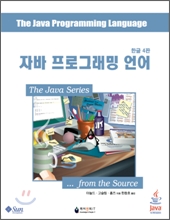
자바 프로그래밍 언어
자바를 제대로 하나씩 차근 차근 배우고 싶은 분에게 추천
Speed Java
자바를 단기간에 빨리 습득하고 핵심 코드 작성 기법에 대해서 익히고 싶은 분에게 추천
기존에 자바를 했었지만 기억이 가물가물한 분에게 추천
안드로이드 서적
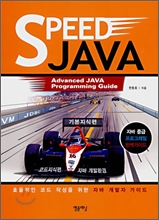
구글의 안드로이드 프로그래밍 ★★★☆☆
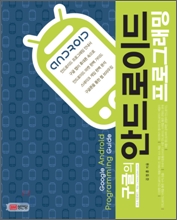
안드로이드를 처음 하는 분에게 추천
깔끔하게 정리되어 있지만 책의 내용들이 대부분 안드로이드 영문 사이트의 내용을 번역한 내용으로 구성됨
분류 초보자
편집 ★★★☆☆
내용 ★★☆☆☆
총점 ★★☆☆☆
헬로, 안드로이드
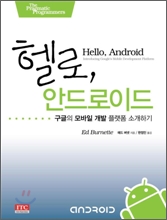
안드로이드를 처음 하는 분에게 추천(구글의 안드로이드 프로그래밍을 먼저 읽어보는 것이 좋음)
자바 개발자가 아닌 분이 번역한 책이라는 느낌이 강하게 들 정도로 번역 용어가 적당하지 않은 것이 많음
(예, map -> 도안 ^^;;;;)
분류 초보자
편집 ★★☆☆☆
내용 ★★★☆☆
총점 ★★★☆☆
안드로이드 애플리케이션 개발
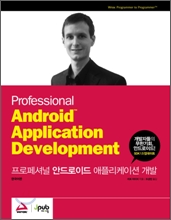
기본은 어느 정도 됐다고 생각하는 분에게 추천, 쉽게 이해할 수 있는 책은 아니므로 초보자에게는 비추천
분류 초/중급자
편집 ★★★☆☆
내용 ★★★☆☆
총점 ★★★☆☆
시작하세요 안드로이드 프로그래밍
안드로이드 기초부터 어느 정도 수준까지를 한 권으로 배우고 싶은 분에게 추천
전문 번역가가 번역했지만 무리한 한글화 및 적당하지 않은 용어 선택으로 인해 책을 보는 것이 익숙하지 않음
(예, activity -> 활동, schema -> 스킴 ^^;;; )
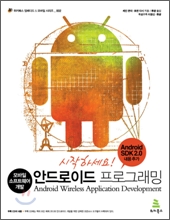
분류 초/중급자
편집 ★★★☆☆
내용 ★★★★☆
총점 ★★★★☆
예제로 시작하는 안드로이드 개발
안드로이드를 이미 많이 다뤄본 분들에게 추천
제목을 봤을 때는 예제별로 학습할 수 있는 책 같지만
특정 예제를 가지고 풀어나가는 방식이라 초보자에게는 쉽지 않은 책임.
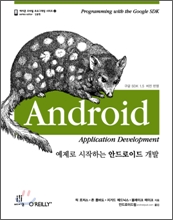
분류 초/중급자
편집 ★★☆☆☆
내용 ★★☆☆☆
총점 ★★☆☆☆
알짜만 골라 배우는 안드로이드 프로그래밍
안드로이드 기초 공부를 원하는 분에게 추천
쉽게 배울 수 있는 구성과 깔끔한 내용 정리
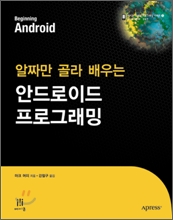
분류 초급자
편집 ★★★☆☆
내용 ★★★★☆
총점 ★★★★☆
[신간] 애플리케이션 개발자 안드로이드 매력에 빠지다
책 제목처럼 안드로이드 매력에 빠지기에는 내용이 많이 부족함
대충 살펴볼 목적이라면 괜찮지만 차근차근 제대로 배우기에는 많이 아쉬운 책
(예제 소스를 받는 곳이 나와있지 않네요...)
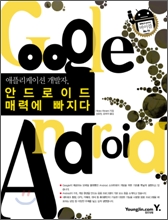
분류 초급자
편집 ★★☆☆☆
내용 ★★☆☆☆
총점 ★★☆☆☆
[출처] Android Side - http://www.androidside.com/bbs/board.php?bo_table=B46&wr_id=1115
안드로이드 강좌, 학습 자료, 동영상, 세미나, 커뮤니티
http://www.androidside.com
안드로이드 초보자 분들은 아래 자료들 하나씩 하나씩 따라서 보시면
도움이 많이 될 겁니다. ^^
자바 개발 도구 다운로드(Java SDK)
http://java.sun.com/javase/downloads/widget/jdk6.jsp
안드로이드 개발 도구 다운로드(Android SDK)
http://developer.android.com/sdk/index.html
안드로이드 개발 환경 설치(자바, 이클립스, 안드로이드) - 초보자용
[안드로이드 개발 2.0] 개발환경구축하기1 - SDK 다운로드
[안드로이드 개발 2.0] 개발환경구축하기2 - 이클립스다운로드
[안드로이드 개발 2.0] 개발환경 구축하기3 - SDK 와 이클립스와의 연동
[안드로이드 개발 2.0] 개발환경구축하기4 - Available Package 추가등록
안드로이드 설치 - 영어
http://developer.android.com/sdk/installing.html
안드로이드 강좌 모음
http://www.androidside.com/bbs/board.php?bo_table=B46
안드로이드 공식 문서
http://docs.androidside.com/
안드로이드 동영상
안드로이드 소개 An introduction to Android - Google I/O 2008… -한글
경계 없는 어플리케이션 Apps without borders (동영상)-한글
안드로이드 플랫폼 시연 Android Demo (동영상) -한글
평등한 어플리케이션(Apps are created equal)-한글
안드로이드 맛보기 A first hand look at building an Android a…
안드로이드 애플리케이션 작성기초 Building an Android Applica…
[더보기]
세미나 자료
제1회 안드로이드 세미나 자료
http://www.androidside.com/bbs/board.php?bo_table=B46&wr_id=502&sca=%BC%BC%B9%CC%B3%AA
제2회 안드로이드 세미나 자료
http://www.androidside.com/bbs/board.php?bo_table=B46&sca=%BC%BC%B9%CC%B3%AA
서적 추천
자바 서적
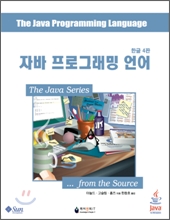
자바 프로그래밍 언어
자바를 제대로 하나씩 차근 차근 배우고 싶은 분에게 추천
Speed Java
자바를 단기간에 빨리 습득하고 핵심 코드 작성 기법에 대해서 익히고 싶은 분에게 추천
기존에 자바를 했었지만 기억이 가물가물한 분에게 추천
안드로이드 서적
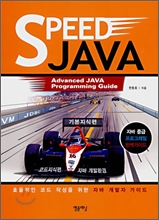
구글의 안드로이드 프로그래밍 ★★★☆☆
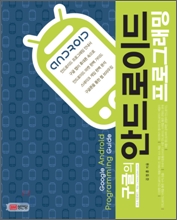
안드로이드를 처음 하는 분에게 추천
깔끔하게 정리되어 있지만 책의 내용들이 대부분 안드로이드 영문 사이트의 내용을 번역한 내용으로 구성됨
분류 초보자
편집 ★★★☆☆
내용 ★★☆☆☆
총점 ★★☆☆☆
헬로, 안드로이드
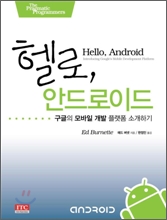
안드로이드를 처음 하는 분에게 추천(구글의 안드로이드 프로그래밍을 먼저 읽어보는 것이 좋음)
자바 개발자가 아닌 분이 번역한 책이라는 느낌이 강하게 들 정도로 번역 용어가 적당하지 않은 것이 많음
(예, map -> 도안 ^^;;;;)
분류 초보자
편집 ★★☆☆☆
내용 ★★★☆☆
총점 ★★★☆☆
안드로이드 애플리케이션 개발
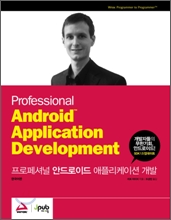
기본은 어느 정도 됐다고 생각하는 분에게 추천, 쉽게 이해할 수 있는 책은 아니므로 초보자에게는 비추천
분류 초/중급자
편집 ★★★☆☆
내용 ★★★☆☆
총점 ★★★☆☆
시작하세요 안드로이드 프로그래밍
안드로이드 기초부터 어느 정도 수준까지를 한 권으로 배우고 싶은 분에게 추천
전문 번역가가 번역했지만 무리한 한글화 및 적당하지 않은 용어 선택으로 인해 책을 보는 것이 익숙하지 않음
(예, activity -> 활동, schema -> 스킴 ^^;;; )
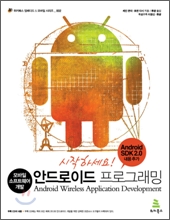
분류 초/중급자
편집 ★★★☆☆
내용 ★★★★☆
총점 ★★★★☆
예제로 시작하는 안드로이드 개발
안드로이드를 이미 많이 다뤄본 분들에게 추천
제목을 봤을 때는 예제별로 학습할 수 있는 책 같지만
특정 예제를 가지고 풀어나가는 방식이라 초보자에게는 쉽지 않은 책임.
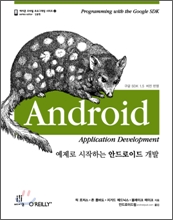
분류 초/중급자
편집 ★★☆☆☆
내용 ★★☆☆☆
총점 ★★☆☆☆
알짜만 골라 배우는 안드로이드 프로그래밍
안드로이드 기초 공부를 원하는 분에게 추천
쉽게 배울 수 있는 구성과 깔끔한 내용 정리
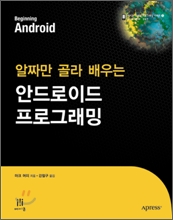
분류 초급자
편집 ★★★☆☆
내용 ★★★★☆
총점 ★★★★☆
[신간] 애플리케이션 개발자 안드로이드 매력에 빠지다
책 제목처럼 안드로이드 매력에 빠지기에는 내용이 많이 부족함
대충 살펴볼 목적이라면 괜찮지만 차근차근 제대로 배우기에는 많이 아쉬운 책
(예제 소스를 받는 곳이 나와있지 않네요...)
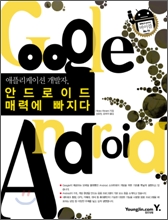
분류 초급자
편집 ★★☆☆☆
내용 ★★☆☆☆
총점 ★★☆☆☆
[출처] Android Side - http://www.androidside.com/bbs/board.php?bo_table=B46&wr_id=1115
안드로이드 강좌 -- 설치 3
♦ 시스템 / S/W 요구사항
안드로이드 SDK에 포함된 코드와 툴을 이용하여 안드로이드 응용 프로그램을 개발하기 위해서는 아래와 같은 개발 환경이 필요하다.
(1) 지원 운영체제
l Windows XP / Vista
l Mac OS X 10.4.8 이상 (x86 only)
l Linux (tested on Linux Ubunto Dapper Drake)
(2) 지원 개발 환경
l Eclipse
n Eclipse 3.2, 3.3 (Europa)
n 안드로이드 개발 툴 플러그인 (optional)
(3) 기타 개발환경 또는 IDE
l JDK 5 or JDK 6 (JRE 단독으로는 개발 불가)
l Java GNU 컴파일러(gcj)와 호환되지 않음
l Apache Ant 1.6.5 이상 (Linux/Mac), 1.7이상 (Windows)
♦ 안드로이드 SDK 설치
SDK 다운로드 후에는 .zip 파일을 적당한 위치에 압축을 푼다. 다음으로 SDK를 설치한 디렉토리를 다음과 같이 지정한다. 아래의 $SDK_ROOT는 SDK를 설치한 디렉토리를 가르킨다. SDK는 다운받아 압축만 풀면 된다.
(1) Linux
~/bash_profile 또는 ~/.bashrc 파일을 열어 PATH 환경 변수를 찾고, 여기에 $SDK_ROOT/tools의 full path를 추가한다. 만약에, path를 찾을 수 없을 경우 하나 추가하면 된다.
export PATH=${PATH}:<$SDK_ROOT/tools 위치>
(2) Mac
홈디렉토리의 .bash_profile을 찾고, 리눅스와 똑같이 진행한다. 만약 .bash_profile 파일이 존재하지 않으면 하나 생성하면 된다.
(3) Windows
내 컴퓨터를 마우스 오른쪽 클릭으로 열고, 고급 탭에서 환경설정 버튼을 누른 다음, 시스템 변수의 Path 항목을 변경한다. Path항목에 $SDK_ROOT\tools 의 Full Path를 추가하면 된다.
$SDK_ROOT/tools 를 Path에 추가하는 것은 Android Debug Bridge(adb)를 실행하고, 다른 커맨드 라인 툴을 실행하기 위한 작업이다. 만약에 SDK를 업데이트 했을 경우 설치 경로가 달라질 경우, PATH 세팅이 항상 새로 설치한 지점을 가르키도록 업데트해야 한다는 것을 잊지말자라고 설치 가이드에 친절하게 설명되어 있다.^^
♦ Eclipse 플러그인 설치
Eclipse 를 안드로이드 애플리케이션 개발환경으로 사용하기 위해서는 안드로이드 프로젝트와 툴을통합적으로 지원해주는Android Development Tools(ADT)를 추가해야 한다. ADT 플러그인은 안드로이드 애플리케이션을 빠르고 쉽게 생성, 실행, 디버깅 할 수 있는 다양한 기능을 제공한다. 만약 Eclipse IDE를 사용하지 않으면 굳이 다운로드 할 필요는 없다. 하지만, 대부분의 자바 개발자가 Eclipse에 익숙한 만큼 안드로이드 애플리케이션 개발에 있어서 기존의 임베디드 시스템 개발환경 보다 훨씬 편리한 측면이 있다. ADT 플러그인을 다운로드 받기 위해 Eclipse remote update site를 아래와 같이 설정하자.
(1) Eclipse를 실행하고, Help > Software Updates > Find And Install…을 선택한다.
(2) 대화상자가 나타나면, Search for new features to install을 선택하고, Next를 누른다.
(3) 다음에 New Remote Site를 클릭하고, Name은 적당히 넣고, URL은 다음과 같이
https://dl-ssl.google.com/android/eclipse/ 로 입력하고 OK를 누릅니다.
(4) 입력후에는 Search list에 체크박스와 함께, 새로운 사이트가 입력된 것을 확인할 수 있고, 다음에 Finish를 클릭하면, 검색 진행화면이 나오고, 다음에 아래와 같이 검색결과 창에 안드로이드 ADT가 나타난다.
(5) 모두 체크하고, Next 버튼을 클릭하면, 라이센스 동의화면이 나오는데 동의를 선택하고, Next 버튼을 클릭한다.
(6) 동의를 누르면, 설치 목록 화면이 나오고, Finish를 다시 누르면 설치할 파일들을 다운로드하고, 다시 설치할 Feature들을 보여주는 화면이 나오는데, Install All을 클릭하면 설치가 진행된다.
(7) 설치가 완료되면 Eclipse를 재시작한다. 재시작후에는 Eclipse 메뉴의 Windows > preferences에서 Android를 선택한다음 SDK root 디렉토리를 가르키도록 업데이트 한다.
♦ Eclipse ADT 플러그인 업데이트
가장 최신의 ADT 플러그인으로 업데이트 할려면 다음과 같이 한다.
(1) Help > Software Updates > Find and Install.. 선택
(2) Search for updates of the current installed features 선택후 Finish 버튼 클릭
(3) ADT 업데이트가 있을 경우, 실제 설치는 다음과 같이 한다.
(4) Help > Software Updates > Manage Configuration 선택
(5) Android Development Tools을 선택
(6) Available Tasks 아래의 Scan for updates. 선택
Tistory 편집기에 MS Word에서 작성해서 붙여넣기를 하니, 글자가 작아지는등의 문제가 있네요. 원본의 깔끔한 문서는 아니고, 워드의 이미지도 붙여넣지 않았습니다. 이미지 없이도 충분히 따라 할 수 있을 겁니다. 아주 간단!
[이클립스 다운로드 주소]
http://www.eclipse.org/downloads/download.php?file=/eclipse/downloads/drops/R-3.4.1-200809111700/eclipse-SDK-3.4.1-win32.zip
[출처] http://cafe.naver.com/androidwave.cafe
[출처] Android Side - http://www.androidside.com/bbs/board.php?bo_table=B46&wr_id=10
안드로이드 SDK에 포함된 코드와 툴을 이용하여 안드로이드 응용 프로그램을 개발하기 위해서는 아래와 같은 개발 환경이 필요하다.
(1) 지원 운영체제
l Windows XP / Vista
l Mac OS X 10.4.8 이상 (x86 only)
l Linux (tested on Linux Ubunto Dapper Drake)
(2) 지원 개발 환경
l Eclipse
n Eclipse 3.2, 3.3 (Europa)
n 안드로이드 개발 툴 플러그인 (optional)
(3) 기타 개발환경 또는 IDE
l JDK 5 or JDK 6 (JRE 단독으로는 개발 불가)
l Java GNU 컴파일러(gcj)와 호환되지 않음
l Apache Ant 1.6.5 이상 (Linux/Mac), 1.7이상 (Windows)
♦ 안드로이드 SDK 설치
SDK 다운로드 후에는 .zip 파일을 적당한 위치에 압축을 푼다. 다음으로 SDK를 설치한 디렉토리를 다음과 같이 지정한다. 아래의 $SDK_ROOT는 SDK를 설치한 디렉토리를 가르킨다. SDK는 다운받아 압축만 풀면 된다.
(1) Linux
~/bash_profile 또는 ~/.bashrc 파일을 열어 PATH 환경 변수를 찾고, 여기에 $SDK_ROOT/tools의 full path를 추가한다. 만약에, path를 찾을 수 없을 경우 하나 추가하면 된다.
export PATH=${PATH}:<$SDK_ROOT/tools 위치>
(2) Mac
홈디렉토리의 .bash_profile을 찾고, 리눅스와 똑같이 진행한다. 만약 .bash_profile 파일이 존재하지 않으면 하나 생성하면 된다.
(3) Windows
내 컴퓨터를 마우스 오른쪽 클릭으로 열고, 고급 탭에서 환경설정 버튼을 누른 다음, 시스템 변수의 Path 항목을 변경한다. Path항목에 $SDK_ROOT\tools 의 Full Path를 추가하면 된다.
$SDK_ROOT/tools 를 Path에 추가하는 것은 Android Debug Bridge(adb)를 실행하고, 다른 커맨드 라인 툴을 실행하기 위한 작업이다. 만약에 SDK를 업데이트 했을 경우 설치 경로가 달라질 경우, PATH 세팅이 항상 새로 설치한 지점을 가르키도록 업데트해야 한다는 것을 잊지말자라고 설치 가이드에 친절하게 설명되어 있다.^^
♦ Eclipse 플러그인 설치
Eclipse 를 안드로이드 애플리케이션 개발환경으로 사용하기 위해서는 안드로이드 프로젝트와 툴을통합적으로 지원해주는Android Development Tools(ADT)를 추가해야 한다. ADT 플러그인은 안드로이드 애플리케이션을 빠르고 쉽게 생성, 실행, 디버깅 할 수 있는 다양한 기능을 제공한다. 만약 Eclipse IDE를 사용하지 않으면 굳이 다운로드 할 필요는 없다. 하지만, 대부분의 자바 개발자가 Eclipse에 익숙한 만큼 안드로이드 애플리케이션 개발에 있어서 기존의 임베디드 시스템 개발환경 보다 훨씬 편리한 측면이 있다. ADT 플러그인을 다운로드 받기 위해 Eclipse remote update site를 아래와 같이 설정하자.
(1) Eclipse를 실행하고, Help > Software Updates > Find And Install…을 선택한다.
(2) 대화상자가 나타나면, Search for new features to install을 선택하고, Next를 누른다.
(3) 다음에 New Remote Site를 클릭하고, Name은 적당히 넣고, URL은 다음과 같이
https://dl-ssl.google.com/android/eclipse/ 로 입력하고 OK를 누릅니다.
(4) 입력후에는 Search list에 체크박스와 함께, 새로운 사이트가 입력된 것을 확인할 수 있고, 다음에 Finish를 클릭하면, 검색 진행화면이 나오고, 다음에 아래와 같이 검색결과 창에 안드로이드 ADT가 나타난다.
(5) 모두 체크하고, Next 버튼을 클릭하면, 라이센스 동의화면이 나오는데 동의를 선택하고, Next 버튼을 클릭한다.
(6) 동의를 누르면, 설치 목록 화면이 나오고, Finish를 다시 누르면 설치할 파일들을 다운로드하고, 다시 설치할 Feature들을 보여주는 화면이 나오는데, Install All을 클릭하면 설치가 진행된다.
(7) 설치가 완료되면 Eclipse를 재시작한다. 재시작후에는 Eclipse 메뉴의 Windows > preferences에서 Android를 선택한다음 SDK root 디렉토리를 가르키도록 업데이트 한다.
♦ Eclipse ADT 플러그인 업데이트
가장 최신의 ADT 플러그인으로 업데이트 할려면 다음과 같이 한다.
(1) Help > Software Updates > Find and Install.. 선택
(2) Search for updates of the current installed features 선택후 Finish 버튼 클릭
(3) ADT 업데이트가 있을 경우, 실제 설치는 다음과 같이 한다.
(4) Help > Software Updates > Manage Configuration 선택
(5) Android Development Tools
(6) Available Tasks 아래의 Scan for updates. 선택
Tistory 편집기에 MS Word에서 작성해서 붙여넣기를 하니, 글자가 작아지는등의 문제가 있네요. 원본의 깔끔한 문서는 아니고, 워드의 이미지도 붙여넣지 않았습니다. 이미지 없이도 충분히 따라 할 수 있을 겁니다. 아주 간단!
[이클립스 다운로드 주소]
http://www.eclipse.org/downloads/download.php?file=/eclipse/downloads/drops/R-3.4.1-200809111700/eclipse-SDK-3.4.1-win32.zip
[출처] http://cafe.naver.com/androidwave.cafe
[출처] Android Side - http://www.androidside.com/bbs/board.php?bo_table=B46&wr_id=10
안드로이드 강좌 -- 안드로이드 이해 1
안드로이드 플랫폼 위에서 개발을 하기에 앞서서 안드로이드가 무엇인지 대해서 간략하게나마 살펴보고자 합니다..
안드로이드는 흔히들 오픈소스라고 말하는데요, Open, Complete. Free한 플랫폼입니다. 아파치 2.0라이센스를 가지고 있구요 소스코드로 모든 사람이 빌드가 가능하며 Open Handset Alliance의 프로젝트입니다.
기본적으로 JAVA 프로그래밍 언어를 사용하며 어플리케이션의 빌드, 컴파일, Test 및 디버그를 할 수 있는 SDK를 제공 합니다.
안드로이드 소스: http://source.android.com/
이전 자료에서 안드로이드 플랫폼의 구성을 그림으로 요약하여 살펴봤는데요 그것을 바탕으로 조금 세부적으로 설명을 드리겠습니다.
안드로이드 플랫폼
1. 리눅스 커널
:linux 2.6.24기반. 일부 기본 기능이 삭제(GLIBC지원되지 않음.리눅스 유틸리티를 모두 포함하지는 않음.)
안드로이드를 위한 기능 추가: 알람, 안드로이드 공유 메모리, 커널 디버거 등등..
2. Binder
:어플리케이션들과 서비스들 사이의 IPC를 위한 드라이버임, 프로세스 내에 IPC를 처리가히 위한 쓰레드 풀 존재..
3. 네이티브 라이브러리
: 안드로이드 LIBC구현
-->BSD 라이센스, 작은 크기와 빠른 코드,아주빠른 pThread지원..
DB: SQLite
Rendering :Webkit(웹 브라우저를 구성하는데 필요한 어플리케이션 프레임 웍)
Media Framework: Packet Video Open core
2D/3D 그래픽 라이브러리 : open GL ES 기반
Hardware Abstraction Libraries: 안드로이드 동작을 위해 구현해야 하는 하드웨어 드라이버로 개발자가 구현해야 하는 API의 집합이며 제조사가 안드로ㅤㅇㅣㄷ 플랫폼 포팅을 위해 필요한 모든 콤포넌트라고 생각하시면 됩니다..^^:;
4. 안드로이드 런타임
:Dalvic Virtual Machine
: 인터프리터 virtual machine, 레지스터 기반, 적은 메모리에 최적화
여러개의 VM을 동시에 실행시키도록 디자인도어 있으며 프로세스 독립과 메모리 관리 쓰레드를 OS에 의존
5. 어플리케이션 프레임워크
: 엑티비티 매니저: 어플리케이션과 라이프 사이클 관리
패키지 매니저: 시스템에 로드된 어플과 관련된 정보 관리
윈도우 매니저: 모든 어플과 관련된 윈도우 관리
뷰 시스템: 어플리케이션 구성을 위한 위젯 제공
하드웨어 서비스 : 하드웨어 관련 API 접근 제공.(ex)블루투쓰,,텔레포니..)
[출처] Android Side - http://www.androidside.com/bbs/board.php?bo_table=B46&wr_id=5
안드로이드는 흔히들 오픈소스라고 말하는데요, Open, Complete. Free한 플랫폼입니다. 아파치 2.0라이센스를 가지고 있구요 소스코드로 모든 사람이 빌드가 가능하며 Open Handset Alliance의 프로젝트입니다.
기본적으로 JAVA 프로그래밍 언어를 사용하며 어플리케이션의 빌드, 컴파일, Test 및 디버그를 할 수 있는 SDK를 제공 합니다.
안드로이드 소스: http://source.android.com/
이전 자료에서 안드로이드 플랫폼의 구성을 그림으로 요약하여 살펴봤는데요 그것을 바탕으로 조금 세부적으로 설명을 드리겠습니다.
안드로이드 플랫폼
1. 리눅스 커널
:linux 2.6.24기반. 일부 기본 기능이 삭제(GLIBC지원되지 않음.리눅스 유틸리티를 모두 포함하지는 않음.)
안드로이드를 위한 기능 추가: 알람, 안드로이드 공유 메모리, 커널 디버거 등등..
2. Binder
:어플리케이션들과 서비스들 사이의 IPC를 위한 드라이버임, 프로세스 내에 IPC를 처리가히 위한 쓰레드 풀 존재..
3. 네이티브 라이브러리
: 안드로이드 LIBC구현
-->BSD 라이센스, 작은 크기와 빠른 코드,아주빠른 pThread지원..
DB: SQLite
Rendering :Webkit(웹 브라우저를 구성하는데 필요한 어플리케이션 프레임 웍)
Media Framework: Packet Video Open core
2D/3D 그래픽 라이브러리 : open GL ES 기반
Hardware Abstraction Libraries: 안드로이드 동작을 위해 구현해야 하는 하드웨어 드라이버로 개발자가 구현해야 하는 API의 집합이며 제조사가 안드로ㅤㅇㅣㄷ 플랫폼 포팅을 위해 필요한 모든 콤포넌트라고 생각하시면 됩니다..^^:;
4. 안드로이드 런타임
:Dalvic Virtual Machine
: 인터프리터 virtual machine, 레지스터 기반, 적은 메모리에 최적화
여러개의 VM을 동시에 실행시키도록 디자인도어 있으며 프로세스 독립과 메모리 관리 쓰레드를 OS에 의존
5. 어플리케이션 프레임워크
: 엑티비티 매니저: 어플리케이션과 라이프 사이클 관리
패키지 매니저: 시스템에 로드된 어플과 관련된 정보 관리
윈도우 매니저: 모든 어플과 관련된 윈도우 관리
뷰 시스템: 어플리케이션 구성을 위한 위젯 제공
하드웨어 서비스 : 하드웨어 관련 API 접근 제공.(ex)블루투쓰,,텔레포니..)
[출처] Android Side - http://www.androidside.com/bbs/board.php?bo_table=B46&wr_id=5
모바일 게임 ( Mobile Game )
아이폰은 오브젝트 C 기반
스마트폰은 모바일 C , C# 기반,
안드로이드는 java 기반으로 되어 있고 c/c++ 도 NDK를 사용하면 어느정도 프로그래밍이 가능
현재 모바일 게임 쪽은 WIPI Clet 이 대세인듯...
컨텐츠는 아직도 WIPI Jlet이 많이 이용되는듯...
프로그래머 --- JAVA & C 둘다 잘하는 사람
터치 는 현재 WIPI Clet 에뮬레이터는 터치 기능이 구현되어있다. 터치 관련 API 는 2005년 이전부터 준비되어있었다..
Jlet이 문제인데~ KT 에뮬레이터 중에 KIS SDK 가 있다..
이 에뮬레이터가 Jlet 기반 에뮬레이터중에
유일하게 터치가 구현되어 있다.
~KT 개발자 사이트 가시면 구할 수있을.....
출처 : 네이버
스마트폰은 모바일 C , C# 기반,
안드로이드는 java 기반으로 되어 있고 c/c++ 도 NDK를 사용하면 어느정도 프로그래밍이 가능
현재 모바일 게임 쪽은 WIPI Clet 이 대세인듯...
컨텐츠는 아직도 WIPI Jlet이 많이 이용되는듯...
프로그래머 --- JAVA & C 둘다 잘하는 사람
터치 는 현재 WIPI Clet 에뮬레이터는 터치 기능이 구현되어있다. 터치 관련 API 는 2005년 이전부터 준비되어있었다..
Jlet이 문제인데~ KT 에뮬레이터 중에 KIS SDK 가 있다..
이 에뮬레이터가 Jlet 기반 에뮬레이터중에
유일하게 터치가 구현되어 있다.
~KT 개발자 사이트 가시면 구할 수있을.....
출처 : 네이버
모바일 프로그래밍이란...
http://www.izmi.net에서 발췌
============================================================
모바일을 시작하는 분들께 제가 가장 많이 듣는 얘기가
'어떤것을 시작해서 어떻게 공부방향을 잡아 나아가야 하나?' 입니다.
저 역시도 이것을 아는데 상당한 시간이 걸렸구요..
다 표준이 제대로 되있지 않은 혼란스러움 때문이지요..
그래서 프로그래밍하시는 분들만 더 힘들게 되구요..ㅠ.ㅠ
하지만 쉽게 생각한다면 모바일분야도 웹분야와 별로 다를것이 없습니다.
다만 이동통신사마다 사용하는 플랫폼이 다를뿐이지요..
보통 웹쪽을 공부한다고 하면...처음에 사용자에게 보여지는 틀이라고 할수 있는..
마크업언어인 HTML을 시작으로 해서
내부적으로 여러가지를 처리해주는 언어인 ASP,PHP,JSP등을 공부하고
그 다음에 DB랑 연동해서 DB를 공부하고..그담에 컴포턴트, 자바애플릿..이런식이지요.
그럼 모바일은 어떻게 되느냐..(우리나라 현황 기준으로 보겠습니다)
웹분야의 HTML과 대응되는것이 모바일에서는 WML, mHTML, HDML입니다.
이들이 바로 모바일페이지에서 사용자에게 보여지는 화면을 구성하는 언어인
마크업 랭귀지들입니다. 서버스크립트 언어로는
모바일에서도 웹과 동일한 ASP,PHP,JSP등을 사용하구요..
웹분야에 자바애플릿과 대응되는것이 모바일에서는 MIDlet라고 하는 애플릿(정확히는 미들릿?)입니다..
이렇게 보면 우선 큰줄기는 비슷하지요?
그럼 이제 조금 혼란스러운 안쪽을 조금 들여다볼까요..
큰 줄기는 비슷하지만 세부적으로는 먼가가 좀 복잡하죠?
웹에서는 HTML하나가지고 마크업은 끝인데 왜 모바일은 세개나 되냐등등..
우선 WML은 세계 100여개업체가 참가한 WAPFORUM에서 모바일을 목적으로
XML에 기반을 두고 제정한 모바일 마크업 언어입니다
또, mHTML은 MS에서 제정한 마크업 언어이며
HDML은 phone.com(현 Openwave)에서 지정한 마크업 언어입니다.
현재 011,017에서는 SK-WML을 사용하고 있으며
019에서는 UP-WML, 016,018에서는 mHTML를 사용합니다.
SKT나 019나 둘다 WML인데 조금 다릅니다.
UP-WML이 왑포럼에서 발표현 정식 WML 규격으로 생각하시면되고
SK-WML은 SKT에서 자체적으로 SKT의 핸드폰에 맞게 조금 규칙을 수정한 것입니다.
그래서 이둘은 거의 호환되지만 100% 호환되지는 않습니다.
(이에 대한 질문도 심심치않게 올라오지요 WML로 작성했는데 핸드폰마다 다르게보이신다고..)
이정도면 좀 머리속에 정리가 되시는지 모르겠네요..말이 좀 횡설수설인거같은데..^^;;
ASP,PHP쪽은 HTML과의 연동이나 WML,mHTML과의 연동이나
헤더추가하고, 약간의 제약이 있는것 빼고는 다를게 없습니다.
즉, 모바일에 적용한다고 특별히 따로 공부해야 할 것이 없다는 얘기입니다.
지금까지 알아본것은 컨텐츠서비스 제공을 위한 것들이였구요
다음은 어플리케이션플랫폼쪽을 보겠습니다.
요즘은 멀티팩이다 머다해서 서버에서 다운받아서(예를들면 모바일포트리스같은 모바일게임)
자신의 핸드폰에 프로그램을 설치해놓고 이용하는 방식이 점차 확산되고있습니다
마치 일반 PC로 게임을 다운받아서 하드에 설치하는것과 같지요.
그럼 이런 어플리케이션은 무엇으로 개발하느냐?
이것도 여러갈래로 갈라집니다.
011,017은 J2ME(자바)기반과 GVM이라는 C기반의 플랫폼을 동시에 사용하고
(즉 핸드폰이 자바머쉰탑재핸드폰과 GVM탑재핸드폰이 따로 있음)
019는 J2ME(자바)기반의 플랫폼만을 사용하며
016,018은 브루라는 C++기반의 플랫폼을 사용합니다.
막말로 얘기해서 하나의 게임을 개발해서 SK와 KTF에 둘다 서비스등록하고싶으면
같은 어플리케이션을 자바로도 짜고 C로도 짜야된다 이소리죠..-_-;;
좀 더 세부적으로 보겠습니다.
자바를 하신분은 아시겠찌만
자바라는것이 VM에서 돌아가는데
모바일자바..J2ME는 KVM이라는 모바일자바의 가상머쉰 기반에서 돌아갑니다.
J2ME라는것이 KVM기반으로 CLDC위에 MIDP가 돌아가는 방식인데..
이것도 SK(011,017)와 LG(019)가 이 MIDP를 그냥 사용는게 아닙니다
SK에는 SK-VM이라는 자체적으로 구현한(정확히는 XCE에서 개발) VM을 사용하며
이 버츄얼머신의 API은 SUN사의 CLDC규격의 MIDP와 100%호환되면서
SKT-Service API라는것이 탑재된 자체적인 API를 사용합니다.
(즉 SUN사의 MIDP로 구현한 프로그램은 SK-VM에서도 돌아가지만
SK-VM API로 작성한것은 MIDP에서 실행되지 않죠..이해되시죠?)
또한 LG는 ez-JAVA라는 것을 사용하는데요..
이것또한 CLDC규격의 MIDP기반으로 MMPP라는 API가 추가된 형태입니다
이렇듯 자바를 기반으로 하는 SK와 LG이지만 조금씩 차이가 있습니다
자세한것은 각 이통사의 API 문서를 살펴봐야하겠습니다.
그럼 이번엔 MS랑 친한 KTF-_-;;
어플리케이션 플랫폼도 자바를 쓰지 않습니다.
바로 컬퀌사의 Brew라는것을 사용하는데요. 이는 C++기반의 플랫폼입니다
제가 C쪽은 잘 몰라서 자세히는 말씀 못드리겠네요..아무튼 그렇답니다-_-;;
그리고 SKT는 SK-VM이라는 자바기반의 버츄얼머신뿐 아니라 GVM이라는 버츄얼머신도 있습니다.
GVM은 우리나라의 신지소프트에서 개발한 플랫폼으로
SK-VM과 달리 C기반으로 구현된 플랫폼이며
현재 가장 큰 시장을 가지고 있는 버츄얼머신 플랫폼이기도 합니다.
자 이정도로 한번 마크업언어부터 어플리케이션플랫폼까지 한번 쭉 알아보았습니다
보신 여러분들이 어떻게 정리가 되셨는지가 모르겠네요..
글솜씨가 워낙 허접해서 더 혼란스럽지나 않을까 걱정입니다.
공부방향이라하면 컨텐츠하실분은 마크업언어쪽을 중점두시면 되구
어플리케이션개발하시는분들은 J2ME나 C를 공부하시면 되는데..
두개 다 하시려면 웹처럼 마크업부터해서 어플릿쪽으로 넘어가는게 좋습니다
마크업언어를 하면서 여러가지 개념들이 잘 잡히니까요..
모든 프로그래밍이 그렇지만 개념제대로 잡는것이 정말 중요합니다.
이 글도 보시구 여러가지 정보를 접하시면서 개념을 제대로 잡으세요
요즘 뉴스보면 WAP 2.0이 발표되면서 xHTML이 마크업언어의 표준이된다느니
우리나라이통사들 전부 MS랑 손잡고 통합되서 C#으로 다 옮겨간다는둥..
여러가지 말이 많습니다.. 이것을 하나하나 분석하고 자세히 살펴보아
자기의 지식으로 확실히 만드는것이 중요하다고 생각합니다.
============================================================
모바일을 시작하는 분들께 제가 가장 많이 듣는 얘기가
'어떤것을 시작해서 어떻게 공부방향을 잡아 나아가야 하나?' 입니다.
저 역시도 이것을 아는데 상당한 시간이 걸렸구요..
다 표준이 제대로 되있지 않은 혼란스러움 때문이지요..
그래서 프로그래밍하시는 분들만 더 힘들게 되구요..ㅠ.ㅠ
하지만 쉽게 생각한다면 모바일분야도 웹분야와 별로 다를것이 없습니다.
다만 이동통신사마다 사용하는 플랫폼이 다를뿐이지요..
보통 웹쪽을 공부한다고 하면...처음에 사용자에게 보여지는 틀이라고 할수 있는..
마크업언어인 HTML을 시작으로 해서
내부적으로 여러가지를 처리해주는 언어인 ASP,PHP,JSP등을 공부하고
그 다음에 DB랑 연동해서 DB를 공부하고..그담에 컴포턴트, 자바애플릿..이런식이지요.
그럼 모바일은 어떻게 되느냐..(우리나라 현황 기준으로 보겠습니다)
웹분야의 HTML과 대응되는것이 모바일에서는 WML, mHTML, HDML입니다.
이들이 바로 모바일페이지에서 사용자에게 보여지는 화면을 구성하는 언어인
마크업 랭귀지들입니다. 서버스크립트 언어로는
모바일에서도 웹과 동일한 ASP,PHP,JSP등을 사용하구요..
웹분야에 자바애플릿과 대응되는것이 모바일에서는 MIDlet라고 하는 애플릿(정확히는 미들릿?)입니다..
이렇게 보면 우선 큰줄기는 비슷하지요?
그럼 이제 조금 혼란스러운 안쪽을 조금 들여다볼까요..
큰 줄기는 비슷하지만 세부적으로는 먼가가 좀 복잡하죠?
웹에서는 HTML하나가지고 마크업은 끝인데 왜 모바일은 세개나 되냐등등..
우선 WML은 세계 100여개업체가 참가한 WAPFORUM에서 모바일을 목적으로
XML에 기반을 두고 제정한 모바일 마크업 언어입니다
또, mHTML은 MS에서 제정한 마크업 언어이며
HDML은 phone.com(현 Openwave)에서 지정한 마크업 언어입니다.
현재 011,017에서는 SK-WML을 사용하고 있으며
019에서는 UP-WML, 016,018에서는 mHTML를 사용합니다.
SKT나 019나 둘다 WML인데 조금 다릅니다.
UP-WML이 왑포럼에서 발표현 정식 WML 규격으로 생각하시면되고
SK-WML은 SKT에서 자체적으로 SKT의 핸드폰에 맞게 조금 규칙을 수정한 것입니다.
그래서 이둘은 거의 호환되지만 100% 호환되지는 않습니다.
(이에 대한 질문도 심심치않게 올라오지요 WML로 작성했는데 핸드폰마다 다르게보이신다고..)
이정도면 좀 머리속에 정리가 되시는지 모르겠네요..말이 좀 횡설수설인거같은데..^^;;
ASP,PHP쪽은 HTML과의 연동이나 WML,mHTML과의 연동이나
헤더추가하고, 약간의 제약이 있는것 빼고는 다를게 없습니다.
즉, 모바일에 적용한다고 특별히 따로 공부해야 할 것이 없다는 얘기입니다.
지금까지 알아본것은 컨텐츠서비스 제공을 위한 것들이였구요
다음은 어플리케이션플랫폼쪽을 보겠습니다.
요즘은 멀티팩이다 머다해서 서버에서 다운받아서(예를들면 모바일포트리스같은 모바일게임)
자신의 핸드폰에 프로그램을 설치해놓고 이용하는 방식이 점차 확산되고있습니다
마치 일반 PC로 게임을 다운받아서 하드에 설치하는것과 같지요.
그럼 이런 어플리케이션은 무엇으로 개발하느냐?
이것도 여러갈래로 갈라집니다.
011,017은 J2ME(자바)기반과 GVM이라는 C기반의 플랫폼을 동시에 사용하고
(즉 핸드폰이 자바머쉰탑재핸드폰과 GVM탑재핸드폰이 따로 있음)
019는 J2ME(자바)기반의 플랫폼만을 사용하며
016,018은 브루라는 C++기반의 플랫폼을 사용합니다.
막말로 얘기해서 하나의 게임을 개발해서 SK와 KTF에 둘다 서비스등록하고싶으면
같은 어플리케이션을 자바로도 짜고 C로도 짜야된다 이소리죠..-_-;;
좀 더 세부적으로 보겠습니다.
자바를 하신분은 아시겠찌만
자바라는것이 VM에서 돌아가는데
모바일자바..J2ME는 KVM이라는 모바일자바의 가상머쉰 기반에서 돌아갑니다.
J2ME라는것이 KVM기반으로 CLDC위에 MIDP가 돌아가는 방식인데..
이것도 SK(011,017)와 LG(019)가 이 MIDP를 그냥 사용는게 아닙니다
SK에는 SK-VM이라는 자체적으로 구현한(정확히는 XCE에서 개발) VM을 사용하며
이 버츄얼머신의 API은 SUN사의 CLDC규격의 MIDP와 100%호환되면서
SKT-Service API라는것이 탑재된 자체적인 API를 사용합니다.
(즉 SUN사의 MIDP로 구현한 프로그램은 SK-VM에서도 돌아가지만
SK-VM API로 작성한것은 MIDP에서 실행되지 않죠..이해되시죠?)
또한 LG는 ez-JAVA라는 것을 사용하는데요..
이것또한 CLDC규격의 MIDP기반으로 MMPP라는 API가 추가된 형태입니다
이렇듯 자바를 기반으로 하는 SK와 LG이지만 조금씩 차이가 있습니다
자세한것은 각 이통사의 API 문서를 살펴봐야하겠습니다.
그럼 이번엔 MS랑 친한 KTF-_-;;
어플리케이션 플랫폼도 자바를 쓰지 않습니다.
바로 컬퀌사의 Brew라는것을 사용하는데요. 이는 C++기반의 플랫폼입니다
제가 C쪽은 잘 몰라서 자세히는 말씀 못드리겠네요..아무튼 그렇답니다-_-;;
그리고 SKT는 SK-VM이라는 자바기반의 버츄얼머신뿐 아니라 GVM이라는 버츄얼머신도 있습니다.
GVM은 우리나라의 신지소프트에서 개발한 플랫폼으로
SK-VM과 달리 C기반으로 구현된 플랫폼이며
현재 가장 큰 시장을 가지고 있는 버츄얼머신 플랫폼이기도 합니다.
자 이정도로 한번 마크업언어부터 어플리케이션플랫폼까지 한번 쭉 알아보았습니다
보신 여러분들이 어떻게 정리가 되셨는지가 모르겠네요..
글솜씨가 워낙 허접해서 더 혼란스럽지나 않을까 걱정입니다.
공부방향이라하면 컨텐츠하실분은 마크업언어쪽을 중점두시면 되구
어플리케이션개발하시는분들은 J2ME나 C를 공부하시면 되는데..
두개 다 하시려면 웹처럼 마크업부터해서 어플릿쪽으로 넘어가는게 좋습니다
마크업언어를 하면서 여러가지 개념들이 잘 잡히니까요..
모든 프로그래밍이 그렇지만 개념제대로 잡는것이 정말 중요합니다.
이 글도 보시구 여러가지 정보를 접하시면서 개념을 제대로 잡으세요
요즘 뉴스보면 WAP 2.0이 발표되면서 xHTML이 마크업언어의 표준이된다느니
우리나라이통사들 전부 MS랑 손잡고 통합되서 C#으로 다 옮겨간다는둥..
여러가지 말이 많습니다.. 이것을 하나하나 분석하고 자세히 살펴보아
자기의 지식으로 확실히 만드는것이 중요하다고 생각합니다.
모바일 프로그래밍
일반적인 프로그래밍과 똑같이 생각하면 된다.
별로 차이가 없다는 뜻이며 단지 API만 다르다.
무선인터넷 - wap방식. 이것은 웹프로그래밍 하나는 필수임.
언어로는 wml, mhtml, xhtml, hdml 등등 html만 다룰줄 알면 금방 배움.
구축은 웹하고 똑같다.
VM- 모바일 게임, 모바일 eBook, 노래방 등 대부분은 VM류.
api이름만 다르고 C와 자바를 할줄 알면 금방.
SKT : GVM - C기반
SK-VM : 자바 기반
KTF : Brew - C기반, C++조금
MAP - C 기반
LGT : Java station : 자바
이러한 기반으로 업그레이드 된 버전이 GVM
다음 버전으로 GNEX3사가 공동으로 채택된 WiPi가 있다.
WiPi는 자바로 하던 C로 하던 상관없이 컴파일이 가능함.
멀티미디어를 지원하기 위해 프로그래밍이라기 보다는 일정의 툴에 가까운 것이 있는데
SIS, wavelet, mpeg4 같은 것들이다.
용어들을 인터넷 검색하면 자세한 설명 나옴.
CDMA 방식쪽 특히 미국과 우리나라는 C기반이 많고
GSM방식 특히 유럽은 자바 기반이 많다.
출처 : 네이버 지식iN
별로 차이가 없다는 뜻이며 단지 API만 다르다.
무선인터넷 - wap방식. 이것은 웹프로그래밍 하나는 필수임.
언어로는 wml, mhtml, xhtml, hdml 등등 html만 다룰줄 알면 금방 배움.
구축은 웹하고 똑같다.
VM- 모바일 게임, 모바일 eBook, 노래방 등 대부분은 VM류.
api이름만 다르고 C와 자바를 할줄 알면 금방.
SKT : GVM - C기반
SK-VM : 자바 기반
KTF : Brew - C기반, C++조금
MAP - C 기반
LGT : Java station : 자바
이러한 기반으로 업그레이드 된 버전이 GVM
다음 버전으로 GNEX3사가 공동으로 채택된 WiPi가 있다.
WiPi는 자바로 하던 C로 하던 상관없이 컴파일이 가능함.
멀티미디어를 지원하기 위해 프로그래밍이라기 보다는 일정의 툴에 가까운 것이 있는데
SIS, wavelet, mpeg4 같은 것들이다.
용어들을 인터넷 검색하면 자세한 설명 나옴.
CDMA 방식쪽 특히 미국과 우리나라는 C기반이 많고
GSM방식 특히 유럽은 자바 기반이 많다.
출처 : 네이버 지식iN
Sunday, February 14, 2010
우분투 해상도 변경
출처 : http://ubuntu.or.kr/viewtopic.php?p=4363
usplash 가 해상도별로 그림을 가지고 있는데.
문제는 /etc/usplash.conf 에서 1280x1024 로 정의 하고 있어 그 해상도가 나옵니다.
해상도 수정법은
sudo gedit /etc/usplash.conf 해서 xres=1280 res=1024를 xres=1024 yres=768 로 변경 하신 후
$ sudo dpkg-reconfigure linux-image-$(uname -r) 하고 재부팅 하여 보시기 바랍니다.
/etc/X11/xorg.conf 에서
아래와 같은 것을....
Section "Screen"
Identifier "Default Screen"
Monitor "Configured Monitor"
Device "Configured Video Device"
Option "AddARGBGLXVisuals" "True"
Defaultdepth 24
EndSection
아래와 같이 변경함...
Section "Screen"
Identifier "Default Screen"
Monitor "Configured Monitor"
Device "Configured Video Device"
Option "AddARGBGLXVisuals" "True"
Defaultdepth 24
SubSection "Display"
Modes "1024x768" <<<<<<<<<<<= 이런형식으로 원하는 해상도 하나만 적어보세요..
EndSubSection
EndSection
usplash 가 해상도별로 그림을 가지고 있는데.
문제는 /etc/usplash.conf 에서 1280x1024 로 정의 하고 있어 그 해상도가 나옵니다.
해상도 수정법은
sudo gedit /etc/usplash.conf 해서 xres=1280 res=1024를 xres=1024 yres=768 로 변경 하신 후
$ sudo dpkg-reconfigure linux-image-$(uname -r) 하고 재부팅 하여 보시기 바랍니다.
/etc/X11/xorg.conf 에서
아래와 같은 것을....
Section "Screen"
Identifier "Default Screen"
Monitor "Configured Monitor"
Device "Configured Video Device"
Option "AddARGBGLXVisuals" "True"
Defaultdepth 24
EndSection
아래와 같이 변경함...
Section "Screen"
Identifier "Default Screen"
Monitor "Configured Monitor"
Device "Configured Video Device"
Option "AddARGBGLXVisuals" "True"
Defaultdepth 24
SubSection "Display"
Modes "1024x768" <<<<<<<<<<<= 이런형식으로 원하는 해상도 하나만 적어보세요..
EndSubSection
EndSection
Saturday, February 13, 2010
우분투 rsync 설정하기 3
출처 : http://mcchae.egloos.com/10156347
한쪽은 ubuntu (U서버라 가정, 192.168.1.10), 다른 한쪽은 gentoo(G서버라 가정, 192.168.1.11) 서버라 가정하고
서로 양쪽에 백업할 대상이 있다고 할 때, 백업하는 과정은 다음과 같다.
U서버에서 패키지 설치.
U# apt-get install xinetd rsync
G 서버에서 패키지 설치.
G# emerge -av xinetd rsync
U서버와 G서버의 /etc/xinetd.d/rsyncd 파일을 만들어 아래와 같이 작성
# vi /etc/xinetd.d/rsyncd
service rsync
{
socket_type = stream
protocol = tcp
wait = no
user = root
server = /usr/bin/rsync
server_args = --daemon
disable = no
only_from = 192.168.1.10 192.168.1.11 # specify ip address
}
그 다음 xinet 재기동
# /etc/init.d/xinetd restart
그 다음 /etc/rsyncd.conf 를 다음과 같이 수정 (또는 생성)
# vi /etc/rsyncd.conf
[Backup]
path = /work
comment = src server
uid = nobody
gid = nobody
use chroot = yes
read only = yes
host allow = 192.168.1.10 192.168.1.11
max connection = 1
timeout 300
(/work 대신 백업할 디렉터리를 서로 지정해 준다)
위에서 ubuntu인 경우 nobody라는 group이 없는데,
/etc/group 에서 nobody를 nogroup 아래에다 추가해줌 (nobody를 65534 라 하고, nogroup을 65533 이라 했음)
그 다음 아래와 같이 root의 crontab에 추가
# mkdir -p /bkup
# crontab -e
33 * * * * rsync -az --delete 192.168.1.10::Backup /bkup/work
(위의 192.168.1.10 에다가는 상대방 서버의 IP 또는 hostname을 넣어준다)
이렇게 하면 양방향의 백업이 완성된다.
한쪽은 ubuntu (U서버라 가정, 192.168.1.10), 다른 한쪽은 gentoo(G서버라 가정, 192.168.1.11) 서버라 가정하고
서로 양쪽에 백업할 대상이 있다고 할 때, 백업하는 과정은 다음과 같다.
U서버에서 패키지 설치.
U# apt-get install xinetd rsync
G 서버에서 패키지 설치.
G# emerge -av xinetd rsync
U서버와 G서버의 /etc/xinetd.d/rsyncd 파일을 만들어 아래와 같이 작성
# vi /etc/xinetd.d/rsyncd
service rsync
{
socket_type = stream
protocol = tcp
wait = no
user = root
server = /usr/bin/rsync
server_args = --daemon
disable = no
only_from = 192.168.1.10 192.168.1.11 # specify ip address
}
그 다음 xinet 재기동
# /etc/init.d/xinetd restart
그 다음 /etc/rsyncd.conf 를 다음과 같이 수정 (또는 생성)
# vi /etc/rsyncd.conf
[Backup]
path = /work
comment = src server
uid = nobody
gid = nobody
use chroot = yes
read only = yes
host allow = 192.168.1.10 192.168.1.11
max connection = 1
timeout 300
(/work 대신 백업할 디렉터리를 서로 지정해 준다)
위에서 ubuntu인 경우 nobody라는 group이 없는데,
/etc/group 에서 nobody를 nogroup 아래에다 추가해줌 (nobody를 65534 라 하고, nogroup을 65533 이라 했음)
그 다음 아래와 같이 root의 crontab에 추가
# mkdir -p /bkup
# crontab -e
33 * * * * rsync -az --delete 192.168.1.10::Backup /bkup/work
(위의 192.168.1.10 에다가는 상대방 서버의 IP 또는 hostname을 넣어준다)
이렇게 하면 양방향의 백업이 완성된다.
우분투 rsync 설정하기 2
출처 : http://sehwa4444.egloos.com/2815927
http://mcchae.egloos.com/10156347
rsync 는 두 컴퓨터 사이에 미러링과 같이 특정 디렉터리를 동기화 하기위해 널리 사용되는 프로그램이다. 여기서는 Ubuntu Linux에서 xinetd를 이용하여 rsync daemon을 설정하는 방법에 대해 다룬다. 물론 시스템에 xinetd가 설치돼 있어야 한다.
apt-get install rsync 명령을 통해 rsync를 설치해준다.
apt-get install xinetd 명령을 통해 xinetd를 설치해준다.
http://mcchae.egloos.com/10156347
rsync 는 두 컴퓨터 사이에 미러링과 같이 특정 디렉터리를 동기화 하기위해 널리 사용되는 프로그램이다. 여기서는 Ubuntu Linux에서 xinetd를 이용하여 rsync daemon을 설정하는 방법에 대해 다룬다. 물론 시스템에 xinetd가 설치돼 있어야 한다.
apt-get install rsync 명령을 통해 rsync를 설치해준다.
apt-get install xinetd 명령을 통해 xinetd를 설치해준다.
1. xinetd를 이용 rsync daemon을 실행하기 위해서 /etc/default/rsync 파일의 RSYNC_ENABLE 값을 아래와 같이 설정한다.
RSYNC_ENABLE=inetd
2. 파일 /etc/xinetd.d/rsync를 아래와 같은 내용으로 생성 저장한다.
$ sudo vi /etc/xinetd.d/rsync
service rsync
{
disable = no
socket_type = stream
wait = no
user = root
server = /usr/bin/rsync
server_args = --daemon
log_on_failure += USERID
}
3. rsync daemon 설정 파일 Create the file /etc/rsyncd.conf 를 아래와 같은 내용으로 생성 저장한다.
$ sudo vi /etc/rsyncd.conf
max connections = 2
log file = /var/log/rsync.log
timeout = 300
[share]
comment = Public Share
path = /home/share
read only = no
list = yes
uid = nobody
gid = nogroup
auth users = user
secrets file = /etc/rsyncd.secrets
4. rsync daemon 접속시 필요한 사용자 아이디와 패스워드 목록 위한 파일 /etc/rsyncd.secrets 를 아래와 같은 형식으로 생성 저장한다. 이때 파일명은 rsyncd.conf 파일의 secrets file 항목에 지정된 것과 일치 시킨다.
$ sudo vi /etc/rsyncd.secrets
userid:password
5. 보안을 위해 파일 rsyncd.secrets의 퍼미션을 600으로 설정한다.
$ sudo chmod 600 /etc/rsyncd.secrets
6. 아래 명령으로 xinetd를 재가동 시켜 rsync daemon을 실행한다.
$ sudo /etc/init.d/xinetd restart
7. 설정이 끝났으면 아래 명령으로 rsync daemon이 올바르게 동작하는지를 확인한다.
$ telnet localhost 873
Trying 127.0.0.1...
Connected to localhost.
Escape character is '^]'.
@RSYNCD: 30.0
@ERROR: protocol startup error
Connection closed by foreign host.
$
우분투 rsync 설정하기
1. apt-get install rsync 명령을 통해 rsync를 설치해준다.
2. apt-get install xinetd 명령을 통해 xinetd를 설치해준다.
3. /etc/xinetd/rsync 파일을 다음과 같이 추가한다.
2. apt-get install xinetd 명령을 통해 xinetd를 설치해준다.
3. /etc/xinetd/rsync 파일을 다음과 같이 추가한다.
# default: off
# description: The rsync server is a good addition to an ftp server, as it \
# allows crc checksumming etc.
service rsync
{
disable = no
socket_type = stream
wait = no
user = root
server = /usr/bin/rsync
server_args = --daemon
log_on_failure += USERID
}
4. /etc/init.d/xinetd restart를 통해 재시작해준다.
5. /etc/rsyncd.conf 파일을 다음과 같이 추가한다.[Destination]path : 공유할 디렉토리
path = /home/destination
comment = server
uid = nobody
gid = nobody
use chroot = yes
read only = yes
host allow = 192.168.0.3
max connection = 1
timeout 300
각자의 내용에 맞게 수정한다.
comment : 설명
uid : 접근할 user id
gid : 접근할 group id
use chroot : chroot를 사용할지 여부, 특별한 이유가 없는 이상 꼭 사용할 것
read only : 읽기만 가능할 것인지, 백업의 피 대상이므로 yes로 설정
host allow : 접근 가능한 호스트 설정. 백업서버만 접근 가능하도록 설정
max connection : 최대 몇개의 커넥션을 연결할 수 있는지 설정
timeout : 타임아웃 시간 설정
출처 : http://www.coveredjin.com/entry/%EC%9A%B0%EB%B6%84%ED%88%AC%EC%97%90%EC%84%9C-rsync-%EC%84%A4%EC%A0%95%ED%95%98%EA%B8%B0
Friday, February 12, 2010
우분투에서 하드 장착하기
VMware Server 2.0(이하 VMware)에서 우분투 리눅스 8.04 version(이하 우분투)을 설치하고 사용하다 보면 하드디스크 용량이 더 필요하게 되는 경우가 발생한다. 이 때는 새로운 가상 하드디스크를 추가하고 우분투에서 마운트하여 사용하여야 한다.
이번 문서에서는 그 부분에 대한 것을 설명하려 한다.
VMware에서 하드디스크 추가하는 것은 이미 가상머신 만들기 문서에서 소개 했으므로 넘어가기로 한다.
VMware에서 하드디스크를 새로 하나 생성하고 우분투를 실행한 것은 물리적으로 보면 새로운 하드디스크를 연결한 후 부팅 한 상태로 볼 수 있다.
우선 장착된 디스크의 정보와 상태를 확인한다.
== 디스크 정보와 상태를 확인 할 수 있는 명령어 ==
1. df : 디스크의 사용량을 보여줌(-h 옵션을 주면 사람들이 보기 좋은 MB, GB 단위로 보여줌)
2. mount : 현재 마운트 되어 있는 파일 시스템을 보여줌.
3. /var/log/dmesg : 부팅 시의 로그 정보 파일
ex) vi /var/log/dmesg 또는
nano /var/log/dmesg 또는
cat /var/log/dmesg | grep [검색어]
로 dmesg 파일을 확인 할 수 있다.
상기 명령어를 사용하여 현재 존재하는 하드디스크와 추가 장착된 하드디스크의 상태를 확인하고 이상이 없으면 다음 단계로 넘어간다.
우선 현재 장착된 하드디스크의 정보를 확인하기 위해 다음 명령어를 실행한다.
1. df -h
실행 후 보여지는 화면에서 /dev/sda1 은 현재 장착되어 있는 마스터 디스크를 나타낸다. 이전에 장착한 디스크가 있다면 그것 또한 보여질 것이다.
하지만 필자는 마스터 디스크 이 후에 새로 장착하는 것을 예시로 하여 서술 하도록 하겠다.
아래 그림은 필자가 8GB 디스크를 추가하고 마운트 한 이후 정상적으로 추가 되었는지에 대한 확인도 할 수 있게 준비한 그림이라 /dev/sdb1이 존재한다.
하지만 디스크만 추가 한 후 보여지는 그림에선 (2)가 보여지지 않을 것이다. 이 점에 대해 혼란스럽지 않길 바란다.
디스크의 마운트 정보를 확인하기 위해 다음의 명령어를 수행한다.
1. mount
현재 마운트 되어 있는 디바이스에 대한 정보가 보일 것이다.
아래 그림은 장착 후 결과 확인을 위해 장착 후 명령을 수행할 때 보여지는 그림이므로 장착전에 수행하면 (2)는 보여지질 않을 것이다.
이 점에 대해 주의 하기 바란다.
(1)에서 확인 되듯이 마스터 디스크가 ext3 타입의 읽고 쓰기가 가능하게 마운트 되어 있음을 확인 할 수 있다.
그 외에도 여러 디바이스가 마운트 되어 있는 것을 확인 할 수 있다.
이 후 추가 장착이 완료 되면 다시 한번 명령어를 수행하여 (2)처럼 정상적으로 마운트 되었음을 확인하기 바란다.
 <>
<>
자~ 이제 부트 로그 정보를 확인하여 추가 하려는 하드디스크가 정상적으로 detect 되었는지 확인해야 한다.
그럼 다음 명령을 수행한다.
1. cat /var/log/dmesg | grep sdb
위의 명령을 수행하면 /var/log/dmesg 파일에서 sdb 단어를 포함하는 line만을 보여주게 된다.
현재 필자가 추가하려는 디스크는 마스터 디스크 이후의 디스크 이므로 sdb로 detect 되므로 검색어에 sdb를 넣은 것이다.
만약 자신이 추가 하려는 디스크가 위 명령어로 확인했을때 sdc 또는 sdd라면 검색어에 그 디스크 명을 넣어야 할 것이다.
전체 파일을 확인 하려면 다음 명령을 수행하면 된다.
1. vi /var/log/dmesg
아래 그림의 (1)에서 보여지듯이 sdb 디스크가 장착되어 부팅 시 우분투가 sdb의 존재를 detect 한 것을 알 수 있다.
역시 (2)는 추가 장착이 완료되고 마운트 된 후에 확인하면 보여질 것이다. 혼란이 없도록 하자.
 <>
<>
(초보팁!) 마스터 하드디스크 이외에 최초의 추가 장착이라면 마스터 하드디스크는 sda 로 표시되고 추가 장착된 디스크는 sdb로 표시될 것이다.
이후로 추가되는 것은 sdc, sdd, sde, ... 가 될 것이다. 각 디스크에서 파티션을 나누게 되면 숫자가 더해져서 표현되는데 sdb의 경우는 sdb1, sdb2, sdb3, ...와 같이 표현될 것이다. 상기 df와 mount 를 사용하여 현재 장착되어 있는 디스크(sda)의 정보를 확인하고 dmesg 파일을 확인함으로써 부팅시에 추가 장착할 디스크(sdb, sdc, ... )를 인식했는지 확인하는 것이다.
이제 부팅시에 우분투가 추가된 하드디스크를 detect 했기 때문에 실질적으로 하드디스크를 파티션 나누고 포맷하고 마운트 하는 과정으로 넘어가면 된다.
디스크 및 파티션 정보 보기
fdisk 명령어를 이용해서 디스크 및 파티션 정보를 확인하도록 한다.
1. sudo fdisk -l
수행한 결과는 (1)에서처럼 sda의 디스크 정보와 sda의 파티션 정보가 보여지게 되고 (2)에서처럼 sdb의 디스크 정보가 보여지게 된다.
(3)은 결과 확인용이므로 현재 상태에서는 존재하지 않을 것이다. 이 점 유념하기 바란다.

파티션 할당하기
sdb 디스크의 정보를 확인했으므로 sdb 디스크에 파티션을 나누기로 한다.
1. sudo fdisk [디스크]
2. -> sudo fdisk /dev/sdb
결과로는 파티션을 나눌 수 있는 옵션들이 나오게 된다.
옵션의 면면은 다음과 같다.
*
m : 메뉴 보이기
*
n : 새 파티션 할당 (primary로 정함)
*
p : 현재 정의된 파티션 보기
*
d : 파티션 삭제
n 옵션을 사용하여 새 파티션을 나눌 때는 새로운 디스크의 파티션 이므로 primary 로 정한 후에 p 옵션을 이용해서 확인 하면 된다.
파티션 포맷하기
sdb 디스크에 sdb1 영역의 파티션이 할당되면 그 영역을 포맷해야 한다. 일반적으로 ext3로 포맷하면 된다.
1. sudo mkfs.ext3 [파티션]
2. -> sudo mkfs.ext3 /dev/sdb1
파티션 포맷 과정에의 질문은 y로 답하면 된다.
자동 마운트 설정하기
포맷까지 수행하고 나면 이제 마운트만 하면 디스크는 보여지게 될 것이다.
허나 매번 마운트 하기에는 귀차니즘이 발동하므로 부팅시에 자동으로 마운트 할 수 있게 filesystem table을 수정하도록 하자.
해당 파일의 위치는 /etc/fstab 이고, vi나 nano 편집기를 사용하여 수정하면 된다.
1. sudo vi /etc/fstab
2. sudo nano /etc/fstab
적당한 위치에 아래 형식을 따라 입력하고 저장하면 된다.
1. [파티션][마운트] ext3 defaults 0 1
2. -> /dev/sdb1 media/edisk1 ext3 defaults 0 1
아래 그림은 나노 에디터로 fstab 파일을 열어 파일 마지막에 새로 추가한 디스크의 마운트 정보를 입력한 것이다.

(초보팁!) 요즘에는 파티션 정보보다 UUID를 사용하는 경우가 많다고 한다. 혹여 UUID를 요구하면 다음과 같은 명령으로 UUID를 알아낼 수 있다.
1. sudo vol_id -u [파티션]
2. -> sudo vol_id -u /dev/sdb1
UUID로 fstab를 수정할 때는 다음과 같은 형식으로 입력하고 저장하면 된다.
1. [UUID] [마운트] ext3 defaults 0 1
2. -> UUID=a620ca47-bd4-4dcc-8e45-af1e6c520d05 /media/edisk1 ext3 defaults 0 1
하이라이트 된 부분은 vol_id 로 알아낸 UUID를 입력 하면 된다.
[마운트]에 들어가는 부분은 현재 사용 계정에서 사용할 수 있는 디렉토리명이다. 즉, 새로 추가된 하드디스크를 현재 계정의 임의의 디렉토리에 마운트 하겠다는 의미이다.
마운트 정보 새로 고침
마운트 정보를 입력하고 나면 그 정보를 바로 적용하기 위해 마운트 정보를 새로 고침해야 한다.
새로 고치는 명령은 다음과 같다.
1. sudo mount -a
일반계정에 쓰기 권한 주기
이제 하드디스크는 마운트 되어 디스크가 보이지만 여전히 우분투 GUI환경에서 쓰고 읽기가 여의치 않을 것이다. 이것은 현재 추가된 하드디스크가 root 권한, 즉 관리자에게만 하드디스크 쓰고 읽기 권한이 주어져 있기 때문이다. 우분투에서는 GUI에서 거의 모든 작업을 일반 계정으로 해야 하고 관리자 권한을 사용하는데 불편함이 있다.
그렇기에 자주 쓰는 일반계정에서도 새로 추가된 디스크에 접근하고 읽고 쓰기가 가능하게 권한 작업을 해주어야 한다.
1. sudo chown -R [사용자명]:[사용자명] [마운트]
2. sudo chmod 755 [마운트]
3. -> sudo chown -R user:user /media/edisk1
4. -> sudo chmod 755 /media/edisk1
일반 사용자 계정을 user라고 한다면 위와 같이 할 수 있을 것이다. 755의 절대권한으로도 불리는 읽고 쓰기가 모두 가능한 권한이다.
상기와 같이 수행한 후 디스크에 재 진입해 보면 이전과는 다르게 쓰고 읽기가 원활한 것을 확인할 수 있을 것이다.
출처 : http://withwani.tistory.com/71
이번 문서에서는 그 부분에 대한 것을 설명하려 한다.
VMware에서 하드디스크 추가하는 것은 이미 가상머신 만들기 문서에서 소개 했으므로 넘어가기로 한다.
VMware에서 하드디스크를 새로 하나 생성하고 우분투를 실행한 것은 물리적으로 보면 새로운 하드디스크를 연결한 후 부팅 한 상태로 볼 수 있다.
우선 장착된 디스크의 정보와 상태를 확인한다.
== 디스크 정보와 상태를 확인 할 수 있는 명령어 ==
1. df : 디스크의 사용량을 보여줌(-h 옵션을 주면 사람들이 보기 좋은 MB, GB 단위로 보여줌)
2. mount : 현재 마운트 되어 있는 파일 시스템을 보여줌.
3. /var/log/dmesg : 부팅 시의 로그 정보 파일
ex) vi /var/log/dmesg 또는
nano /var/log/dmesg 또는
cat /var/log/dmesg | grep [검색어]
로 dmesg 파일을 확인 할 수 있다.
상기 명령어를 사용하여 현재 존재하는 하드디스크와 추가 장착된 하드디스크의 상태를 확인하고 이상이 없으면 다음 단계로 넘어간다.
우선 현재 장착된 하드디스크의 정보를 확인하기 위해 다음 명령어를 실행한다.
1. df -h
실행 후 보여지는 화면에서 /dev/sda1 은 현재 장착되어 있는 마스터 디스크를 나타낸다. 이전에 장착한 디스크가 있다면 그것 또한 보여질 것이다.
하지만 필자는 마스터 디스크 이 후에 새로 장착하는 것을 예시로 하여 서술 하도록 하겠다.
아래 그림은 필자가 8GB 디스크를 추가하고 마운트 한 이후 정상적으로 추가 되었는지에 대한 확인도 할 수 있게 준비한 그림이라 /dev/sdb1이 존재한다.
하지만 디스크만 추가 한 후 보여지는 그림에선 (2)가 보여지지 않을 것이다. 이 점에 대해 혼란스럽지 않길 바란다.
디스크의 마운트 정보를 확인하기 위해 다음의 명령어를 수행한다.
1. mount
현재 마운트 되어 있는 디바이스에 대한 정보가 보일 것이다.
아래 그림은 장착 후 결과 확인을 위해 장착 후 명령을 수행할 때 보여지는 그림이므로 장착전에 수행하면 (2)는 보여지질 않을 것이다.
이 점에 대해 주의 하기 바란다.
(1)에서 확인 되듯이 마스터 디스크가 ext3 타입의 읽고 쓰기가 가능하게 마운트 되어 있음을 확인 할 수 있다.
그 외에도 여러 디바이스가 마운트 되어 있는 것을 확인 할 수 있다.
이 후 추가 장착이 완료 되면 다시 한번 명령어를 수행하여 (2)처럼 정상적으로 마운트 되었음을 확인하기 바란다.
 <>
<>자~ 이제 부트 로그 정보를 확인하여 추가 하려는 하드디스크가 정상적으로 detect 되었는지 확인해야 한다.
그럼 다음 명령을 수행한다.
1. cat /var/log/dmesg | grep sdb
위의 명령을 수행하면 /var/log/dmesg 파일에서 sdb 단어를 포함하는 line만을 보여주게 된다.
현재 필자가 추가하려는 디스크는 마스터 디스크 이후의 디스크 이므로 sdb로 detect 되므로 검색어에 sdb를 넣은 것이다.
만약 자신이 추가 하려는 디스크가 위 명령어로 확인했을때 sdc 또는 sdd라면 검색어에 그 디스크 명을 넣어야 할 것이다.
전체 파일을 확인 하려면 다음 명령을 수행하면 된다.
1. vi /var/log/dmesg
아래 그림의 (1)에서 보여지듯이 sdb 디스크가 장착되어 부팅 시 우분투가 sdb의 존재를 detect 한 것을 알 수 있다.
역시 (2)는 추가 장착이 완료되고 마운트 된 후에 확인하면 보여질 것이다. 혼란이 없도록 하자.
 <>
<>(초보팁!) 마스터 하드디스크 이외에 최초의 추가 장착이라면 마스터 하드디스크는 sda 로 표시되고 추가 장착된 디스크는 sdb로 표시될 것이다.
이후로 추가되는 것은 sdc, sdd, sde, ... 가 될 것이다. 각 디스크에서 파티션을 나누게 되면 숫자가 더해져서 표현되는데 sdb의 경우는 sdb1, sdb2, sdb3, ...와 같이 표현될 것이다. 상기 df와 mount 를 사용하여 현재 장착되어 있는 디스크(sda)의 정보를 확인하고 dmesg 파일을 확인함으로써 부팅시에 추가 장착할 디스크(sdb, sdc, ... )를 인식했는지 확인하는 것이다.
이제 부팅시에 우분투가 추가된 하드디스크를 detect 했기 때문에 실질적으로 하드디스크를 파티션 나누고 포맷하고 마운트 하는 과정으로 넘어가면 된다.
디스크 및 파티션 정보 보기
fdisk 명령어를 이용해서 디스크 및 파티션 정보를 확인하도록 한다.
1. sudo fdisk -l
수행한 결과는 (1)에서처럼 sda의 디스크 정보와 sda의 파티션 정보가 보여지게 되고 (2)에서처럼 sdb의 디스크 정보가 보여지게 된다.
(3)은 결과 확인용이므로 현재 상태에서는 존재하지 않을 것이다. 이 점 유념하기 바란다.

파티션 할당하기
sdb 디스크의 정보를 확인했으므로 sdb 디스크에 파티션을 나누기로 한다.
1. sudo fdisk [디스크]
2. -> sudo fdisk /dev/sdb
결과로는 파티션을 나눌 수 있는 옵션들이 나오게 된다.
옵션의 면면은 다음과 같다.
*
m : 메뉴 보이기
*
n : 새 파티션 할당 (primary로 정함)
*
p : 현재 정의된 파티션 보기
*
d : 파티션 삭제
n 옵션을 사용하여 새 파티션을 나눌 때는 새로운 디스크의 파티션 이므로 primary 로 정한 후에 p 옵션을 이용해서 확인 하면 된다.
파티션 포맷하기
sdb 디스크에 sdb1 영역의 파티션이 할당되면 그 영역을 포맷해야 한다. 일반적으로 ext3로 포맷하면 된다.
1. sudo mkfs.ext3 [파티션]
2. -> sudo mkfs.ext3 /dev/sdb1
파티션 포맷 과정에의 질문은 y로 답하면 된다.
자동 마운트 설정하기
포맷까지 수행하고 나면 이제 마운트만 하면 디스크는 보여지게 될 것이다.
허나 매번 마운트 하기에는 귀차니즘이 발동하므로 부팅시에 자동으로 마운트 할 수 있게 filesystem table을 수정하도록 하자.
해당 파일의 위치는 /etc/fstab 이고, vi나 nano 편집기를 사용하여 수정하면 된다.
1. sudo vi /etc/fstab
2. sudo nano /etc/fstab
적당한 위치에 아래 형식을 따라 입력하고 저장하면 된다.
1. [파티션][마운트] ext3 defaults 0 1
2. -> /dev/sdb1 media/edisk1 ext3 defaults 0 1
아래 그림은 나노 에디터로 fstab 파일을 열어 파일 마지막에 새로 추가한 디스크의 마운트 정보를 입력한 것이다.

(초보팁!) 요즘에는 파티션 정보보다 UUID를 사용하는 경우가 많다고 한다. 혹여 UUID를 요구하면 다음과 같은 명령으로 UUID를 알아낼 수 있다.
1. sudo vol_id -u [파티션]
2. -> sudo vol_id -u /dev/sdb1
UUID로 fstab를 수정할 때는 다음과 같은 형식으로 입력하고 저장하면 된다.
1. [UUID] [마운트] ext3 defaults 0 1
2. -> UUID=a620ca47-bd4-4dcc-8e45-af1e6c520d05 /media/edisk1 ext3 defaults 0 1
하이라이트 된 부분은 vol_id 로 알아낸 UUID를 입력 하면 된다.
[마운트]에 들어가는 부분은 현재 사용 계정에서 사용할 수 있는 디렉토리명이다. 즉, 새로 추가된 하드디스크를 현재 계정의 임의의 디렉토리에 마운트 하겠다는 의미이다.
마운트 정보 새로 고침
마운트 정보를 입력하고 나면 그 정보를 바로 적용하기 위해 마운트 정보를 새로 고침해야 한다.
새로 고치는 명령은 다음과 같다.
1. sudo mount -a
일반계정에 쓰기 권한 주기
이제 하드디스크는 마운트 되어 디스크가 보이지만 여전히 우분투 GUI환경에서 쓰고 읽기가 여의치 않을 것이다. 이것은 현재 추가된 하드디스크가 root 권한, 즉 관리자에게만 하드디스크 쓰고 읽기 권한이 주어져 있기 때문이다. 우분투에서는 GUI에서 거의 모든 작업을 일반 계정으로 해야 하고 관리자 권한을 사용하는데 불편함이 있다.
그렇기에 자주 쓰는 일반계정에서도 새로 추가된 디스크에 접근하고 읽고 쓰기가 가능하게 권한 작업을 해주어야 한다.
1. sudo chown -R [사용자명]:[사용자명] [마운트]
2. sudo chmod 755 [마운트]
3. -> sudo chown -R user:user /media/edisk1
4. -> sudo chmod 755 /media/edisk1
일반 사용자 계정을 user라고 한다면 위와 같이 할 수 있을 것이다. 755의 절대권한으로도 불리는 읽고 쓰기가 모두 가능한 권한이다.
상기와 같이 수행한 후 디스크에 재 진입해 보면 이전과는 다르게 쓰고 읽기가 원활한 것을 확인할 수 있을 것이다.
출처 : http://withwani.tistory.com/71
제 6장 프로그램 활용
6.1 우리집 컴퓨터들로 네트워크 만들기! 삼바 설정
아빠 컴퓨터와 엄마 컴퓨터간에 자료를 주고 받거나 혹은 거실에 있는 TV와 연결된 무선 동영상 재생기
에 동영상을 넣는 작업을 하려면 네트워크를 만들어야 합니다.
우분투는 삼바(Samba)라는 프로그램으로 MS윈도우가 설치된 컴퓨터 또는 기기들과 네트워크를 구성
할 수 있습니다.
또한 같은 우분투끼리 혹은 다른 리눅스나 유닉스가 설치된 컴퓨터와는 '네트워크 파일 시스템(Network
File System: NFS)'이라는 프로그램으로 연결이 가능합니다.
여기서부터 마이크(mike)라는 우분투 사용자가 시에라(sierra)란 윈도우XP 사용자와 해피홈
(happyhome)이라는 작업그룹(네트워크)을 만드는 상황을 가정해 설명하겠습니다.
마이크나 시에라 대신 원하는 이름을 해피홈 대신 아무 이름이나 넣어도 됩니다.
주의! 만약 우분투가 설치된 컴퓨터간의 네트워크라면 삼바보다는 NFS를 설치해 사용하실 것을 권합니다.
NFS를 사용하려면 [시스템]-[관리]-[시냅틱 꾸러미 관리자]에서 검색어 nfs를 사용해 nfs-common,
nfskernel-server, portmap 3가지를 찾아 설치해야 합니다.
우분투로 집안에 네트워크를 만들기 위해서는 아래 5가지 사항들을 처리해야 합니다.
1) 추가 프로그램 설치하기와 기초설정
우분투에는 삼바(Samba)가 기본적으로 설치돼 있습니다.
추가로 파일 교환을 원활하게 하려면 smbfs란 프로그램이 필요합니다. [시스템]-[관리]-[시냅틱 꾸러미 관
리자]에서 smbfs를 찾아 설치해줍니다.
이어 사용자 관리 기능을 더하기 위해 [프로그램]-[추가/제거...]
에서 좌측 그림과 같은 Samba (system-config-samba) 를 찾
아 설치합니다.
(설치할 프로그램의 이름은 삼바지만 정체는 삼바 관리자입니다.)
[시스템]-[관리]-[Samba]를 실행해 [설정]-[서버 설정]을 선택합니다.
1. 작업그룹에서 원하는 이름을 넣어줍니다. 기본값은 mshome 으로 돼 있습니다. 작업그룹 이름은 모
든 컴퓨터에서 하나로 통일하셔야 합니다.
작업그룹의 이름이 네트워크의 이름입니다.
2. 보안 탭을 눌러 나머지 설정을 해줍니다.
1. 인증모드: 네트워크에 연결된 컴퓨터 사용자들이 이전에 사용하던 이름(로그인 이름)과 열쇠글을 그
대로 사용하게 하려면 '사용자'를 택해줍니다.
2. 암호를 암호화 하기는 반드시 '예'로 선택하십시오.
3. 미등록된 사용자 계정이란 누군가 네트워크 통해 손님(guest)으로 접속했을 때 어떤 사용자와 같은
권한을 주는지를 결정하는 메뉴입니다. 모르겠다면 '미등록된 사용자 계정' 그대로 두면 됩니다.
2) 우분투가 설치된 컴퓨터에 사용자 등록하기
MS윈도우 사용자가 네트워크를 통해 우분투가 설치된 컴퓨터의 파일을 읽거나, 파일을 옮겨 놓게 하려
면 우분투가 설치된 컴퓨터에 MS윈도우 사용자를 등록해줘야 합니다.
[시스템]-[관리]-[사용자와 그룹]을 눌러 '사용자 설정' 메뉴를 연 후 '사용자 더하기' 버튼을 누릅니다.
1. 사용자 이름: MS윈도우의 사용자 이름과 같은 이름을 넣어주는 것을 권장합니다. sierra가 되겠지요.
2. 사용자 열쇠글: MS윈도우의 암호와 같은 열쇠글을 넣어주는 것을 권합니다. sierra가 xp에서 사용하
는 암호를 넣어주면 됩니다. (없다면 6자 이상으로 만드세요.)
3. 열쇠글을 다시 한번 입력하세요.
4. 고급 탭을 열어 '메인그룹:' 에서 우분투에서 사용중인 사용자명을 찾아 선택해줍니다. 즉 mike가 됩
니다. 이렇게 해주면 sierra는 우분투에서 mike와 같은 쓰기, 읽기, 지우기 등의 권한을 갖게 됩니다.
확인을 눌러 저장합니다.
이 과정을 통해 sierra는 mike의 우분투 컴퓨터에 사용자중 한 명으로 등록됐습니다. sierra에게 mike
의 컴퓨터를 사용할 권한을 준 것이지요.
그러나 이것으로 끝이 아닙니다. 사용자를 만든 후 컴퓨터를 껐다가 다시 켜야 합니다.
3) 네트워크에 사용자 등록하기
happyhome 네트워크의 사용자로 mike와 sierra를 등록해줘야 합니다. (즉 네트워크는 별도의 컴퓨터
같은 존재로 간주되는 것입니다.)
이를 위해 [시스템]-[관리]-[Samba]를 실행해 [설정]-[삼바 사용자]를 연다음 사용자추가 버튼을 눌러줍니
다.
1. Unix 사용자명으로 앞서 만든 sierra를 택합니다.
2. 윈도우 사용자명에 다시 sierra를 넣습니다.
3. samba용 암호를 입력합니다. MS윈도우의 sierra가 사용하는 암호와 같은 암호를 넣어줄 것을 권합
니다.
*여기서 끝이 아니라 mike로도 1~3과정을 반복해 mike도 happyhome 네트워크(삼바)의 사용자로 등록해
줘야 합니다.
네트워크에 새로운 컴퓨터를 더해줄 때 마다 2) 우분투가 설치된 컴퓨터에 사용자 등록하기)와 3) 네트
워크에 사용자 등록하기 과정을 반복하면됩니다.
만약 3번째 컴퓨터 킬로(kilo) 가 있다면 2)사용자 등록하기 과정을 2번, 3)과정을 3번 반복하게 됩니
다.
즉 mike의 컴퓨터에 사용자로 sierra와 kilo를 더해주고, 네트워크 사용자로 mike, sierra, kilo 를 모
두 등록하면 됩니다.
(만약 kilo의 컴퓨터에 우분투가 설치된 경우라면 1)~3) 과정을 처리해줘야 합니다. )
4) 공유할 요소 결정하기
우분투에서 네트워크를 통해 공유할 폴더들을 삼바 관리자로 지정하면 편리합니다.
[시스템]-[관리]-[Samba] 를 실행해 '공유추가' 버튼을 누릅니다.
1. 탐색 중... 버튼을 눌러 공유할 폴더를 찾아 선택한 다음 확인 버튼을 누릅니다.
2. 공유명... 폴더이름이 자동으로 입력됩니다. 가급적 영문 이름을 권합니다.
3. 설명... 폴더에 대한 설명을 붙일 수 있습니다.
4. 쓰기 가능: 공유한 폴더에 다른 사용자가 파일을 생성하거나 붙여넣기를 하도록 허용하려면 상자 앞
에 표시해줍니다. (표시권장)
5. 보이기... 네트워크 상에서 해당 폴더를 보이게 하려면 표시해줍니다. (표시 권장)
6. 접근 탭을 눌러서 추가 설정을 해줍니다.
접근 탭에서 '특정 사용자만 접근 허가'를 택할 경우 보안이 더 강화됩니다. 즉 네트워크 사용자중 원하
는 사용자만 폴더를 열어볼 수 있게 합니다.
모든 사용자에 접근 허가를 할 경우 네트워크상에 모든 사용자들이 해당 폴더를 사용할 수 있게 됩니다.
5) 컴퓨터 사이에 방화벽(firewall) 열어 통로 만들어주기
방화벽이 열려있지 않을 경우 네트워크를 설정해도 네트워크에 속한 컴퓨터가 보이지 않거나 작동을 하
지 않습니다.
우분투에서 네트워크 관련 방화벽 설정은 5.3 방화벽설치와 설정: Firestarter 에서 3) 네트워크와 프로그
램을 위해 문 열어주기를 참고하세요.
MS윈도에 설치된 방화벽에서도 네트워크를 위한 통로를 열어 줘야 합니다. 삼바 네트워크 사용을 위해
서는 방화벽 프로그램에서 공유할 컴퓨터 IP들을 입력해주고 각 IP에 137~139와 445포트를 열어 주
어야 합니다.
6.2 웹사이트를 돌아보자! 불여우 설정과 기능추가
불여우의 공식 명칭은 '파이어팍스(Firefox)'지만 설명서에서는 널리 알려진 애칭으로 불여우라 부릅니다.
불여우는 우분투의 기본 웹브라우저입니다. 특징은 다양한 확장기능과 여러 형태로 사용자 설정이 가능
하다는 점입니다.
어떤 확장기능을 쓰느냐에 따라 같은 불여우더라도 상당한 성능차이가 있을 수 있습니다.
그러나 지나치게 많은 확장기능을 사용하면 기능끼리 충돌하거나 혹은 메모리를 많이 사용해 성능이 저
하될수 있으니 적당한 선에서 필요한 기능들을 골라 쓸 것을 권고 합니다.
1) 불여우에 기본적으로 설치할 것들
플래시 재생용 플러그인과 자바 정도만 기본적으로 설치하면 됩니다.
플래시는 어도비사 제품 또는 오픈소스로 개발된 '그내쉬(gnash)' 중에 하나를 택해 설치할 수 있습니
다. 불여우를 켠 상태에서 플래시 형식이 있는 웹사이트 방문하면 자동으로 설치여부를 묻습니다.
자바를 기반으로 한 웹 어플리케이션 실행을 위해서는 [프로그램]-[추가/제거...]를 실행 java로 검색해서
'Sun Java 6 Web Start'를 설치해주면 됩니다.
2)우측 상단에 있는 검색사이트 더하기
우측상단에 검색 사이트에 자주 사용하는 사이트들을 더해 두면 편리
합니다.
검색사이트에 다음 추가하기...검색사이트에 다음과 다음 영한 사전
등을 더할 수 있습니다.
검색사이트에 네이버 추가하기...검색사이트에 네이버를 더했으면 하
는 분들은 아래 링크를 따라가셔서 4번 general 밑에 있는 naver
(by Jungsik Shin) 링크를 클릭하시면 더 하실 수 있습니다.
검색사이트에 티스토리 추가하기... 티스토리 검색을 추가할 수 있습
니다.
사용하지 않는 검색사이트가 있을 경우 아이콘 옆에 아래방향 화살표
를 누른 후 '검색 사이트 관리'를 선택해 삭제가 가능합니다.
자주사용하는 검색사이트도 여기서 윗쪽으로 올려 줄 수 있습니다.
3) 불여우(Firefox, 웹브라우저)에서 작동하는 빠른 글쇠
Ctrl+k 또는 Ctrl+j: 검색창으로 이동
Ctrl+f: 웹 내용중 찾기 창 열기
Ctrl+L: 주소창으로 이동. (소문자 l 도 O.K.)
Ctrl+t: 새 탭 열기
Ctrl+r: 갱신(reload)
Ctrl+w: 보고 있는 탭 닫기; Ctrl+Shift+T: 방금 전에 닫은 탭 다시 열기
Ctrl+b: 북마크창 열기/닫기
Ctrl+P: 페이지 인쇄
Ctrl+PageUp: 왼쪽 탭으로 이동 (여러 탭이 열려있는 경우)
Ctrl+PageDown: 오른쪽 탭으로 이동 (여러 탭이 열려있는 경우)
Ctrl+u: 열려있는 웹페이지 소스(HTML)보기
Alt+Home: 홈 페이지로 이동
*새 탭 열기(Ctrl+t)로 탭을 하나 열어준 후 검색창으로 이동(Ctrl+k)해 검색어를 넣으면 편리합니다.
*검색 결과가 표시된 후 Ctrl+f 를 눌러 재검색을 하면 자료를 상당히 빠르게 찾으실 수 있습니다.
4) 불여우 기능설정
불여우의 각종 설정은 [편집]-[환경설정]을 선택해서 바꿀 수 있습니다.
이보다 상세한 설정 변경은 주소창에 about:config 을 입력하면 가능합니다.
about:config에서 내용을 모르는 채 마구잡이로 변경하시면 불여우가 사용불능이 될 수도 있으니 주의
하세요.
5) 확장 기능들
확장기능(부가기능)은 불여우를 상당히 뛰어난 브라우저로 만들어 줍니다.
다만 지나치게 많은 확장기능을 설치하면 가동(Loading)속도가 느려지는 원인이 될 수도 있습니다. 사
용에 편리한 선에서 설치를 하는 것을 권합니다.
확장기능들을 소개합니다. (설명서 작성자가 사용중인 것에는 **표시를 해놓았습니다.)
추천 확장기능들
Adblock Plus: 웹페이지상의 광고를 걸러줍니다. myubuntu.tistory.com에 오셨을 때는 잠깐 꺼두셨
으면 하는 기능입니다만...https://addons.mozilla.org/ko/firefox/addon/1865 **
Fasterfox : 웹페이지를 보여주는 속도를 빠르게 만들어 줍니다. https://addons.mozilla.org/ko/firefox/
addon/1269 **
웹서핑을 돕는 확장기능들
Add Bookmark Here: 책갈피를 원하는 폴더에서 간단하게 더할 수 있도록 해줍니다.
https://addons.mozilla.org/ko/firefox/addon/11
All- in-One Gestures: 마우스 동작으로 불여우에 각종 명령을 내릴 수 있게 해줍니다.
https://addons.mozilla.org/ko/firefox/addon/12
Download Statusbar: 기본 설정된 별도 창이 아닌 불여우 밑단에 내려받기(downloading) 진행상태와
내려받은 파일을 표시해줍니다. https://addons.mozilla.org/ko/firefox/addon/26 **
FastDic: 뜻이 궁금한 내용을 긁은 다음 Alt+왼쪽버튼 같은 입력을 해주면 지정된 온라인사전에서 뜻을
찾아줍니다. https://addons.mozilla.org/ko/firefox/addon/278
Tab Mix Plus: 불여우의 탭기능 설정을 도와줍니다. 여러모로 유용한 설정이 가능합니다.
https://addons.mozilla.org/ko/firefox/addon/1122 **
자료 갈무리를 위한 확장기능
Google Note: 웹페이지 일부 또는 전체 내용, 사진을 웹 상에 구글노트로 저장할 수 있습니다.
http://www.google.com/notebook/?hl=ko
ScrapBook: 웹페이지 일부 또는 전체 내용, 사진을 자신의 컴퓨터에 모아둘 수 있습니다.
https://addons.mozilla.org/ko/firefox/addon/427 **
구글노트와 스크랩북 둘 다 내용을 모아두는 편리한 기능을 제공하는 점은 같지만 저장하는 장소가 다릅니
다. 둘 중 하나설치 권합니다.
Video DownloadHelper: 비디오 (Flash포함) 파일을 내려 받을 수 있게 해줍니다. 자주 끊기는 동영상
볼 때 매우 유용. https://addons.mozilla.org/ko/firefox/addon/3006
예쁘게 꾸미기 위한 확장기능
ChromaTabs: 탭의 색깔을 예쁘게 만들어줍니다. https://addons.mozilla.org/ko/firefox/addon/3810
CuteMenus - Crystal SVG: 메뉴에 아이콘을 더해 줍니다. https://addons.mozilla.org/ko/firefox/addon/
1330
Favicon Picker 2: 책갈피 앞에 아이콘(파비콘)을 표시해줍니다. 아이콘을 다른 그림으로 바꾸거나 없는
경우에 지정을 해줄 수도 있습니다. https://addons.mozilla.org/ko/firefox/addon/3176
기타 편의를 위한 확장기능
웹메일 알림이: 각 종 웹메일 도착여부를 확인할 수 있습니다. (지메일, 야후, 라이브 핫메일, 한메일,
네이버, 엠파스, 네이트 등 지원) https://addons.mozilla.org/ko/firefox/addon/4490
FxIF: 인터넷상에서 볼 수 있는 사진들의 Exif 정보(촬영 정보)를 보여줍니다. 사진 좋아하는 분들 필수.
https://addons.mozilla.org/ko/firefox/addon/5673 **
Google Preview: 구글 검색결과 링크를 누르기 전에 웹페이지 모양새를 미리 보여줍니다.
https://addons.mozilla.org/ko/firefox/addon/189
MediaPlayerConnectivity: 웹상에서 미디어 파일을 재생할 때 미디어 플레이어를 선택할 수 있게 해줍
니다. https://addons.mozilla.org/ko/firefox/addon/446
Password Exporter: 접속(Login)암호를 출력해줍니다. 다른 컴퓨터로 아이디와 암호를 옮겨야 할 때
편리. (사용 후 '사용 안 함'으로 해둘 것) https://addons.mozilla.org/ko/firefox/addon/2848
PDF Download: .pdf를 내려받거나 웹브라우저에 펼쳐받거나 다른 뷰어로 보거나, HTML로 전환해 보
거나 선택을 할 수 있게 해줍니다. https://addons.mozilla.org/ko/firefox/addon/636
6.3 동영상을 보자! 음악을 듣자! 토템
토템(Totem)은 우분투의 기본 동영상 재생 프로그램입니다.
동영상 재생기를 이해하려면 먼저 코덱을 이해해야 합니다.
동영상 재생 프로그램이 동영상 파일을 읽어 재생하기 위해서는 코덱(codec) 이 필요합니다.
코덱은 동영상을 어떻게 읽는가 하는 약속이 담긴 파일입니다.
만약 특정 코덱이 컴퓨터에 설치돼 있지 않으면 그 코덱이 제시한 규칙에 따라 저장된(encoded) 동영상
을 제대로 읽지 못합니다.
즉 동영상 재생 프로그램은 코덱에 따라 동영상 파일을 해독(interpret)해서 우리에게 보여주는 셈입니
다.
따 라서 화면이 제대로 보이지 않는다거나 동영상이 제대로 보이지 않는 경우, 영상은 나오는데 소리는
안나오는 경우나 그 반대는 코덱이 없는 경우나 요상한 코덱이 자리를 틀고 앉은 경우라고 생각할 수 있
습니다. 어떤 코덱이 필요한지 아는 방법은 토템에서 [영화]-[등록정보]를 선택하면 우측에 코덱에 대한
정보가 제공됩니다.
1) 코덱 더하기
토템은 동영상 파일을 실행시킬 때 만약에 필요하면 코덱을 받아다가 설치하지만 미리 코덱들을 설치할
수도 있습니다.
[프로그램]-[추가/제거...]를 실행해 보여주기를 '이용가능한 모든 프로그램'에 맞춘 상태에서 gstreamer
로 찾아서 나오는 모든 gstreamer 코덱을 설치해 줍니다.
GStreamer ffmpeg video plugin
GStreamer extra plugins
Ubuntu restricted extras
GStreamer Dirac video plugin
GStreamer plugins for mms, wavpack, quicktime, musepack
GStreamer plugins for aac, xvid, mpeg2, faad
GStreamer fluendo MPEG2 demuxing plugin
추가로 시냅틱 꾸러미 관리자에서 설치해야 하는 코덱이 있습니다.
[시스템]-[관리]-[시냅틱 꾸러미 관리자]를 실행해 pitfdll 로 검색해 gstreamer 0.10-pitfdll 을 설치해 줍
니다.
MS윈도우용 종합 코덱을 설치해주면 인터넷상에서 동영상을 보는데 문제가 없습니다. 컴퓨터에 따라
아래 둘 중 하나를 설치해 줍니다.
32비트 컴퓨터는 w32codecs
http://packages.medibuntu.org/pool/non-free/w/w32codecs/
w32codecs_20071007-0medibuntu0.7.04.1_i386.deb
64비트 컴퓨터는 w64codecs
http://packages.medibuntu.org/pool/non-free/w/w64codecs/
w64codecs_20061203-0medibuntu2_amd64.deb
2) 자막설정하기
토템을 실행해서 [편집]-[기본 설정]에서 일반탭에 보시면 '자막' 글꼴과 인코딩을 맞출 수 있습니다.
마음에 드는 글꼴을 골라 크기 20 정도에 맞춰 주면됩니다. 인코딩은 자막을 어떤 방식으로 읽을지를
정하는 메뉴입니다. 보통 EUC-KR로 맞추면 .smi파일을 사용하실 수 있습니다.
자막 설정에 공을 들여야 하는 다른 미디어 플레이어들에 비해 토템은 정말 쉽게 설정을 잡아줄 수 있습
니다.
6.4 DVD/VCD를 보자! gXine
우분투에서 DVD나 VCD를 재생하기 위해서는 그자인(gXine)이라는 동영상 재생 프로그램을 추가 설치
해야 합니다.
다른 동영상 재생기로도 DVD나 VCD 재생이 가능합니다. 그자인은 다른 재생기에 비해 비교적 동영상 메
뉴를 잘 보여줍니다.
1) 프로그램 설치
여기 저기서 설치해야 할 꾸러미들이 좀 있는 편입니다.
먼저 [프로그램]-[추가/제거...]를 실행해 보여주기를 '이용가능한 모든 프로그램'에 맞춘 상태에서 gXine
을 찾아 설치해줍니다.
[시스템]-[관리]-[시냅틱 꾸러미 관리자]를 실행해 libdvdread3, libdvdnav4, libxine1-plugins,
build-essential, debhelper, fakeroot 6가지 꾸러미를 찾아 설치해줍니다.
인터넷에서 libdvdcss2 를 받아옵니다. (암호화된 DVD를 읽기 위해 반드시 필요합니다. 대부분 판매중
인 DVD는 암호화 돼 있습니다.)
http://download.videolan.org/pub/libdvdcss/1.2.9/deb/libdvdcss2_1.2.9-1_i386.deb
[위치]-[홈 폴더]로 노틸러스를 열어 /usr/share/doc/ 으로 이동합니다.
libdvdread3폴더를 '관리자로 열기'한 후 install-css.sh 를 두 번 눌러 '터미널에서 실행'을 선택합니
다.
*주의! 4.2 파일관리자 노틸러스 110% 활용하기 에서 1) 노틸러스 기능 더하기 대로 설치를 하셔야 위의
'관리자로 열기'가 가능합니다.
2) 자동실행 설정
PC에 DVD를 넣으면 gXine이 자동으로 실행되도록 구성해봅시다.
[시스템]-[기본 설정]-[이동식 드라이브 및 미디어]로 가서 '멀티미디어 탭'을 선택하세요.
가운데 '비디오 DVD 디스크' 에서 'totem %m' 대신 명령을 그림처럼 넣어줍니다.
gxine -S dvd:/
그자인은 [프로그램]-[음악과 비디오]-[gxine]으로 실행시킬 수도 있습니다.
실행 후 [File]을 눌러 실행하고자 하는 매체 (DVD나 VCD등)를 골라주면 실행이 됩니다.
3) 자막설정
자막 글꼴은 그자인에서 [File]-[Configure]-[Preferences...]를 선택해 나오는 메뉴에서 'Subtitles' 탭(tab)
을 선택해 설정해주면 됩니다.
.ttf형식 글꼴을 font_freetype에서 선택해주고 font_use_freetype을 선택해주면 자막이 출력이 되는
것 같습니다.
글꼴 크기는 subtitle_size에서 정할 수 있습니다. 자막 출력위치(높이)는 vertical_offset에서 바꿔줄
수 있습니다.
6.5 자료 내려받기 Torrent
인터넷 사용자 사이에 자료를 받는 방법으로 중 하나로 토런트(Torrent)가 있습니다.
자료를 조각내 인터넷으로 뿌리고 이런 조각들을 받아모아서 하나의 자료로 다시 만들어내는 방식을
Peer to Peer 또는 'P2P' 라고 부릅니다.
토런트는 P2P로 자료를 교환하는 방법 중 한 가지 입니다.
토런트로 자료를 받는 과정은 아래 순서를 거치게 됩니다.
1. 불여우 등 웹브라우저로 토런트 씨앗(.torrent 파일) 을 내려받습니다.
2. 토런트 씨앗을 토런트 프로그램으로 열어 자료를 내려받습니다.
토런트 씨앗(seed) 또는 토런트 메타파일(torrent meta file)로 불리는 .torrent 파일 명칭은 내려받게
될 자료 이름으로 돼 있으며 그 속에는 내려받을 자료에 대한 내역이 들어있습니다.
씨앗을 토런트 프로그램으로 열면 받고자 하는 자료들을 내려받게 됩니다.
이때 함께 자료를 받는 사용자를 '피어(peer)'라고 부르며 (다 받은 후 혹은 최초로) 자료를 제공하는 이
들을 '시더(seeder)'라고 부릅니다.
피어와 시더 숫자가 많아야 자료를 비교적 빨리 받게 되며, 특히 시더가 있어야 자료를 다 받을 수 있습
니다.
1) 비트토런트 (Bittorrent)
우분투에는 토런트 프로그램으로 비트토렌트(BitTorrent)가 기본 토런트 프로그램으로 설치돼 있습니
다.
불여우에서 토런트 씨앗을 내려받거나 노틸러스에서 씨앗을 두 번 누르면 비트토렌트가 실행되면서 내
려받을 곳(폴더)을 묻습니다.
자료를 저장해둘 폴더를 지정해주면 내려받기를 시작합니다.
간단한 점은 좋지만 너무 간단해서 여러 파일을 한꺼번에 받을 때는 불편한 점이 있습니다.
2) 델류지 (Deluge)
토런트를 자주 사용하는 사람이라면 토런트 프로그램으로 '델류지(Deluge)'를 권합니다.
델류지는 MS윈도우에서 사용되는 뮤토런트(일명 Utorrent)와 비슷한 프로그램입니다.
설치는 간단히 [프로그램]-[추가/제거...]에서 Deluge를 검색해 설치하면 됩니다.
델류지(Deluge)는 큰물(홍수)을 뜻합니다. 토런트(Torrent)가 '격류'라는 뜻을 갖고 있으니 잘어울리는 이름
입니다.
델류즈 실행 후 [편집]-[기본 설정]을 통해 파일을 저장해둘 폴더와 네트워크 신호 더하기를 해두면 편리
합니다.
저장할 위치는 '내려받기 수'또는 '다운로드' 탭에서 'Store All downloads in:'에서 혹은 '모든 다운로드
를 이 곳에 저장'에서 적당한 폴더를 선택해 주면 됩니다.
이어 '네트워크' 탭에서 'DHT사용', 기타 네트워크 아래 'UPnP', 'NAT-PMP', '피어 교환' 을 사용하도
록 박스에 표시하십시오.
이렇게 다양한 네트워크 신호교환 방식을 선택 하는 이유를 매우 단순화해서 설명하자면 서로 신호를 주
고받는 데 있어 표현하는 방법을 늘려 좀 더 다양한 신호를 빨리 주고받게 하고자 함입니다.
예를 들어 봉화불만 지피면 연락내용이 제한적이겠지만 봉화불 켜놓고 거울 반사신호 보내면서 깃발 신
호도 함께 보내면 송신하고 수신할 수 있는 범위가 넓어지겠지요.
밑에 암호화 기능도 사용을 권합니다.
6.6 내 컴퓨터에서 여러가지 OS를 사용해보자: VirtualBox
버추얼박스(VirtualBox)는 컴퓨터를 흉내내는 프로그램입니다.
버추얼박스를 사용하면 우분투에서 MS윈도우를 설치해 실행하거나 그 반대도 가능합니다.
우분투에서 버추얼박스는 OSE와 PUEL 2종류가 제공됩니다.
[프로그램]-[추가/제거...]를 통해 설치할 수 있는 버추얼박스는 OSE(Open Source Edition)로 공개 코
드로만 이뤄져 있지만 USB기기를 연결해 사용할 수 없는 등 몇 가지 기능상 제약이 있습니다.
버추얼박스로 윈도우XP를 실행하고 USB를 연결할 계획이라면 PUEL(Personal Use and Evaluation
License)을 사용해야 합니다. PUEL은 '개인사용 및 평가용 허가'란 뜻입니다.
PUEL은 개인용도로 쓰거나 또는 제품 평가용으로 사용할 수는 있지만 상업용으로는 사용할 수 없다는
뜻을 담고 있습니다.
설명서에서는 PUEL을 바탕으로 설명합니다. 버추얼박스 PUEL은 웹사이트에서 내려받을 수 있습니다.
http://www.virtualbox.org/wiki/Downloads
웹사이트에서 옆 그림 부분을 찾아
386과 펜티엄 컴퓨터는 i386을
64비트 컴퓨터 사용자 분들은
AMD64를 내려받아 설치하세요.
설치 후에는 [프로그램]-[시스템 도구]-[innotek VirtualBox]로 실행할 수 있습니다.
1) OS설치할 준비하기
버추얼박스에 어떠한 OS를 설치하든지 공통적으로 거쳐야 할 부분입니다.
버추얼박스에서 실행하는 OS를 게스트OS라고 부릅니다.
실행 후 '새로 만들기' 버튼을 누르세요.
첫 단계는 안내말이므로'(N)앞으로' 버튼을 눌러 넘어갑니다.
두 번째 단계에서 이름 부분에 원하는 이름을 영문으로 넣어줍니다. 앞으로 운영체제 종류에서 설치할
OS를 선택 합니다. (설명서의 경우 MS윈도우XP) 이어 '앞으로' 버튼을 누릅니다.
세 번째 단계에서 우리가 설치할 XP에 나눠줄 메모리양을 택합니다. 너무 낮게 잡아주면 XP가 느리게
작동하거나 사용한계가 있을 것이고 너무 높게 잡아주면 우분투가 얼어 붙을 수도 있습니다.
권장량은 192MB로 표시됐습니다만, 일반적인 사용이라면 512MB 정도를 권합니다. (그림그리기 도구
등을 사용할 경우 더 높게 잡아주십시오.) 이어 '앞으로' 버튼을 누릅니다.
네 번째 단계에서는 가상으로 하드디스크드라이브(HDD)를 만들게 됩니다. 여기서 말하는 '가상 하드 디
스크 이미지'란 우분투에서 XP를 실행할 때 XP가 사용할 가상의 HDD를 의미합니다.
가상의 디스크 이미지(가상HDD)는 실제 HDD의 일부분을 차지하게 됩니다. '새로 만들기'버튼을 눌러
설명이 나오는 첫 화면은 '앞으로' 넘깁니다.
이어 '동적 크기 이미지'를 선택하고 '앞으로'를 누릅니다.
동적과 고정의 차이점은 동적은 필요할 때마다 가상 HDD용량을 늘리는 방식, 고정은 다음에 정하는 수
치대로 가상 HDD크기를 고정하는 것입니다.
가상HDD와 위치의 용량을 정하게 됩니다. 가상HDD는 (/home/(사용자명)/.VirtualBox/VDI/) 밑에
여기서 정하는 이름으로 저장됩니다. (기본값으로 사용 권장)
이미지크기는 가상HDD의 용량을 의미합니다. MS윈도우XP에 별다른 프로그램을 설치 안한다면 5GB정
도면 충분합니다. (앞서 동적 크기로 잡아놓았다면 용량이 필요하면 가상 HDD 크기를 자동으로 늘립니
다.)
'앞으로'를 누르고 설정 내용을 확인하고 '마침' 단추를 누릅니다. 이어 나오는 메뉴에서도 '앞으로' 와 다
시 한번 '마침'을 눌러 주면됩니다.
일단 이것으로 OS를 설치할 준비가 끝났습니다.
2) OS 설치하기
버추얼박스로 만든 공간에 OS를 설치하기 위해 OS가 담겨있는 이미지 파일(.iso) 또는 CD가 필요합니
다.
1. 앞서 준비과정에서 만든 설정(화면에서는 XPz)
을 선택합니다.
2. 시작버튼을 눌러 설치를 합니다.
시작을 누르면 처음 나오는 화면은 안내. '앞으로' 버
튼을 누릅니다.
이후 OS가 담겨있는 매체를 선택해야 합니다.
밑에 '미디어 원본 '에서 CD로 설치할 경우 OS가 들어있는 매체를 호스트 드라이브에서 선택하십시오.
파일(.iso)로 설치할 경우 이미지 파일을 택해 .iso가 저장돼 있는 폴더를 선택해 주면 됩니다.
이후 '앞으로' 버튼을 눌러준 후 다음 화면에서 다시 '앞으로' 버튼을 택하면 OS설치를 시작합니다.
3) 윈도우 설치 후 설정
공유폴더를 지정해 두면 편리합니다. 우분투에서 받은 파일을 XP로 또는 그 반대로 옮길 수 있습니다.[설
정]-'공유폴더'를 선택해 공유폴더를 잡아주면 됩니다.
XP에서 공유폴더는 '내 네트워크 연결'을 통해 접근할 수 있습니다.
게스트 OS를 실행 한 후 제일 먼저 반드시 [장치]-[게스트 확장설치]를 실행해 추가 프로그램을 설치해야 합
니다.
이 과정을 거치지 않을 경우 게스트 OS 오작동이 일어나는 경우도 있습니다.
아빠 컴퓨터와 엄마 컴퓨터간에 자료를 주고 받거나 혹은 거실에 있는 TV와 연결된 무선 동영상 재생기
에 동영상을 넣는 작업을 하려면 네트워크를 만들어야 합니다.
우분투는 삼바(Samba)라는 프로그램으로 MS윈도우가 설치된 컴퓨터 또는 기기들과 네트워크를 구성
할 수 있습니다.
또한 같은 우분투끼리 혹은 다른 리눅스나 유닉스가 설치된 컴퓨터와는 '네트워크 파일 시스템(Network
File System: NFS)'이라는 프로그램으로 연결이 가능합니다.
여기서부터 마이크(mike)라는 우분투 사용자가 시에라(sierra)란 윈도우XP 사용자와 해피홈
(happyhome)이라는 작업그룹(네트워크)을 만드는 상황을 가정해 설명하겠습니다.
마이크나 시에라 대신 원하는 이름을 해피홈 대신 아무 이름이나 넣어도 됩니다.
주의! 만약 우분투가 설치된 컴퓨터간의 네트워크라면 삼바보다는 NFS를 설치해 사용하실 것을 권합니다.
NFS를 사용하려면 [시스템]-[관리]-[시냅틱 꾸러미 관리자]에서 검색어 nfs를 사용해 nfs-common,
nfskernel-server, portmap 3가지를 찾아 설치해야 합니다.
우분투로 집안에 네트워크를 만들기 위해서는 아래 5가지 사항들을 처리해야 합니다.
1) 추가 프로그램 설치하기와 기초설정
우분투에는 삼바(Samba)가 기본적으로 설치돼 있습니다.
추가로 파일 교환을 원활하게 하려면 smbfs란 프로그램이 필요합니다. [시스템]-[관리]-[시냅틱 꾸러미 관
리자]에서 smbfs를 찾아 설치해줍니다.
이어 사용자 관리 기능을 더하기 위해 [프로그램]-[추가/제거...]
에서 좌측 그림과 같은 Samba (system-config-samba) 를 찾
아 설치합니다.
(설치할 프로그램의 이름은 삼바지만 정체는 삼바 관리자입니다.)
[시스템]-[관리]-[Samba]를 실행해 [설정]-[서버 설정]을 선택합니다.
1. 작업그룹에서 원하는 이름을 넣어줍니다. 기본값은 mshome 으로 돼 있습니다. 작업그룹 이름은 모
든 컴퓨터에서 하나로 통일하셔야 합니다.
작업그룹의 이름이 네트워크의 이름입니다.
2. 보안 탭을 눌러 나머지 설정을 해줍니다.
1. 인증모드: 네트워크에 연결된 컴퓨터 사용자들이 이전에 사용하던 이름(로그인 이름)과 열쇠글을 그
대로 사용하게 하려면 '사용자'를 택해줍니다.
2. 암호를 암호화 하기는 반드시 '예'로 선택하십시오.
3. 미등록된 사용자 계정이란 누군가 네트워크 통해 손님(guest)으로 접속했을 때 어떤 사용자와 같은
권한을 주는지를 결정하는 메뉴입니다. 모르겠다면 '미등록된 사용자 계정' 그대로 두면 됩니다.
2) 우분투가 설치된 컴퓨터에 사용자 등록하기
MS윈도우 사용자가 네트워크를 통해 우분투가 설치된 컴퓨터의 파일을 읽거나, 파일을 옮겨 놓게 하려
면 우분투가 설치된 컴퓨터에 MS윈도우 사용자를 등록해줘야 합니다.
[시스템]-[관리]-[사용자와 그룹]을 눌러 '사용자 설정' 메뉴를 연 후 '사용자 더하기' 버튼을 누릅니다.
1. 사용자 이름: MS윈도우의 사용자 이름과 같은 이름을 넣어주는 것을 권장합니다. sierra가 되겠지요.
2. 사용자 열쇠글: MS윈도우의 암호와 같은 열쇠글을 넣어주는 것을 권합니다. sierra가 xp에서 사용하
는 암호를 넣어주면 됩니다. (없다면 6자 이상으로 만드세요.)
3. 열쇠글을 다시 한번 입력하세요.
4. 고급 탭을 열어 '메인그룹:' 에서 우분투에서 사용중인 사용자명을 찾아 선택해줍니다. 즉 mike가 됩
니다. 이렇게 해주면 sierra는 우분투에서 mike와 같은 쓰기, 읽기, 지우기 등의 권한을 갖게 됩니다.
확인을 눌러 저장합니다.
이 과정을 통해 sierra는 mike의 우분투 컴퓨터에 사용자중 한 명으로 등록됐습니다. sierra에게 mike
의 컴퓨터를 사용할 권한을 준 것이지요.
그러나 이것으로 끝이 아닙니다. 사용자를 만든 후 컴퓨터를 껐다가 다시 켜야 합니다.
3) 네트워크에 사용자 등록하기
happyhome 네트워크의 사용자로 mike와 sierra를 등록해줘야 합니다. (즉 네트워크는 별도의 컴퓨터
같은 존재로 간주되는 것입니다.)
이를 위해 [시스템]-[관리]-[Samba]를 실행해 [설정]-[삼바 사용자]를 연다음 사용자추가 버튼을 눌러줍니
다.
1. Unix 사용자명으로 앞서 만든 sierra를 택합니다.
2. 윈도우 사용자명에 다시 sierra를 넣습니다.
3. samba용 암호를 입력합니다. MS윈도우의 sierra가 사용하는 암호와 같은 암호를 넣어줄 것을 권합
니다.
*여기서 끝이 아니라 mike로도 1~3과정을 반복해 mike도 happyhome 네트워크(삼바)의 사용자로 등록해
줘야 합니다.
네트워크에 새로운 컴퓨터를 더해줄 때 마다 2) 우분투가 설치된 컴퓨터에 사용자 등록하기)와 3) 네트
워크에 사용자 등록하기 과정을 반복하면됩니다.
만약 3번째 컴퓨터 킬로(kilo) 가 있다면 2)사용자 등록하기 과정을 2번, 3)과정을 3번 반복하게 됩니
다.
즉 mike의 컴퓨터에 사용자로 sierra와 kilo를 더해주고, 네트워크 사용자로 mike, sierra, kilo 를 모
두 등록하면 됩니다.
(만약 kilo의 컴퓨터에 우분투가 설치된 경우라면 1)~3) 과정을 처리해줘야 합니다. )
4) 공유할 요소 결정하기
우분투에서 네트워크를 통해 공유할 폴더들을 삼바 관리자로 지정하면 편리합니다.
[시스템]-[관리]-[Samba] 를 실행해 '공유추가' 버튼을 누릅니다.
1. 탐색 중... 버튼을 눌러 공유할 폴더를 찾아 선택한 다음 확인 버튼을 누릅니다.
2. 공유명... 폴더이름이 자동으로 입력됩니다. 가급적 영문 이름을 권합니다.
3. 설명... 폴더에 대한 설명을 붙일 수 있습니다.
4. 쓰기 가능: 공유한 폴더에 다른 사용자가 파일을 생성하거나 붙여넣기를 하도록 허용하려면 상자 앞
에 표시해줍니다. (표시권장)
5. 보이기... 네트워크 상에서 해당 폴더를 보이게 하려면 표시해줍니다. (표시 권장)
6. 접근 탭을 눌러서 추가 설정을 해줍니다.
접근 탭에서 '특정 사용자만 접근 허가'를 택할 경우 보안이 더 강화됩니다. 즉 네트워크 사용자중 원하
는 사용자만 폴더를 열어볼 수 있게 합니다.
모든 사용자에 접근 허가를 할 경우 네트워크상에 모든 사용자들이 해당 폴더를 사용할 수 있게 됩니다.
5) 컴퓨터 사이에 방화벽(firewall) 열어 통로 만들어주기
방화벽이 열려있지 않을 경우 네트워크를 설정해도 네트워크에 속한 컴퓨터가 보이지 않거나 작동을 하
지 않습니다.
우분투에서 네트워크 관련 방화벽 설정은 5.3 방화벽설치와 설정: Firestarter 에서 3) 네트워크와 프로그
램을 위해 문 열어주기를 참고하세요.
MS윈도에 설치된 방화벽에서도 네트워크를 위한 통로를 열어 줘야 합니다. 삼바 네트워크 사용을 위해
서는 방화벽 프로그램에서 공유할 컴퓨터 IP들을 입력해주고 각 IP에 137~139와 445포트를 열어 주
어야 합니다.
6.2 웹사이트를 돌아보자! 불여우 설정과 기능추가
불여우의 공식 명칭은 '파이어팍스(Firefox)'지만 설명서에서는 널리 알려진 애칭으로 불여우라 부릅니다.
불여우는 우분투의 기본 웹브라우저입니다. 특징은 다양한 확장기능과 여러 형태로 사용자 설정이 가능
하다는 점입니다.
어떤 확장기능을 쓰느냐에 따라 같은 불여우더라도 상당한 성능차이가 있을 수 있습니다.
그러나 지나치게 많은 확장기능을 사용하면 기능끼리 충돌하거나 혹은 메모리를 많이 사용해 성능이 저
하될수 있으니 적당한 선에서 필요한 기능들을 골라 쓸 것을 권고 합니다.
1) 불여우에 기본적으로 설치할 것들
플래시 재생용 플러그인과 자바 정도만 기본적으로 설치하면 됩니다.
플래시는 어도비사 제품 또는 오픈소스로 개발된 '그내쉬(gnash)' 중에 하나를 택해 설치할 수 있습니
다. 불여우를 켠 상태에서 플래시 형식이 있는 웹사이트 방문하면 자동으로 설치여부를 묻습니다.
자바를 기반으로 한 웹 어플리케이션 실행을 위해서는 [프로그램]-[추가/제거...]를 실행 java로 검색해서
'Sun Java 6 Web Start'를 설치해주면 됩니다.
2)우측 상단에 있는 검색사이트 더하기
우측상단에 검색 사이트에 자주 사용하는 사이트들을 더해 두면 편리
합니다.
검색사이트에 다음 추가하기...검색사이트에 다음과 다음 영한 사전
등을 더할 수 있습니다.
검색사이트에 네이버 추가하기...검색사이트에 네이버를 더했으면 하
는 분들은 아래 링크를 따라가셔서 4번 general 밑에 있는 naver
(by Jungsik Shin) 링크를 클릭하시면 더 하실 수 있습니다.
검색사이트에 티스토리 추가하기... 티스토리 검색을 추가할 수 있습
니다.
사용하지 않는 검색사이트가 있을 경우 아이콘 옆에 아래방향 화살표
를 누른 후 '검색 사이트 관리'를 선택해 삭제가 가능합니다.
자주사용하는 검색사이트도 여기서 윗쪽으로 올려 줄 수 있습니다.
3) 불여우(Firefox, 웹브라우저)에서 작동하는 빠른 글쇠
Ctrl+k 또는 Ctrl+j: 검색창으로 이동
Ctrl+f: 웹 내용중 찾기 창 열기
Ctrl+L: 주소창으로 이동. (소문자 l 도 O.K.)
Ctrl+t: 새 탭 열기
Ctrl+r: 갱신(reload)
Ctrl+w: 보고 있는 탭 닫기; Ctrl+Shift+T: 방금 전에 닫은 탭 다시 열기
Ctrl+b: 북마크창 열기/닫기
Ctrl+P: 페이지 인쇄
Ctrl+PageUp: 왼쪽 탭으로 이동 (여러 탭이 열려있는 경우)
Ctrl+PageDown: 오른쪽 탭으로 이동 (여러 탭이 열려있는 경우)
Ctrl+u: 열려있는 웹페이지 소스(HTML)보기
Alt+Home: 홈 페이지로 이동
*새 탭 열기(Ctrl+t)로 탭을 하나 열어준 후 검색창으로 이동(Ctrl+k)해 검색어를 넣으면 편리합니다.
*검색 결과가 표시된 후 Ctrl+f 를 눌러 재검색을 하면 자료를 상당히 빠르게 찾으실 수 있습니다.
4) 불여우 기능설정
불여우의 각종 설정은 [편집]-[환경설정]을 선택해서 바꿀 수 있습니다.
이보다 상세한 설정 변경은 주소창에 about:config 을 입력하면 가능합니다.
about:config에서 내용을 모르는 채 마구잡이로 변경하시면 불여우가 사용불능이 될 수도 있으니 주의
하세요.
5) 확장 기능들
확장기능(부가기능)은 불여우를 상당히 뛰어난 브라우저로 만들어 줍니다.
다만 지나치게 많은 확장기능을 설치하면 가동(Loading)속도가 느려지는 원인이 될 수도 있습니다. 사
용에 편리한 선에서 설치를 하는 것을 권합니다.
확장기능들을 소개합니다. (설명서 작성자가 사용중인 것에는 **표시를 해놓았습니다.)
추천 확장기능들
Adblock Plus: 웹페이지상의 광고를 걸러줍니다. myubuntu.tistory.com에 오셨을 때는 잠깐 꺼두셨
으면 하는 기능입니다만...https://addons.mozilla.org/ko/firefox/addon/1865 **
Fasterfox : 웹페이지를 보여주는 속도를 빠르게 만들어 줍니다. https://addons.mozilla.org/ko/firefox/
addon/1269 **
웹서핑을 돕는 확장기능들
Add Bookmark Here: 책갈피를 원하는 폴더에서 간단하게 더할 수 있도록 해줍니다.
https://addons.mozilla.org/ko/firefox/addon/11
All- in-One Gestures: 마우스 동작으로 불여우에 각종 명령을 내릴 수 있게 해줍니다.
https://addons.mozilla.org/ko/firefox/addon/12
Download Statusbar: 기본 설정된 별도 창이 아닌 불여우 밑단에 내려받기(downloading) 진행상태와
내려받은 파일을 표시해줍니다. https://addons.mozilla.org/ko/firefox/addon/26 **
FastDic: 뜻이 궁금한 내용을 긁은 다음 Alt+왼쪽버튼 같은 입력을 해주면 지정된 온라인사전에서 뜻을
찾아줍니다. https://addons.mozilla.org/ko/firefox/addon/278
Tab Mix Plus: 불여우의 탭기능 설정을 도와줍니다. 여러모로 유용한 설정이 가능합니다.
https://addons.mozilla.org/ko/firefox/addon/1122 **
자료 갈무리를 위한 확장기능
Google Note: 웹페이지 일부 또는 전체 내용, 사진을 웹 상에 구글노트로 저장할 수 있습니다.
http://www.google.com/notebook/?hl=ko
ScrapBook: 웹페이지 일부 또는 전체 내용, 사진을 자신의 컴퓨터에 모아둘 수 있습니다.
https://addons.mozilla.org/ko/firefox/addon/427 **
구글노트와 스크랩북 둘 다 내용을 모아두는 편리한 기능을 제공하는 점은 같지만 저장하는 장소가 다릅니
다. 둘 중 하나설치 권합니다.
Video DownloadHelper: 비디오 (Flash포함) 파일을 내려 받을 수 있게 해줍니다. 자주 끊기는 동영상
볼 때 매우 유용. https://addons.mozilla.org/ko/firefox/addon/3006
예쁘게 꾸미기 위한 확장기능
ChromaTabs: 탭의 색깔을 예쁘게 만들어줍니다. https://addons.mozilla.org/ko/firefox/addon/3810
CuteMenus - Crystal SVG: 메뉴에 아이콘을 더해 줍니다. https://addons.mozilla.org/ko/firefox/addon/
1330
Favicon Picker 2: 책갈피 앞에 아이콘(파비콘)을 표시해줍니다. 아이콘을 다른 그림으로 바꾸거나 없는
경우에 지정을 해줄 수도 있습니다. https://addons.mozilla.org/ko/firefox/addon/3176
기타 편의를 위한 확장기능
웹메일 알림이: 각 종 웹메일 도착여부를 확인할 수 있습니다. (지메일, 야후, 라이브 핫메일, 한메일,
네이버, 엠파스, 네이트 등 지원) https://addons.mozilla.org/ko/firefox/addon/4490
FxIF: 인터넷상에서 볼 수 있는 사진들의 Exif 정보(촬영 정보)를 보여줍니다. 사진 좋아하는 분들 필수.
https://addons.mozilla.org/ko/firefox/addon/5673 **
Google Preview: 구글 검색결과 링크를 누르기 전에 웹페이지 모양새를 미리 보여줍니다.
https://addons.mozilla.org/ko/firefox/addon/189
MediaPlayerConnectivity: 웹상에서 미디어 파일을 재생할 때 미디어 플레이어를 선택할 수 있게 해줍
니다. https://addons.mozilla.org/ko/firefox/addon/446
Password Exporter: 접속(Login)암호를 출력해줍니다. 다른 컴퓨터로 아이디와 암호를 옮겨야 할 때
편리. (사용 후 '사용 안 함'으로 해둘 것) https://addons.mozilla.org/ko/firefox/addon/2848
PDF Download: .pdf를 내려받거나 웹브라우저에 펼쳐받거나 다른 뷰어로 보거나, HTML로 전환해 보
거나 선택을 할 수 있게 해줍니다. https://addons.mozilla.org/ko/firefox/addon/636
6.3 동영상을 보자! 음악을 듣자! 토템
토템(Totem)은 우분투의 기본 동영상 재생 프로그램입니다.
동영상 재생기를 이해하려면 먼저 코덱을 이해해야 합니다.
동영상 재생 프로그램이 동영상 파일을 읽어 재생하기 위해서는 코덱(codec) 이 필요합니다.
코덱은 동영상을 어떻게 읽는가 하는 약속이 담긴 파일입니다.
만약 특정 코덱이 컴퓨터에 설치돼 있지 않으면 그 코덱이 제시한 규칙에 따라 저장된(encoded) 동영상
을 제대로 읽지 못합니다.
즉 동영상 재생 프로그램은 코덱에 따라 동영상 파일을 해독(interpret)해서 우리에게 보여주는 셈입니
다.
따 라서 화면이 제대로 보이지 않는다거나 동영상이 제대로 보이지 않는 경우, 영상은 나오는데 소리는
안나오는 경우나 그 반대는 코덱이 없는 경우나 요상한 코덱이 자리를 틀고 앉은 경우라고 생각할 수 있
습니다. 어떤 코덱이 필요한지 아는 방법은 토템에서 [영화]-[등록정보]를 선택하면 우측에 코덱에 대한
정보가 제공됩니다.
1) 코덱 더하기
토템은 동영상 파일을 실행시킬 때 만약에 필요하면 코덱을 받아다가 설치하지만 미리 코덱들을 설치할
수도 있습니다.
[프로그램]-[추가/제거...]를 실행해 보여주기를 '이용가능한 모든 프로그램'에 맞춘 상태에서 gstreamer
로 찾아서 나오는 모든 gstreamer 코덱을 설치해 줍니다.
GStreamer ffmpeg video plugin
GStreamer extra plugins
Ubuntu restricted extras
GStreamer Dirac video plugin
GStreamer plugins for mms, wavpack, quicktime, musepack
GStreamer plugins for aac, xvid, mpeg2, faad
GStreamer fluendo MPEG2 demuxing plugin
추가로 시냅틱 꾸러미 관리자에서 설치해야 하는 코덱이 있습니다.
[시스템]-[관리]-[시냅틱 꾸러미 관리자]를 실행해 pitfdll 로 검색해 gstreamer 0.10-pitfdll 을 설치해 줍
니다.
MS윈도우용 종합 코덱을 설치해주면 인터넷상에서 동영상을 보는데 문제가 없습니다. 컴퓨터에 따라
아래 둘 중 하나를 설치해 줍니다.
32비트 컴퓨터는 w32codecs
http://packages.medibuntu.org/pool/non-free/w/w32codecs/
w32codecs_20071007-0medibuntu0.7.04.1_i386.deb
64비트 컴퓨터는 w64codecs
http://packages.medibuntu.org/pool/non-free/w/w64codecs/
w64codecs_20061203-0medibuntu2_amd64.deb
2) 자막설정하기
토템을 실행해서 [편집]-[기본 설정]에서 일반탭에 보시면 '자막' 글꼴과 인코딩을 맞출 수 있습니다.
마음에 드는 글꼴을 골라 크기 20 정도에 맞춰 주면됩니다. 인코딩은 자막을 어떤 방식으로 읽을지를
정하는 메뉴입니다. 보통 EUC-KR로 맞추면 .smi파일을 사용하실 수 있습니다.
자막 설정에 공을 들여야 하는 다른 미디어 플레이어들에 비해 토템은 정말 쉽게 설정을 잡아줄 수 있습
니다.
6.4 DVD/VCD를 보자! gXine
우분투에서 DVD나 VCD를 재생하기 위해서는 그자인(gXine)이라는 동영상 재생 프로그램을 추가 설치
해야 합니다.
다른 동영상 재생기로도 DVD나 VCD 재생이 가능합니다. 그자인은 다른 재생기에 비해 비교적 동영상 메
뉴를 잘 보여줍니다.
1) 프로그램 설치
여기 저기서 설치해야 할 꾸러미들이 좀 있는 편입니다.
먼저 [프로그램]-[추가/제거...]를 실행해 보여주기를 '이용가능한 모든 프로그램'에 맞춘 상태에서 gXine
을 찾아 설치해줍니다.
[시스템]-[관리]-[시냅틱 꾸러미 관리자]를 실행해 libdvdread3, libdvdnav4, libxine1-plugins,
build-essential, debhelper, fakeroot 6가지 꾸러미를 찾아 설치해줍니다.
인터넷에서 libdvdcss2 를 받아옵니다. (암호화된 DVD를 읽기 위해 반드시 필요합니다. 대부분 판매중
인 DVD는 암호화 돼 있습니다.)
http://download.videolan.org/pub/libdvdcss/1.2.9/deb/libdvdcss2_1.2.9-1_i386.deb
[위치]-[홈 폴더]로 노틸러스를 열어 /usr/share/doc/ 으로 이동합니다.
libdvdread3폴더를 '관리자로 열기'한 후 install-css.sh 를 두 번 눌러 '터미널에서 실행'을 선택합니
다.
*주의! 4.2 파일관리자 노틸러스 110% 활용하기 에서 1) 노틸러스 기능 더하기 대로 설치를 하셔야 위의
'관리자로 열기'가 가능합니다.
2) 자동실행 설정
PC에 DVD를 넣으면 gXine이 자동으로 실행되도록 구성해봅시다.
[시스템]-[기본 설정]-[이동식 드라이브 및 미디어]로 가서 '멀티미디어 탭'을 선택하세요.
가운데 '비디오 DVD 디스크' 에서 'totem %m' 대신 명령을 그림처럼 넣어줍니다.
gxine -S dvd:/
그자인은 [프로그램]-[음악과 비디오]-[gxine]으로 실행시킬 수도 있습니다.
실행 후 [File]을 눌러 실행하고자 하는 매체 (DVD나 VCD등)를 골라주면 실행이 됩니다.
3) 자막설정
자막 글꼴은 그자인에서 [File]-[Configure]-[Preferences...]를 선택해 나오는 메뉴에서 'Subtitles' 탭(tab)
을 선택해 설정해주면 됩니다.
.ttf형식 글꼴을 font_freetype에서 선택해주고 font_use_freetype을 선택해주면 자막이 출력이 되는
것 같습니다.
글꼴 크기는 subtitle_size에서 정할 수 있습니다. 자막 출력위치(높이)는 vertical_offset에서 바꿔줄
수 있습니다.
6.5 자료 내려받기 Torrent
인터넷 사용자 사이에 자료를 받는 방법으로 중 하나로 토런트(Torrent)가 있습니다.
자료를 조각내 인터넷으로 뿌리고 이런 조각들을 받아모아서 하나의 자료로 다시 만들어내는 방식을
Peer to Peer 또는 'P2P' 라고 부릅니다.
토런트는 P2P로 자료를 교환하는 방법 중 한 가지 입니다.
토런트로 자료를 받는 과정은 아래 순서를 거치게 됩니다.
1. 불여우 등 웹브라우저로 토런트 씨앗(.torrent 파일) 을 내려받습니다.
2. 토런트 씨앗을 토런트 프로그램으로 열어 자료를 내려받습니다.
토런트 씨앗(seed) 또는 토런트 메타파일(torrent meta file)로 불리는 .torrent 파일 명칭은 내려받게
될 자료 이름으로 돼 있으며 그 속에는 내려받을 자료에 대한 내역이 들어있습니다.
씨앗을 토런트 프로그램으로 열면 받고자 하는 자료들을 내려받게 됩니다.
이때 함께 자료를 받는 사용자를 '피어(peer)'라고 부르며 (다 받은 후 혹은 최초로) 자료를 제공하는 이
들을 '시더(seeder)'라고 부릅니다.
피어와 시더 숫자가 많아야 자료를 비교적 빨리 받게 되며, 특히 시더가 있어야 자료를 다 받을 수 있습
니다.
1) 비트토런트 (Bittorrent)
우분투에는 토런트 프로그램으로 비트토렌트(BitTorrent)가 기본 토런트 프로그램으로 설치돼 있습니
다.
불여우에서 토런트 씨앗을 내려받거나 노틸러스에서 씨앗을 두 번 누르면 비트토렌트가 실행되면서 내
려받을 곳(폴더)을 묻습니다.
자료를 저장해둘 폴더를 지정해주면 내려받기를 시작합니다.
간단한 점은 좋지만 너무 간단해서 여러 파일을 한꺼번에 받을 때는 불편한 점이 있습니다.
2) 델류지 (Deluge)
토런트를 자주 사용하는 사람이라면 토런트 프로그램으로 '델류지(Deluge)'를 권합니다.
델류지는 MS윈도우에서 사용되는 뮤토런트(일명 Utorrent)와 비슷한 프로그램입니다.
설치는 간단히 [프로그램]-[추가/제거...]에서 Deluge를 검색해 설치하면 됩니다.
델류지(Deluge)는 큰물(홍수)을 뜻합니다. 토런트(Torrent)가 '격류'라는 뜻을 갖고 있으니 잘어울리는 이름
입니다.
델류즈 실행 후 [편집]-[기본 설정]을 통해 파일을 저장해둘 폴더와 네트워크 신호 더하기를 해두면 편리
합니다.
저장할 위치는 '내려받기 수'또는 '다운로드' 탭에서 'Store All downloads in:'에서 혹은 '모든 다운로드
를 이 곳에 저장'에서 적당한 폴더를 선택해 주면 됩니다.
이어 '네트워크' 탭에서 'DHT사용', 기타 네트워크 아래 'UPnP', 'NAT-PMP', '피어 교환' 을 사용하도
록 박스에 표시하십시오.
이렇게 다양한 네트워크 신호교환 방식을 선택 하는 이유를 매우 단순화해서 설명하자면 서로 신호를 주
고받는 데 있어 표현하는 방법을 늘려 좀 더 다양한 신호를 빨리 주고받게 하고자 함입니다.
예를 들어 봉화불만 지피면 연락내용이 제한적이겠지만 봉화불 켜놓고 거울 반사신호 보내면서 깃발 신
호도 함께 보내면 송신하고 수신할 수 있는 범위가 넓어지겠지요.
밑에 암호화 기능도 사용을 권합니다.
6.6 내 컴퓨터에서 여러가지 OS를 사용해보자: VirtualBox
버추얼박스(VirtualBox)는 컴퓨터를 흉내내는 프로그램입니다.
버추얼박스를 사용하면 우분투에서 MS윈도우를 설치해 실행하거나 그 반대도 가능합니다.
우분투에서 버추얼박스는 OSE와 PUEL 2종류가 제공됩니다.
[프로그램]-[추가/제거...]를 통해 설치할 수 있는 버추얼박스는 OSE(Open Source Edition)로 공개 코
드로만 이뤄져 있지만 USB기기를 연결해 사용할 수 없는 등 몇 가지 기능상 제약이 있습니다.
버추얼박스로 윈도우XP를 실행하고 USB를 연결할 계획이라면 PUEL(Personal Use and Evaluation
License)을 사용해야 합니다. PUEL은 '개인사용 및 평가용 허가'란 뜻입니다.
PUEL은 개인용도로 쓰거나 또는 제품 평가용으로 사용할 수는 있지만 상업용으로는 사용할 수 없다는
뜻을 담고 있습니다.
설명서에서는 PUEL을 바탕으로 설명합니다. 버추얼박스 PUEL은 웹사이트에서 내려받을 수 있습니다.
http://www.virtualbox.org/wiki/Downloads
웹사이트에서 옆 그림 부분을 찾아
386과 펜티엄 컴퓨터는 i386을
64비트 컴퓨터 사용자 분들은
AMD64를 내려받아 설치하세요.
설치 후에는 [프로그램]-[시스템 도구]-[innotek VirtualBox]로 실행할 수 있습니다.
1) OS설치할 준비하기
버추얼박스에 어떠한 OS를 설치하든지 공통적으로 거쳐야 할 부분입니다.
버추얼박스에서 실행하는 OS를 게스트OS라고 부릅니다.
실행 후 '새로 만들기' 버튼을 누르세요.
첫 단계는 안내말이므로'(N)앞으로' 버튼을 눌러 넘어갑니다.
두 번째 단계에서 이름 부분에 원하는 이름을 영문으로 넣어줍니다. 앞으로 운영체제 종류에서 설치할
OS를 선택 합니다. (설명서의 경우 MS윈도우XP) 이어 '앞으로' 버튼을 누릅니다.
세 번째 단계에서 우리가 설치할 XP에 나눠줄 메모리양을 택합니다. 너무 낮게 잡아주면 XP가 느리게
작동하거나 사용한계가 있을 것이고 너무 높게 잡아주면 우분투가 얼어 붙을 수도 있습니다.
권장량은 192MB로 표시됐습니다만, 일반적인 사용이라면 512MB 정도를 권합니다. (그림그리기 도구
등을 사용할 경우 더 높게 잡아주십시오.) 이어 '앞으로' 버튼을 누릅니다.
네 번째 단계에서는 가상으로 하드디스크드라이브(HDD)를 만들게 됩니다. 여기서 말하는 '가상 하드 디
스크 이미지'란 우분투에서 XP를 실행할 때 XP가 사용할 가상의 HDD를 의미합니다.
가상의 디스크 이미지(가상HDD)는 실제 HDD의 일부분을 차지하게 됩니다. '새로 만들기'버튼을 눌러
설명이 나오는 첫 화면은 '앞으로' 넘깁니다.
이어 '동적 크기 이미지'를 선택하고 '앞으로'를 누릅니다.
동적과 고정의 차이점은 동적은 필요할 때마다 가상 HDD용량을 늘리는 방식, 고정은 다음에 정하는 수
치대로 가상 HDD크기를 고정하는 것입니다.
가상HDD와 위치의 용량을 정하게 됩니다. 가상HDD는 (/home/(사용자명)/.VirtualBox/VDI/) 밑에
여기서 정하는 이름으로 저장됩니다. (기본값으로 사용 권장)
이미지크기는 가상HDD의 용량을 의미합니다. MS윈도우XP에 별다른 프로그램을 설치 안한다면 5GB정
도면 충분합니다. (앞서 동적 크기로 잡아놓았다면 용량이 필요하면 가상 HDD 크기를 자동으로 늘립니
다.)
'앞으로'를 누르고 설정 내용을 확인하고 '마침' 단추를 누릅니다. 이어 나오는 메뉴에서도 '앞으로' 와 다
시 한번 '마침'을 눌러 주면됩니다.
일단 이것으로 OS를 설치할 준비가 끝났습니다.
2) OS 설치하기
버추얼박스로 만든 공간에 OS를 설치하기 위해 OS가 담겨있는 이미지 파일(.iso) 또는 CD가 필요합니
다.
1. 앞서 준비과정에서 만든 설정(화면에서는 XPz)
을 선택합니다.
2. 시작버튼을 눌러 설치를 합니다.
시작을 누르면 처음 나오는 화면은 안내. '앞으로' 버
튼을 누릅니다.
이후 OS가 담겨있는 매체를 선택해야 합니다.
밑에 '미디어 원본 '에서 CD로 설치할 경우 OS가 들어있는 매체를 호스트 드라이브에서 선택하십시오.
파일(.iso)로 설치할 경우 이미지 파일을 택해 .iso가 저장돼 있는 폴더를 선택해 주면 됩니다.
이후 '앞으로' 버튼을 눌러준 후 다음 화면에서 다시 '앞으로' 버튼을 택하면 OS설치를 시작합니다.
3) 윈도우 설치 후 설정
공유폴더를 지정해 두면 편리합니다. 우분투에서 받은 파일을 XP로 또는 그 반대로 옮길 수 있습니다.[설
정]-'공유폴더'를 선택해 공유폴더를 잡아주면 됩니다.
XP에서 공유폴더는 '내 네트워크 연결'을 통해 접근할 수 있습니다.
게스트 OS를 실행 한 후 제일 먼저 반드시 [장치]-[게스트 확장설치]를 실행해 추가 프로그램을 설치해야 합
니다.
이 과정을 거치지 않을 경우 게스트 OS 오작동이 일어나는 경우도 있습니다.
제 5장 설치 후 다듬기
5.1 설치 후 사용환경을 다듬자
설치 후 다듬어야할 사용환경을 순서대로 소개합니다.
처음 설치 후에 우분투의 사용환경을 다듬기 위해 해줘야 하는 가장 첫 번째일은 제한된 드라이버 설치
입니다.
1) 제한된 드라이버 설치
제한된 드라이버 관리자는 컴퓨터의 재성능을 발휘하기 위
한 '드라이버(Driver)' 들을 설치해줍니다.
드라이버란 컴퓨터와 컴퓨터의 부품들이 원활하게 신호를
주고 받을 수 있게 해주는 프로그램을 말합니다. 그래픽카
드, 마우스, 프린터, 스캐너, 모뎀 같이 컴퓨터에 부착된 '주
변기기'들은 모두 드라이버가 필요합니다.
보통 컴퓨터 사용에 필수요소인 마우스나 모니터 등은 우분
투나 MS윈도우 같은 OS가 기본적으로 갖추고 있는 드라이
버를 자동적용해줍니다. 그러나 기본 드라이버는 특정 제품
에 맞춰 최고의 성능을 낼 수 있도록 제작사에서 만든 드라
이버보다 성능이 떨어지는 편입니다.
제한된 드라이버는 그래픽카드 제작사나 와이어리스 모뎀
제조업체가 제공하는 드라이버를 설치할 수 있게 해 컴퓨터
가 제 성능을 낼 수 있도록 도와주는 기능을 말합니다.
그런데 왜 '제한된 드라이버(Restricted Drivers)'라고 부르는가하면 우분투 개발자들이 관련 드라이버
를 관리하는데 제한이 있기 때문입니다. 즉 제한된 드라이버는 캐노니컬사가 아닌 그래픽카드 제조회사
나 모뎀제조회사같은 기업체가 제작/관리하며 해당사가 저작권을 소유하고 있는 프로그램입니다. 프로
그램 속내용(source)이 공개되지 않아서 다른 개발자들이 고칠 수도 없는 제한이 있습니다.
리눅스 사용자들은 가급적 이런 제한이 없는 -자유롭게 수정해 배포할 권한이 부여되는 속내용이 공개된
오픈 소프트웨어를 선호하기 때문에 이것을 제한된 드라이버라고 부르는 것이지 성능이 제한됐다는 의
미는 아닙니다.
즉 컴퓨터가 제 성능을 발휘하게 하려면 제한된 드라이버에서 제안하는 드라이버들을 모두 설치하는 것
이 좋습니다. 보통은 3D가속 효과 활용을 위해 그래픽카드를 위한 제한된 드라이버를 설치하면 되겠지
만, 랩탑 사용자들은 무선으로 인터넷에 연결하기 위해, 경우에 따라서, 제한된 드라이버를 통해 무선 랜
(wireless LAN) 드라이버를 설치해줘야 하는 경우도 있습니다.
(우분투를 유선으로 설치하라고 권고하는 이유는 제한된 드라이버를 받아야 무선랜이 제대로 작동하는
경우가 있기 때문입니다.)
제한된 드라이버 처음 우분투를 실행하면 자동으로 설치안내를 해주겠지만 만약에 안내를 놓쳤다면 [시
스템]-[관리]-[제한된 드라이버 관리자]로 실행하실 수 있습니다.
제한된 드라이버 설치 후에는 다시 부트하라는 안내가 나옵니다.
2) 오늘자로 바꾸기(update: 최근 판으로 만들기)
우분투의 특징 중 하나가 새로 바뀌거나 더해진 것들을 자동으로 업데이트 해준다는 점입니다.
현재 7.10 설치 후 업데이트해야할 항목은 무려 186개나 되기 때문에 시간이 좀 걸립니다.
다른 설정을 하기 전에 먼저 업데이트를 마치시기 바랍니다.
설치 후에도 종종 업데이트를 해야 된다는 안내를 받게 됩니다.
초보자라면 새 업데이트 안내가 등장한 후 하루, 이틀 정도 시간을 갖고 업데이트 하는 것을 권합니다.
드물게 일어나는 일입니다만 업데이트가 아주 가끔 문제를 일으키는 경우가 있기 때문입니다.
수동으로 업데이트는 [시스템]-[관리]-[업데이트 관리자] 에서 할 수 있습니다.
3) 부트화면 해상도 바꾸기
현재 7.10에서 일부 컴퓨터에서 문제가 되고 있는 부분입니다.
부트화면의 해상도가 지나치게 높게 잡혀있어 일부 컴퓨터에서는 부트시 검은색 화면이 장시간 보이다
가 로긴(Login) 화면이 뜨는 현상이 있습니다.
즉 화면이 표시할 수 있는 처리 능력이상으로 화면을 표시하도록 명령이 내려지면서 컴퓨터가 느려지는
것입니다.
해결방법은 부트화면 설정파일을 열어 해상도를 낮춰주면 해결됩니다.
[프로그램]-[추가/제거...]를 열어 '보여주기:'를 이용가능한 모
든 프로그램에 맞춘 상태에서 startup을 검색해 Start-up
manager를 설치합니다.
[시스템]-[관리]-[부팅 메뉴관리자]로 프로그램을 엽니다.
'부트 옵션' 탭에서 1. 화면 해상도 수치를 낮춰서 선택해주면 됩니다. 최적화 한다면 640X480에 8비
트를 추천합니다.
2. 만약 우분투만 사용할 경우 (컴퓨터에 XP 등 다른 OS와 함께 부트하지 않을 경우), 시간제한을 0초
로 해두면 부트를 약간 더 빨리 할 수 있습니다.
(주의! 부트로더 메뉴에 시간제한 사용 앞에 상자를 해제할 경우 부트로더를 거치지 않는 것이 아니라 키를
누를 때까지 계속 부트로더를 보여주게 됩니다.)
*부트로더란 컴퓨터를 처음시작할 때 어떤 OS로 시작(부트)할 것인지 선택할 수 있게 해주는 프로그램을
뜻합니다.
5.2 인터넷 연결: 무선 네트워크
우분투를 업데이트 하거나 사용하려면 반드시 인터넷에 접속된 상태여야 합니다.
대부분 유선 네트워크(유선인터넷) 연결의 경우 우분투는 설치 후 자동으로 인터넷을 잘 잡아줍니다. 그
러나 무선 네트워크(무선인터넷) 사용시에는 신호를 잡지 못하는 경우가 있습니다.
따라서 우분투를 처음 설치할 때는 유선 네트워크 사용을 강력히 권합니다.
용어정리! 유선/무선 인터넷으로 부르기도 하지만 엄밀히 말해 유선/무선 네트워크가 더 적당한 말입니다.
네트워크란 컴퓨터와 컴퓨터 또는 기타 송수신 장치가 연결된 망을 뜻합니다.
랩탑을 들고 다니며 여러 장소에서 무선 네트워크에 접속하는 경우가 있는데 우분투 7.10 부터는 이런
접속정보를 기억해 놓았다가 해당 장소에 가면 전에 접속했던 무선 네트워크와 저절로 연결을 해줍니다.
컴퓨터가 무선 네트워크 신호를 잡지 못할 경우 4가지 방법을 시도해 볼 수 있습니다.
1) 무선네트워크 연결장치(ethernet card)가 작동하지 않아 신호를 잡지 못하는 경우
설치 직후 무선네트워크가 작동하지 않는 다면 유선 연결을 통해 무선네트워크 장치를 위한 '제한된 드
라이버'를 설치한 후 재 부팅하면 대부분은 해결 됩니다.
2) 무선네트워크에 접속설정이 안되어 있는 경우
접속설정이 안되있는 경우는 문제라고 부를 순 없습니다. 접속에 필요한 정보만 입력해주면 됩니다.
무선인터넷 접속에 필요한 정보는 앞서 2.4 다른 OS에서 우분투로 자료 옮기기 에 나온 내용을 복습해 봅
시다.
무선인터넷 사용자의 경우 보통 케이블이나 ADSL 모뎀에 공유기(router)를 연결해 사용하실
것입니다.
공유기 설정 페이지에 연결을 하면 SSID로 불리는 네트워크 이름, 보안방식(WEP, WPA,
WPA2 등), 무선인터넷 접속에 필요한 열쇠글 등을 보실 수 있습니다.
이 정보를 잘 적어두어야 합니다.
만약 WEP를 쓴다면 암호화 방식(Encryption; 128Bit 또는 64Bit 등)과 인증방식(열린시스템
(Open system) 또는 열쇠공유방식(shared key)), 열쇠글 문자처리 종류(key type: HEX(16진
수) 또는 ASCII), 그리고 접속에 필요한 열쇠글(key)도 알아두어야 합니다.
연결장치만 제대로 작동한다면 무선네트워크 표시(왼쪽 그림) 위에서 왼쪽 버튼을 누르면 연결할
수 있는 무선네트워크(무선인터넷) 목록이 나올 것입니다.
여기서 자신의 무선네트워크(SSID) 이름을 고르면 됩니다.
무선네트워크를 고르면 아래와 같이 보안 방식(WEP, WPA 등)과 무선 네트워크 접속에 필요한 열쇠글,
인증 방법을 묻습니다.
만약 한 장소에서만 사용하는 데스크탑이나 무선 네트워크를 경우 [시스템]-[관리]-[네트워크]에서 '무
선 연결'을 선택해 '속성' 버튼을 누른 후 '로밍 모드 사용'을 앞에 상자에 표시를 해제해 준후
SSID(ESSID로 표시됨)와 열쇠글 종류(보안방식), 무선네트워크 접속에 필요한 열쇠글을 입력해 주면
접속 속도를 약간 높일 수도 있습니다. 일반적으로 connection settings 밑에 설정은 '자동설정
(DHCP)'을 사용합니다.
3) '제한된 드라이버' 설치후에도 무선네트워크가 작동하지 않는 경우
이 경우 MS윈도우용 드라이버를 가져다가 설치하는 방법이 있습니다.
[시스템]-[관리]-[시냅틱 꾸러미 관리자]를 실행해서 '검색' 버튼을 눌러 ndisgtk를 찾아 설치합니다. (설치
를 위해서는 우분투 7.10 부트 CD가 필요합니다.)
설치 후 [시스템]-[관리]-[Windows Wireless Driver]를 실행해 Install new driver를 선택하고 무선네트워
크 연결장치의 MS윈도우용 드라이버(.inf 파일)를 선택해주면 설치를 합니다.
설치가 성공적으로 이뤄진 경우 무선네트워크를 사용할 수 있을 것입니다.
4) 1~3까지 방법이 모두 실패한 경우
위의 모든 방법을 시도해도 실패한 경우에는 다음을 참고하시기 바랍니다.
열거된 무선네트워크 연결장치중 일부는 우분투에서 작동하지 않습니다.
https://help.ubuntu.com/community/WifiDocs/WirelessCardsSupported (영문)
5.3 방화벽 설치와 설정: FireStarter
인터넷상의 다른 컴퓨터에서 내 컴퓨터로 침입을 막기위해서는 방화벽 프로그램을 설치해 줘야 합니다.
불행히도 어떤 컴퓨터든지 침입의 대상이 될 수 있기 때문에 이제 방화벽은 모든 컴퓨터에서 필수품입니
다.
리눅스는 외부로 부터 침입에 당하는 경우가 드물다고도 합니다만 그렇다고 이 험난한 세상에 자물쇠 없
이 문만 닫아놓고 살 수도 없는 일입니다. 방화벽 없는 컴퓨터는 문만 닫아둔 집과 비슷한 것이죠. (만약
비밀번호조차 사용하지 않는다면 아예 문이 없는 집입니다.) 이 설명서에서는 초보자에게 설정이 쉬운
편인 방화벽 프로그램으로 '파이어스타터(firestarter)' 설치를 권합니다.
1) 프로그램 설치
[프로그램]-[추가/제거...]를 열어 보여주기를 '이용가능한 모든 프로그램'에 맞추고 'firestarter'를 검색
해 설치하십시오.
파이어스타터를 설치한 후에는 [시스템]-[관리]-[Firestarter]로 실행해 실행을 해서 간단한 설정을 해줘야
합니다.
처음 화면에서는 설정할 것 없이 앞으로 넘기면 됩니다. 이후 설정화면(위 그림)에서 선택할 사항은 3
가지 입니다.
'발견된 장치:' 에서 네트워크(인터넷)접속에 사용하는 장치(Ethernet device)를 선택해 줘야 합니다.
보통은 이미 선택된 내용을 변경하지 않고 넘어가도 됩니다.
그러나 만약 현재 유선 상태에서 파이어스타터를 설치했지만 앞으로 인터넷 접속은 무선상태에서 하실
계획이라면 '발견된 장치:' 에서 'ethernet device'를 eth1으로 바꿔 줘야 합니다.
보통 eth0 은 유선 이더넷 장치, eth1은 무선 이더넷 장치의 이름으로 정해진 경우가 많습니다.; 주로
사용하는 장치를 택하면 됩니다.
만약 전화를 걸어 인터넷을 연결하는 방식이라면 '전화걸때 방화벽 시작합니다' 앞 네모에 표시를 해줘야
합니다. ADSL이나 케이블 접속이라면 표시할 필요 없습니다.
만약 일반적인 ADSL이나 케이블 접속을 사용한다면 DHCP로 IP주소를 할당합니다 네모에 표시를 해줘
야 합니다.
또한 일반적인 케이블 모뎀이나 DSL사용자는 'DHCP로 IP주소를 할당받습니다' 네모 앞에 표시를 해줘
야 합니다. 그러나 고정(static) IP를 사용할 경우 네모 앞에 표시를 하면 안됩니다.
IP란 각 컴퓨터와 컴퓨터와 연결된 송수신 장치를 전화번호처럼 지정한 번호를 말합니다. 컴퓨터는 IP를 통
해 네트워크 상에서 장치를 구분할 수 있습니다.
IP는 보통 1~3자리 수가 4개로 묶여 나옵니다. 예) 192.168.0.100
세번째 설정화면에서는 선택할 것없이 넘어갑니다. 사용자의 컴퓨터가 다른 컴퓨터와 인터넷 연결을 나
눠서 사용하고 관리할 경우에만 필요한 사항입니다.
컴퓨터로 인터넷 연결을 나눠 쓴다는 말은 공유기(Router) 사용하는 경우와 다른 의미이니 착오 없으시
길 바랍니다.
네번째 설정화면에서는 start firewall now 앞에 상자에 표시를 해주고 '저장' 을 눌러 파이어스타터를
실행하시면 됩니다.
2) 실행 후 설정
파이어스타터 실행 후에는 [Edit]-[Preferences] 에서 아래 몇 가지 설정을 해야 합니다.
Interface에서 Enable tray icon과 Minimise to tray on window close 앞에 상자에 표시: 파이어스
타터 실행여부나 상태를 편리하게 확인하려면 아이콘을 보이는 것이 좋습니다.
Interface아래 Policy에서 'Apply policy changes immediately' 앞에 상자에 표시: 막기나 열어주기
등 변화가 있을 때 이 옵션을 선택해야 재부팅하지 않고 바로 적용이 가능합니다.
중요! 삼바 등 네트워크를 사용하시는 경우에 Firewall 아래 Advanced Options에서 'Block
broadcasts from external network'를 해제해 주셔야 합니다. (그래야 다른 컴퓨터에서 자신의 컴퓨
터로 접속이 가능합니다.)
3) 네트워크와 프로그램을 위해 문(port) 열어주기
내 컴퓨터에 설치된 프로그램이 외부와 연결하기 위해 또는 내 컴퓨터가 다른 컴퓨터 외부와 연결해 작
업을 하기 위해서는 신호가 드나들 수 있는 문(port)을 열어놓아야 합니다.
문을 열어주기 위해서는 내 컴퓨터 IP주소와 연결할 컴퓨터의 IP주소를 알아야 합니다.
우분투에서는 [프로그램]-[보조 프로그램-[터미널]에서 아래와 같은 명령을 입력하면 IP가 출력됩니다.
ifconfig
위에 inet addr: 다음 192.168.0.100 이 IP입니다. IP는 각 컴퓨터 별로 모두 다르니 꼭 ifconfig으로
찾아볼 것을 권합니다.
MS윈도우에서는 [시작]-[실행] 에서 cmd라고 입력 후 enter 글쇠를 눌러 검은 창이 실행되고 다시 여기
에 Ipconfig이라고 입력하면 아래처럼 IP주소가 나옵니다.
주의! 리눅스는 ifconfig, MS는 ipconfig. 한 글자가 다릅니다. 착오를 일으키기 쉬운 부분입니다.
이렇게 알아낸 IP로 방화벽에 문을 열어줍시다.
예를 들어 자료 내려받기에 많이 사용하는 토렌트를 위해 문 열어준다면 다음과 같은 순서로 처리합니
다.
1. Firestarter를 실행해 'Policy' 탭을 엽니다.
2. Allow service창에서 오른쪽 버튼을 눌러 Add Rule을 선택
3. Name에서 Bittorrent 선택
4. When the source is에서 IP, host or network를 선택해 내 컴퓨터 IP입력 후 '추가' 버튼 눌러 저장
만약 네트워크를 구성할 경우에는 네트워크로 연결할 모든 컴퓨터의 IP를 입력해 줘야 합니다.
1. Firestarter를 실행해 'Policy' 탭을 엽니다.
2. Allow connections from host 창에서 오른쪽 버튼을 클릭한 후 Add Rule을 선택
3. IP, host or network에 네트워크에 연결할 컴퓨터 IP를 입력하고 Comment에 컴퓨터 이름을 넣어
준 후 '추가' 버튼을 누릅니다.
4. 2와 3의 과정을 반복해 내 컴퓨터를 포함해 네트워크에 연결할 모든 컴퓨터의 IP를 입력합니다.
Comment는 그 컴퓨터다라고 알아볼 수 있게끔 아무말이나 입력해도 됩니다. 예) 칠복이네 3호 컴퓨터
위의 과정을 통해 내 컴퓨터와 다른 컴퓨터간에 연결할 수 있는 길이 열결됩니다. 여기에 아래처럼 서비
스 사용을 허용해 문을 열어줘야 합니다.
1. Allow service 창에서 오른쪽 버튼을 눌러 Add Rule을 선택
2. Name에서 Samba (SMB)를 선택
3. When the source is 에서 IP, host or network 를 선택해 네트워크에 연결한 컴퓨터 IP 입력
4. Comment에 컴퓨터 이름 입력 후 '추가' 버튼을 눌러 저장
5. 2부터 4까지 과정을 반복해 내 컴퓨터를 포함한 네트워크에 연결할 모든 컴퓨터의 IP를 입력
주의! 만약 자기 컴퓨터 IP를 넣어주지 않을 경우 네트워크를 열었을 때 네트워크 상에 자기 컴퓨터는 안보
이고 다른 컴퓨터만 보이는 기현상이 일어납니다.
다른 컴퓨터 IP를 안넣으면 자기 컴퓨터는 보이는데 네트워크상에 다른 컴퓨터는 안보이게 됩니다.
4) 아이콘 보이기
파이어 스타터를 처음 설치한 후에는 좌측 상단에 파이어스타터 아이콘이 보이지만 재부팅한 후에는 안
보이는 경우가 있습니다. (그러나 작동은 하고 있습니다.)
부팅할 때 마다 아이콘을 보이게 하려면 아래와 같이 수정하십시오. (이 부분은 꼭 따라하지 않으셔도 됩
니다.)
*주의! 잘못 수정할 경우 우분투가 정상적으로 작동하지 않을 수 있습니다.
[프로그램]-[보조 프로그램-[터미널]에서 아래와 같이 입력합니다. (복사해 붙이기 하셔도 됩니다)
export EDITOR=gedit && sudo visudo
편집창(gedit)에 아래 내용을...
# Defaults
Defaults !lecture,tty_tickets,!fqdn
아래와 같이 바꿔줍니다. (붉은 색부분이 바뀌는 부분.)
# Defaults
# Defaults !lecture,tty_tickets,!fqdn
Defaults !lecture,tty_tickets,!fqdn,env_reset,env_keep+="DISPLAY HOME"
그리고 맨 아래 아래 내용을 더해줍니다.
#firestrater 자동 로그인을 위해 더함
사용자명 ALL= NOPASSWD: /usr/sbin/firestarter
터미널을 보면 '사용자명@컴퓨터이름: ~$'로 사용자명을 알 수 있습니다.
@앞에 부분을 넣어주면 됩니다. 다 수정하셨으면 저장하고 닫아 주십시오.
이후 [시스템]-[기본 설정]-[세션] 으로 가셔서 '시작 프로그램' 탭에서 '추가'를 선택 하신 후 아래 그림처
럼 입력합니다.
이름은 '타오르는 불 막아라 파이어월' (이름은 아무거나 편하신 대로 넣어도 상관없습니다)
명령은 sudo firestarter --start-hidden
처음 시작할 때 조용히(-hidden) firestarter를 시작하라는 명령입니다.
확인을 눌러 저장하시면 됩니다.
이후 컴퓨터를 재 부팅하면 firestarter가 자동으로 실행됩니다.
5.4 한글 환경 설정: 한글 표시/ 입력문제 해결
우분투 사용시 경험할 수 있는 한글 표시/입력 문제를 다루고 해결법을 제시합니다.
일반적으로 설치과정에서 한국어와 한글 키보드를 제대로 선택해 주었을 경우 한글 입출력은 문제없이
제대로 작동할 것입니다.
그러나 ▲인터넷 접속문제, ▲키보드 설정 문제, ▲한글 표시 규칙의 차이, ▲한글입력기나 프로그램의
문제 등으로 인해 한글이 제대로 보이지 않는 경우가 있습니다.
1) 반편이 한글 문제
우분투는 한글 패키지 일부를 인터넷을 통해 저장소에서 받아옵니다.
따라서 처음 설치할 때 한글을 택했어도 인터넷 접속문제로 저장소에 접속하지 못할 경우, 한글 꾸러미
일부분을 받지 못해서 한글 표시가 일부분만 되고 한글 입력은 불가능한 '반편이 한글문제'를 경험하게
됩니다.
우분투가 새롭게 판올림이 되면 저장소에 대한 접속 폭주로 이런 현상을 경험할 수 있습니다.
따라서 문제해결 방법은 폭주가 일어나지 않은 타지역 저장소를 잠시 이용하시면 됩니다.
접속이 원활한 저장소로 바꿔줍니다: [System] -> [Administration] -> [Software sources]
Internet 항목 밑에 'Download from'에서 'Server for Korea, Republic of' 로 돼 있는 것을 'Main
Server' 로 바꿔줍니다. 혹은 'Other...'를 선택해 다른 지역 서버나 다음서버 (ftp.daum.net)를 선택하
실 수 있습니다. 선택 후 닫기를 누르시면 새롭게 갱신을 해야 한다는 안내가 나옵니다. Reload 버튼을
눌러줍니다.
[System]-[Administration]-[Language Support]에서 'Korean'을 선택 하면 한글 꾸러미들을 내려받기 시작
합니다. 이후 재부팅하면 한글을 입출력하시는데 문제가 없으실 것입니다.
2) 한글 엉김 현상 해결
오픈오피스오그(Openoffice.org) 같은 프로그램에서 문자입력시 한글입력이 엉기는 경우가 있습니다.
이를 방지하기 위해서는 [시스템]-[기본 설정]-[SCIM 입력기 설정]을 실행한 후 좌측 IM엔진에서 '한글'을
선택, 우측 '설정'탭에서 '단어 단위로 입력'을 선택하면 엉김 현상을 피할 수 있습니다.
* 단어단위로 입력 메뉴는 한글입력기를 한국내 저장소를 통해 업데이트 한 후에 보입니다. 타국에 있는
유저들은 한국내 저장소를 추가한 후 업데이트를 해야 이 메뉴가 보일 것입니다.
3) 파일관리자(노틸러스)에서 한글 입력이 불가능해졌을 때
가끔 업데이트 후 또는 파일 이름을 바꾸려 할 때 노틸러스에서 글이 입력이 되지 않는 황당한 현상이 일
어납니다.
이때는 노틸러스에서 아무 파일이나 선택해 오른쪽 버튼을 누르신 후 [입력기]를 눌러 SCIM Input
Method를 선택하면 정상화 됩니다.
또는 [프로그램]-[보조 프로그램-[터미널]을 이용해 입력기를 선택해주는 방법도 있습니다.
im-switch -c
명령어 입력 후 나오는 사용 가능한 입력기 중에 4번을 눌러 scim-hangul 을 선택한 후 다시 로그인 하
면 문제가 사라집니다.
4) 한영전환, 한자변환 글쇠 정하기
처음에 한글이 제대로 설치되면 한/영전환은 ctrl+space 또는 shift+space 또는 우측 Alt키로 가능합
니다.
제대로 작동을 하지 않거나 하나의 키로 한/영 전환을 하도록 정하려면 아래 내용을 따라하세요.
먼저 [시스템]-[기본 설정]-[키보드]에서 '키배치' 탭을 선택해 기본값으로 'Korea, Republic of, 101/104
key compatible'을 선택 합니다.
만약 관련 값이 보이지 않으면 더하기 버튼을 눌러 해당 키보드 값을 선택해줄 수 있습니다.
영어자판(keyboard) 오른쪽 'alt' 또는 한글자판의 '한/영'글쇠를 한영전환글쇠로 정해주기:
[시스템]-[기본 설정]-[SCIM 입력기 설정]을 실행. -> 1. 왼쪽 'IM엔진' 하단에 '한글'을 선택 -> 2. 오른쪽
단축키 설정에서 한글키 옆에 '...'버튼을 눌러 'Hangul'만 남기고 나머지는 지우기 버튼으로 삭제 ->
'Hangul' 선택 후 확인
영어자판 오른쪽 'Ctrl' 또는 한글자판의 '漢字'글쇠를 한자변환글쇠로 정해주기:
[SCIM 입력기 설정] -> 1. 왼쪽 'IM엔진' 하단에 '한글'을 선택-> 3. 오른쪽 단축기 설정에서 한글/한자
변환키 옆에 '...' 버튼 눌러 'Hangul_Hanja'만 남기고 나머지는 지우기 버튼으로 삭제
->'Hangul_Hanja' 선택 후 확인.
위의 방법으로 글쇠를 지정해 주어도 한/영전환이나 한자변환이 안되는 경우에는 아래 방법을 사용하세
요.
아래에서는 '키보드 매핑(mapping)'작업을 하게 됩니다. 즉 특정 글쇠에 사용자가 기능을 부여해 그 글
쇠를 눌렀을 때 기능을 수행하도록 하는 작업입니다.
먼저 한/영전환과 한자변환에 쓸 글쇠 값을 찾아 봅시다.
[프로그램]-[보조 프로그램-[터미널] 에서 아래 명령을 입력합니다.
xev
xev는 키보드 입력을 추적해 글쇠값을 우리에게 보여줍니다. 보통 한글변환 글쇠로 사용하는 오른쪽 Alt
를 눌러봅시다. 아래처럼 글쇠값이 출력됩니다.
저의 경우 Alt의 글쇠값(keycode)은 113이었습니다. 다음에는 한자변환 글쇠로 많이들 사용하는 오른
쪽 Ctrl을 눌러 글쇠값 109를 얻었습니다.
글쇠값을 얻었으면 xev실행시 생기는 상자를 마우스로 눌러 닫아주면 터미널이 원상복귀 됩니다.
주의! 글쇠값은 키보드마다 달라질 수 있으니 반드시 xev로 찾아보세요.
글쇠값을 토대로 해당 글쇠를 눌렀을 때 한/영전환과 한자변환이 이뤄지도록 주문서를 작성하겠습니다.
[프로그램]-[보조 프로그램]-[편집기]로 편집기(gedit)를 실행한 후 아래 내용을 넣어줍니다.
keycode 113 = Hangul
keycode 109 = Hangul_Hanja
위에서 keycode다음 숫자 부분은 앞서 xev를 실행해 찾아낸 값을 넣어주어야 합니다.
입력을 했으면 저장 버튼을 눌러 .Xmodmap 이란 이름으로 홈 폴더(사용자명 폴더)에 저장해 줍니다.
*주의! 반드시 .Xmodmap 이름을 사용하셔야 합니다. 앞에 점(.)빼면 안됩니다.
저장 후 컴퓨터를 다시 시작 하면 우분투는 .Xmodmap을 읽겠느냐고 묻습니다.
여기서 사용 가능한 파일에서 .Xmodemap을 선택해 읽어들이기 버튼을 눌러주면 됩니다.
5) 한글 글꼴에 부드럽게 하기(안티 앨리어싱)이 적용안되는 문제 해결
기본 글꼴이 아닌 다른 글꼴을 사용할 때 부드럽게 하기를 적용해도 몇몇 한글 글꼴이 전혀 부드러워지
지 않는 경우가 있습니다.
글꼴에서 일단 까칠한 느낌이 납니다. 우분투에서 그렇게 설정해 놓았기 때문입니다.
터미널에서 편집기(gedit)로 한글설정 파일을 열어봅시다.
1. [위치]-[홈 폴더]를 열어 /usr/share/language-selector 로 이동합니다. 위 그림의 1앞에 문서 모양
을 누르면 위치에 문자로 경로를 입력할 수 있습니다.
2. fontconfig 폴더에서 오른쪽 버튼을 눌러 '관리자로 열기'를 선택합니다.
*'관리자로 열기' 기능은 사용자가 추가해야 합니다. 기능 추가는 4.2 파일관리자 노틸러스 110% 활용
하기 에서 2)노틸러스 기능 더하기를 참고하세요.
3. ko_KR 을 골라 왼쪽 버튼으로 눌러줍니다.
그리고 편집기에서 아래 부분을 찾아보세요.
이 밑부분에 있는부터 까지 설정 때문에 부드럽게 하기가 적용이
안됐던 것이죠.
이 부분을 컴퓨터가 실행하지 못하도록 '주석처리'를 해주면 됩니다.
주석처리는 ''를 아래처럼 넣어주면 됩니다.
ko_KR에서 한 곳 더 주석처리를 해줘야 합니다.
위 에서 처럼 이 부분 밑에 ''를 아래처럼 넣어주면 됩니다.
저장 후 컴퓨터를 껐다 켜면 부드럽게하기와 힌팅이 적용됩니다.
부드럽게 하기란 '안티 앨리어싱(Anti-aliasing)'을 의미합니다. 글꼴이 가시돋친 것 마냥 보이는 것을
막아주는 기능입니다.
힌팅(hinting)이란 전문적인 글꼴만들기 기술용어인데 힌팅이 잘 적용된 글꼴은 크기를 극단적으로 변
화시켜도 퍼지거나 깨지거나 뭉게지지 않습니다. 예를 들어 6pt 크기에서도 글자체가 상당히 선명하게
나옵니다.
6) 압축 파일 속에 한글 이름이 깨지는 문제
7.04에서 문제된 것이 7.10에서도 계속 문제가 되고 있습니다.
원인은 우분투와 MS윈도우가 서로 사용하는 한글 코드 방식이 달라 생기는 문제입니다. MS윈도우가 사
용하는 euc-kr방식 한글로 쓰여진 이름을 가진 파일을 우분투에서 UTF-8 방식 한글로 읽으려니 해석이
이상하게 되는 것입니다.
설치돼 있는 unzip을 제거하고 과거판 unzip을 설치한 후, unzip을 수정(update) 하지 못하도록 자동
판올림 대상에서 제외시키는 것으로 일단 해결했습니다.
1. http://kldp.org/node/82481 <-여기서 unzip 한글패치를 받아다가 일단 .deb 꾸러미를 풀어놓습니다.
2. [시스템]-[관리]-[시냅틱 꾸러미 관리자]에서 unzip을 찾아 '완전히 제거 표시'로 제거합니다.
file-roller도 함께 제거해야 합니다.
3. 받아놓은 .deb꾸러미를 두번 누르기(double click)로 실행해 새 버전이 있다는 경고는 무시하고 재
설치합니다.
4. 다시 [시냅틱 꾸러미 관리자]에서 file-roller를 검색해 '설치 표시'로 재설치 해줍니다.
과거판 unzip이 설치돼 있기 때문에 업데이트가 있다는 안내가 나옵니다. 이 안내는 무시하셔야 합니
다.
계속 나오는 안내를 피하려면 아래와 같이 처리를 해주면 됩니다.
[시냅틱 꾸러미 관리자]에서 다시 unzip을 찾아 선택(Highlight)한 후 [패키지]-[버전 강제]를 선택해 '최
신버젼:'에 5.52-9ubuntu3 (now) 를 선택해 '버젼' 버튼을 눌러 저장한 후 컴퓨터를 꼈다 켜면 업데이
트를 요구하지 않습니다.
7) 플래시에서 한글을 표시하지 못하는 문제
플래시 화면에서 한글이 안나오고 네모상자로 표시되는 경우가 있습니다.
이 문제는 플래시의 기본 폰트 설정인 산-세리프에 대응하는 한글 폰트가 지정되지 않았기 때문입니다.
1. [위치]-[홈 폴더]를 열어 /home 폴더로 이동합니다.
2. 사용자명 폴더(홈 폴더)에서 오른쪽 버튼을 눌러 '관리자로 열기'를 선택합니다.
*'관리자로 열기' 기능은 사용자가 추가해야 합니다. 기능 추가는 4.2 파일관리자 노틸러스 110% 활용
하기 에서 2)노틸러스 기능 더하기를 참고하세요.
3. 노틸러스(파일관리자) 화면에서 오른쪽 버튼을 눌러 [문서 만들기]-[빈 파일]을 선택하고 이름을
.fonts.conf로 합니다.
*!주의 파일 명 앞에 점(.)이 꼭 들어가야 합니다. '.fonts.conf'
4. .fonts.conf 파일을 열어 아래 내용을 넣어준 후 저장합니다.
sans-serif
UnDotum
위 명령은 sans 계통 영문 글꼴과 '은돋움'으로 강하게 묶어두겠다(binding) 는 선언을 한 것입니다.
(약하게 묶을 수도 있습니다. Strong대신 weak이라고 넣어서) 이렇게 해두면 sans 계통에서 적당한 글
꼴이 없을 경우 대신 은돋움이 sans계통 글꼴을 대신해 표시하게 됩니다. 물론 은돋움대신 다른 글꼴를
사용하실 수도 있습니다. 이 명령이 제대로 작동하는지는 터미널에서 아래 명령을 실행해보면 됩니다.
fc-match Sans
여기서 결과가 UnDotum으로 나오면 됩니다. (다른 글꼴을 지정했다면 다른 글꼴명이 나옵니다.)
5.5 글꼴 설정: 글꼴 추가와 글꼴 사용하기
1) 글꼴 구하기
우분투를 설치하면 우리말 글꼴로 은글꼴, 은진글꼴과 백묵글꼴 등이 설치됩니다.
더 많은 글꼴이 필요한 분들은 무료배포되는 글꼴들을 내려받거나 자신이 사용중인 MS윈도우에서 글꼴
을 가져다 쓰실 수도 있습니다.
우분투에서 트루타입글꼴(.ttf) 사용이 가능하기 때문입니다. MS윈도우 글꼴은 windows/fonts에 들어
있습니다.
무료배포 한글 글꼴들:
네이버 사전체:굴림체 유사 글꼴. 큰 특징은 없어 보이지만 한글고어까지 표기하는 대단한 면이 있네요.
아리따 2.0: 아모레 퍼시픽에서 배포하는 글꼴 입니다. 윈도우용을 받아서 쓰실 수 있습니다.
조선일보체: 명조체. 가늘고 하늘하늘한 맛. 붉은색 글씨로된 'Mac OS X용& PC사용자용 압축파일'을
받아서 풀면 ChosunM.ttf를 받으실 수 있습니다.
한겨레 결체:명조체. 좀 두툼하고 투박한 맛. 압축파일을 받아 풀면 한겨레결체.TTF가 나옵니다.
무료배포 영문글꼴들:
Dafont.com : 무료 영문폰트를 내려 받을 수 있는 웹사이트로 상당히 유명합니다.
The Dingbats Pages: 딩벳(그림 폰트)을 내려 받을 수 있는 웹사이트로 역사도 오래됐습니다.
Red Hat-Liberation: 또 다른 리눅스인 레드햇에서 무료 배포하는 폰트 묶음입니다.
[프로그램]-[추가/제거]에서 보여주기를 '이용가능한 모든 프로그램'에 맞추고 Microsoft Core Fonts 를
찾아서 MS 윈도우용 영문 폰트를 설치할 수 있습니다.
2) 글꼴 저장하기
1. 내려받은 폰트 압축을 풀어 나온 폰트를 선택해 복사해 둡니다.
2. [위치]-[홈 폴더]로 노틸러스(파일관리자)를 실행합니다.
3. 경로를 문자입력하기 위해 1. 문서 모양 아이콘을 누르고 2. 위치에
/usr/share 를 입력하고 [엔터] 글쇠를 를 누릅니다.
4. 여러 폴더 중 fonts 폴더를 찾아 오른쪽 버튼으로 눌러 '관리자로 열기'로 엽니다.
5. font 폴더 속에 추가할 글꼴들을 넣어줍니다. 추가한 글꼴은 재부팅 한 후 사용할 수 있습니다.
*'관리자로 열기' 기능은 사용자가 추가해야 합니다. 기능 추가는 4.2 파일관리자 노틸러스 110% 활용하기
에서 2)노틸러스 기능 더하기를 참고하세요.
*'관리자로 열기'를 하지 않고 fonts폴더를 열면 글꼴 복사해넣기나 옮겨넣기 자체가 불가능합니다. 이
유는 해당 폴더는 관리자(사용자) 권한이 있어야 사용할 수 있기 때문입니다.
*우분투는 중요 폴더에 옮겨 붙이기 또는 복사해 넣기를 할 때는 반드시 열쇠글(암호)를 입력해 관리자
(사용자)인지 확인하도록 돼 있습니다.
3) 글꼴 적용하기
화면에 다른 글꼴을 사용하고 싶다면 [시스템]-[기본설정]-[모양새]를 선택하신 후 '글꼴' 탭에서 원하는 글
꼴을 골라서 정해주실 수 있습니다.
1. 응용프로그램 글꼴: 메뉴와 프로그램에서 사용하는 가장 많이 눈에 띄게 되는 글꼴입니다.
2. 문서글꼴: 문서를 다루는 프로그램의 기본 글꼴을 정합니다. 그러나 오픈 오피스 등 대부분 프로그램
에 영향을 못미칩니다. 미리 정해진 기본 글꼴이 없을 때나 문서글꼴이 적용되기 때문에 여기서 글꼴을
선택하는 것은 큰 의미가 없습니다.
3. 바탕화면글꼴: 말 그대로 바탕화면에 놓인 아이콘 밑에 글꼴들 바뀝니다.
4. 창 제목글꼴: 창 제목에 사용되는 글꼴입니다.
5. 고정폭글꼴: 터미널에서 기본적으로 적용되는 글꼴 입니다.
6. 글꼴그리기에서 LCD용을 선택할 경우, MS윈도우의 클리어타입 설정과 유사한 설정이 가능합니다.
7. 밑에 '자세히'를 선택하면 '부드럽게 하기'와 '힌팅'을 좀 더 자세히 선택할 수 있습니다.
5.6 모양새 꾸미기- '모양새'를 이용한 설정
1) 기본 테마 만으로도 매우 다양한 조합 가능
화면을 이런 저런 모양으로 꾸미는 재미를 느끼는데 우분투 만큼 좋은 OS도 흔치는 않을 것입니다.
[시스템]-[기본설정]-[모양새] 를 열어보면 8가지 기본 테마가 있습니다.
단 여덟가지만 쓸 수 있는가 하면 그건 아닙니다.
1. 사용자 설정 버튼을 누르면 나오는 메뉴를 통해 '컨트롤', '색상', '창 가장자리', '아이콘', '포인터'등
을 각각 정해줄 수 있기 때문에 기본 테마 요소만으로도 상당히 여러 종류의 조합이 가능합니다.
2. 기본 테마 요소만으로 만족을 못하는 분들은 추가로 인터넷에서 각종 테마를 가져다가 설치할 수 있
습니다.
주의! 테마설정시 가끔 불여우(firefox)를 열어놓을 경우 충돌로 인해 불여우가 꺼지는 경우가 있습니다.
우분투에서 테마를 다룰 때 반드시 알아야할 부분은 우분투는 각 부분별로 테마를 설정할 수 있다는 점
입니다.
예를 들어 '컨트롤' 부분은 GTK로 불립니다. GTK는 그놈 툴 킷(Gnome Tool Kit)의 약자로 현재 2.0판
이 우분투에 설치돼 있습니다.
'창 가장자리' 부분은 메타시티(Metacity)라는 프로그램이 관할합니다. 창 가장자리를 바꾸고 싶다면 메
타시티용을 받아와야 합니다.
-단, 에머랄드(Emerald)라는 이름의 또 다른 '창 가장자리'부분을 관할하는 프로그램을 설치해 사용할
수도 있습니다.
아이콘도 별도의 테마로 배포되고, 포인터도 마찬가지 입니다.
모든 요소가 따로 돼 있어 이 점을 응용하면 엄청나게 다양한 테마를 만들어 낼 수 있습니다.
2) 시냅틱 꾸러미 관리자에서 테마 더하기
추가로 [시스템]-[관리]-[시냅틱 꾸러미 관리자]에서 아래 단어들로 검색하면 몇 가지 테마를 더할 수 있습
니다.
Blubuntu-look: 블루분투 테마, Gnome-theme-extras: 다크룩 테마와 몇 가지 아이콘 테마,
ubuntustudio-look: 우분투 스튜디오
industrialtango-theme: 인더스트리얼 탱고 테마, peace-look: 피스룩, resilience-theme: 리질런스
테마
Silicon-theme: 실리콘 테마
여기에 추가로 [시냅틱 관리자]를 통해 아이콘 테마를 gnome-icon-theme 으로 검색해, blankon,
dlg-neu, gartoon, gperfection2, nuovo, suede 등을 설치 할 수 있습니다.
컨트롤과 창가장자리 테마를 gtk2-engines- 로 [시냅틱 관리자]에서 검색해, blueheart, cleanice,
geramik, magicchicken, mythbuntu, sapwood, thingeramik, wonderland 등을 설치 할 수 있습
니다.
커서를 바꾸러면 [시냅틱 관리자]에서 comixcursors, crystalcursors, chameleon-cursor-theme,
industrial-cursor-theme을 검색해 설치할 수 있습니다.
*바탕그림은 보통 불여우(FireFox)에서 웹서핑중 마음에 드는 그림을 발견하면 오른쪽 마우스 버튼을
클릭해 '배경으로 지정' 이 가능하기 때문에 자주 쓰이는 기능은 아닙니다.
*모양새 탭에서는 간단히 메뉴 아이콘 출력 여부와 아이콘 설명의 위치를 정할 수 있습니다.
*화면 효과는 다음 장 컨피즈-퓨전에서 자세히 설명합니다.
3) 인터넷에서 받아오기
우분투를 지원하는 여러가지 테마는 art.gnome.org 또는 gnome-look.org 에서 받아다 설치할 수 있습니
다.
해당 사이트에서 내려받은 압축 파일(.tar.gz)을 아무 폴더에나 넣어두시고, 압축을 풀지 않고 테마에서
'설치' 버튼을 눌러 해당 압축파일을 선택하면 자동으로 설정됩니다.
아무 폴더에나 테마파일을 넣어두어도 상관없지만 저는 /home에 /꾸미기 폴더를 만들어 테마가 담긴
압축파일을 모아두고 있습니다.
주의! 일부 테마는 오류가 있을 수 있습니다. 테마를 바꿔서 제대로 작동하지 않는 경우 우분투 기본 테
마인 '휴먼'으로 복귀하시면 정상화 됩니다.
4) GDM과 자동로그인
모양새에 포함되는 부분은 아니지만 'GDM 테마'도 인터넷에서 찾아볼 수 있을 것입니다. GDM은 '그놈
데스크탑 메니저(Gnome Desktop Manager)'의 약자입니다.
GDM테마는 우분투 부팅 후 나오는 로그인 화면에 적용되는 테마로 [시스템]-[관리]-[로그인 창]의 '로컬'
탭에서 테마를 교체하거나 더할 수 있습니다.
만약 자동 로그인을 원할 경우 [로그인 창]의 '보안' 탭에서 '자동 로그인 사용'을 선택할 수 있습니다. 이
경우 GDM 테마는 정해봐야 보이지 않습니다.
*랩탑 사용자에게는 보안상 이유로 자동 로그인 사용을 권하지 않습니다.
4) 스플래쉬 화면
스플래쉬 화면(Splash screen)은 로그인 할 때 보여지는 그림입니다. 여러가지 설정을 도와주는 우분
투 트윅을 설치하면 스플래시 화면을 쉽게 바꾸고 켜거나 끌 수 있습니다.
우분투 트윅은 설치 후 [프로그램]-[시스템 도구]-[Ubuntu Tweak]으로 실행할 수 있습니다.
(우분투 트윅의 [스타트업 설정]-[세션 컨트롤] 에서 '그놈 스플래시 화면을 보여줌'을 선택 아래 그림을
눌러 새 스플래시 화면을 선택할 수 있습니다.)
* 다만 0.5초라도 빠르게 컴퓨터를 사용하기를 원하는 사용자에게는 스플래시 스크린은 또 다른 시간
낭비일 수 있습니다.
우분투의 모양새 구성에 대해 전반적으로 이해하고자 하는 분은 1.3 우분투는 어떻게 구성돼 있나 를 다
시 읽어보세요.
5.7 모양새와 효과넣기- 컴피즈 퓨전
컴피즈 퓨전은 우분투 화면에 특수 효과를 더해주며 동시에 기본적인 윈도우 움직임에도 관여하는 종합
적인 윈도우 관리자(composting window manager) 입니다.
참고: Compiz-fusion.org (영문)
많은 분들이 이 화려한 효과를 찾아 우분투에 입문하는 경우도 있습니다만, 구형 컴퓨터에서 빠른 컴퓨
터 사용을 원한다면 컴피즈 퓨전을 쓰지 않는 것을 권합니다.
사용자처럼 '싱글코어' 구형 컴퓨터를 사용하면서 반응이 빠른 것을 좋아한다면 컴피즈 퓨전을 사용하지 않
을 것을 권합니다.
1) 기본 설정 방법
컴피즈-퓨전은 [시스템]-[기본설정]-[모양새]에서 '화면효과' 탭에 있는 메뉴를 선택해 사용할 수 있습니
다.
기본적으로 3가지 선택이 가능합니다.
• 없음: 컴피즈-퓨전을 전혀 사용하지 않는 상태.
• 보통: 컴피즈-퓨전의 기본 효과를 사용합니다. 컴피즈에 내장된 22가지 효과와 설정들이 더해집
니다.
• Extra: 컴피즈-퓨전의 추가 효과를 사용합니다. 'Compiz-extra' 꾸러미가 지원하는 23가지 효과와
설정 중 일부를 사용하게 됩니다.
컴피즈 퓨전의 설정을 자유자제로 바꾸려면 프로그램을 하나 더 설치해야 합니다.
[프로그램]-[추가/제거...]를 실행해 보여주기를 '이용가능한 모든 프로그램'에 맞춘 상태에서 ccsm 으로
검색해 'Advanced Desktop Effects Setting'를 설치해 줍니다.
이후 [시스템]-[기본설정]-[모양새] 에서 '화면효과' 탭을 보면 가장 밑 '사용자 설정'이 생긴 것을 볼 수 있
습니다. 그 옆에 '기본 설정' 버튼을 누르면 컴피즈퓨전을 설정할 수 있는 창(CCSM)이 열립니다.
2) 사용자 설정 사용시 주의
사용자 설정으로 컴피즈-퓨전을 다룰 경우 주의할 점들이 있습니다.
일단 비디오 카드 성능에 따라 일부 설정은 사용할 수가 없습니다. (설정을 해도 반응이 없습니다.)
한편 아래 기능은 절대로 꺼서는 안됩니다: 우분투를 작동하는 데 아주 기본적인 기능이기 때문입니다.
Effects 항목중
Window Decoration: 테두리(border)와 제목막대(title bar)가 사라집니다.
Window Management 항목중
Move Window: 꺼놓으면 창을 움직일 수 없게 됩니다.
Place Windows: 꺼놓으면 좌측 상단에서만 새 창이 열립니다. 제목막대가 패널에 가려져 불편합니다.
Uncategorized 항목중
Resize Window: 꺼놓으면 윈도우 크기를 바꿀 수 없게 됩니다.
둘째 컴피즈 퓨전의 일부 설정은 아래 처럼 그놈이 제공하는 기능과 충돌 가능성이 있습니다.
그놈이 어떤 놈인지 모르는 분은 1.2 우분투의 자매들과 친척들 과 1.3 우분투는 어떻게 구성돼 있나 부분
을 읽어보실 것을 권합니다.
그놈이 기존에 관할하는 '작업공간 설정'이나 '키보드 바로 가기'에서 작업공간 숫자를 늘리거나 빨리가
기 글쇠를 입력해도 변경되거나 작동하지 않고 컴피즈의 사용자 설정(CCSM)에서 다시 설정해줘야 하는
문제가 일어날 수 있습니다.
3) 문제해결 방법
-작업공간이 2개로 제한되는 경우
사용자설정(CCSM)에서 general options 아이콘을 선택, desktip size 탭에서 Horizontal Virtual
Size에 작업공간 개수를 2개에서 4개로 늘려주면 됩니다.
-'키보드 바로가기' 가 작동하지 않는 경우
사용자설정(CCSM)에서 general options 아이콘을 선택 Actions탭에서 목록을 펼쳐 다시 키를 문자로
입력해 주어야 합니다.
예를 들어 Alt+스페이스 글쇠는 'space' 또는 Ctrl+F2 글쇠는 'F2' 하는 식으로 입력
해야 합니다.
-'돌아온 삑소리' 다시 죽이기
[시스템]-[기본 설정]-[소리] '시스템 삑소리 쓰기' 탭에서 소리를 쓰지 않도록 해놨는데도 컴퓨터 스피커
에서 삑소리가 나는 경우가 있습니다.
이때 사용자설정(CCSM)에서 general options 아이콘을 선택 general 탭에서 Audible bell에 표시를
해제해 주면 소리가 나지 않습니다.
-창틀없는 창 문제(borderless window)가 생기는 경우
일부 ATI계열 비디오 카드는 이런 문제를 일으키는 경우가 있습니다.
해결방법은 'Xserver-XGL'이라는 새로운 그래픽카드 사용환경을 설치하는 방법입니다.
이 방법은 컴피즈-퓨전 화면표시 문제는 해결할 수 있어도 한글관련 설정과 충돌이 발생하는 경우가 있
습니다. 또한 화면표시가 이전보다 느려질 수 있습니다.
[시스템]-[관리]-[시냅틱 꾸러미 관리자]에서 xgl로 검색 xserver-xgl 꾸러미를 설치해 줍니다. 이후 재부
팅을 하면 컴피즈 퓨전 화면표시 문제는 대부분 해결됩니다.
-XGL설치후 발생할 수 있는 문제와 해결
-한영전환 불가: 키보드-키배치 설정 초기화가 원인입니다. [시스템]-[기본 설정]-[키보드]에서 '키배치'탭
에 한글 글쇠판을 다시 설정해 주면 한/영 전환이 가능해집니다 (참고: 5.4 한글 환경 설정: 한글 표시/ 입
력문제 해결)
- 한글작동 중단: 위의 한영전환 불가 문제를 수정했으나 부트후 한글이 작동하지 않는 경우가 있습니
다. 이 경우 한글을 다시 활성화 해주면 됩니다. [시스템]-[기본 설정]-[SCIM 입력기 설정]을 실행해 왼쪽
프론트엔드 밑에 '전체설정'을 선택한 후 오른쪽에서 활성화 옆에 '...'버튼을 눌러 뜨는 창에 다른 것 입
력할 것 없이 '확인' 버튼 눌러준 후 SCIM 입력 모드 설정 창에서도 '확인' 버튼을 눌러 저장해주고 닫은
후 다시 부트하면 됩니다.
-창틀없는 창 문제(borderless window)가 생기는 경우2
또는 창틀없는 창문제를 해결하는 방법으로 다른 창가장자리 꾸미기 프로그램인 에머럴드(Emerald)를
설치해 해결하는 방법이 있습니다.
이 방법은 위에 XGL설치 후에도 창틀없는 창 문제가 해결 안될 경우에만 사용하십시오.
[시스템]-[관리]-[시냅틱 꾸러미 관리자]에서 emerald로 검색해 설치합니다. (libemeraldengine0 가 추
가 설치됩니다.)
gnome-look.org 에서 에머럴드용 테마를 받아다가 [시스템]-[기본 설정]-[Emerald]를 통해 설치 합니다.
이후 '프로그램 실행'(Alt + F2를 누르면 열림)에서 emerald --replace 라고 입력하고 '실행' 버튼을 눌
러 줍니다. ('replace' 앞에 빼기 표시 두 개.)
만약 에머럴드가 마음에 들지 않는 경우 이전의 창가장자리를 관리해온 메타시티(Metacity)로 돌아갈
수 있습니다.
'프로그램 실행'에서 metacity --replace 라고 입력하고 '실행' 버튼을 누르면됩니다.
4) 데스크탑 월과 큐브
컴피즈-퓨전에 기본적인 작업공간 이동 방법은 데스크탑월(Desktop Wall) 입니다. '미끄러지듯이' 작
업공간을 따라 좌우로 움직이는 것이 데스트탑 월의 특징입니다.
반면에 주위에 많이 광고된 설정은 '큐브(Cube)' 정육면체 돌리기가 컨피즈-퓨전의 예시로 널리 알려져
있습니다.
컴피즈에서 작업공간을 이동하는 방법은 데스크탑월 또는 큐브중 하나와 엑스포(Expo)를 섞거나 섞지
않고 선택해 사용할 수 있습니다.
데스크탑 월, 큐브, 엑스포는 모두 글쇠와 마우스 동작을 섞어 작동합니다. 때로는 슈퍼 글쇠(윈도우 글
쇠)와 다른 글쇠를 함께 눌러 기능을 사용하기도 합니다.
위 그림은 데스크탑월에 엑스포를 적용한 것입니다. 엑스포는 위 그림 처럼 작업공간 펼치기를 제공합니
다. 슈퍼 글쇠 + e 를 누르면 작동합니다.
위 의 큐브는 Desktop 항목 중에서 Desktop Cube(큐브모양으로 작업공간 배치하기), Rotate
Cube(큐브 돌리기) 를 선택하고 Effects 항목에서 Cube Reflection (큐브 반사하기), Utilities 항목에
서 Cube Caps(큐브 뚜껑씌우기)
를 적용하고 Ctrl + Alt 글쇠와 마우스 왼쪽 버튼을 누른 상태에서 살짝 돌려준 모습니다. 빙빙 돌리기는
Ctrl+Alt+ 왼쪽 또는 오른쪽 화살표 글쇠를 누르고 있으면 돕니다.
Ctral+Alt+ 아래쪽 화살표 글쇠를 누르면 엑스포와 거의 같은 효과를 보여줍니다.
Desktop Cube와 Rotate Cube는 큐브를 구성하고 돌리는 데 필수 부분입니다. Cube Reflection은 위
그림처럼 아래쪽에 그림자를 드리우며 큐브가 회전할 공간을 넉넉하게 만들어 줍니다. Cube caps는 큐
브 위와 아래에 그림을 지정해주는 기능입니다.
큐브는 꼭 작업공간이 4열이 되지 않아도 기본 2열만으로도 가능합니다. 이른바 그런 큐브 사용법은 한국
우분투 사용자들 사이에 '김구이'로 알려져 있습니다.
5) 창과 창 사이의 전환
컴피즈-퓨전은 여러 창을 열어놓았을 때 건너 뛰어가는 방법을 4가지 제공하고 있습니다.
Window Management 항목 에서 제공되는 창 전환기(switcher) 네 가지 중에서 마음에 드는 모양과
동작을 골라 하나 또는 모두 쓰실 수도 있습니다.
Application Switcher: 흔하게 볼 수 있는 화면 전환기로 Alt + tab 글쇠로 작동합니다.
Ring Switcher: 실행중이 어플리케이션이 둥글게 원을 형성해 그 중 하나를 고르는 방식으로 작동합니
다. super (window키) + tab 글쇠로 작동합니다.
Scale: 여러 창을 한 화면 안에 배치해 놓고 그 중 하나를 고를 수 있습니다. shift + Alt + 위 화살표
글쇠로 작동합니다.
Shift Switcher: 한 장씩 책을 넘기듯 어플리케이션을 고를 수 있습니다. super + tab 글쇠로 작동합니
다.
6) 기타 기능들
Negative: 우분투 작동중 반응없는 창을 어둡게 만듭니다. (그러나 곧 다시 밝아지는 경우도 있습니다.)
Zoom desktop: 데스크탑 확대 기능입니다. super + 마우스 휠 돌리기로 작동합니다.
Widget Layer: 데스크탑 소품 (widget)을 늘어놓을 화면 층(Layer)을 더해 줍니다.
Animation: 창 움직이기, 크기 조정시에 각종 효과를 추가합니다.
Annotate: 화면에 낙서를 가능하게 해줍니다. 낙서는 Alt + Super 글쇠로 입력, 지우기는 Alt +
Super + k 입니다.
Screen Shot: 화면찍기 기능입니다. 먼저 Screenshot 설정에서 기본 Directory가 Desktop으로 돼
있는 것을 /home/(사용자명)/바탕화면 으로 바꿔주셔야 합니다. 또한 Image Loading 항목 중에 Png
가 표시 돼 있어야 기능이 작동합니다. 이후 super+왼쪽 마우스를 누른 상태에서 영역을 선택해주면 바
탕화면에 .png 형식 그림으로 저장됩니다.
5.8 프린터/PDF프린터 설치와 활용
우분투 7.10은 대부분의 프린터를 자동으로 잡아줍니다.
바로 꽃아 쓰기(Plug and Play)가 가능하기 때문에 대부분은 별도로 프린터 설정할 필요가 없습니다.
프린터가 연결되면 연결됐다는 안내가 먼저 나오고, 그 다음에 "프린터를 사용할 준비가 됐습니다" 또는
"Printer is ready for printing" 이라는 안내가 나옵니다.
이후 프린터를 사용할 수 있습니다.
만약 프린터를 연결해 사용하지 않는다고 하더라도 내용을 파일로 만들어 저장해 두어야할 경우가 있습
니다.
예를 들어 불여우에서 인터넷 쇼핑몰을 이용한 후 거래화면을 .pdf 파일로 만들어 컴퓨터에 저장해 둘
수 있습니다.
이를 위해서는 PDF 프린터를 설치해 줘야 합니다.
.pdf는 Portable Document Format의 약자로 어도비(Adobe)사가 개발한 문서 양식입니다. 북미주에서는 문
서 표준 양식 중 하나로 사용됩니다.
1) PDF 프린터 설치
[시스템]-[관리]-[프린트 하기]에서 '새 프린터' 버튼을 눌러 나온 장치목록에서 Print into
PDF file 을 선택하고 '앞으로' 버튼을 누릅니다.
(경우에 따라 [관리] 아래 [인쇄] 메뉴가 대신 있는 경우도 있습니다.)
제조회사중 Generic을 선택하고 앞으로, 마지막으로 PDF file Generator 를 선택합니다.
프린터명(영문), 설명을 입력한 후 '적용' 버튼을 눌러 저장하면 PDF프린터가 설치 됩니다.
보통 프린터 이름만 입력해주면 됩니다. (띄어쓰기, 한글 안됩니다. 자동으로 주어진 이름 써도 상관 없
습니다.)
설명은 아무 말이나 넣어도 상관없습니다. (띄어쓰기, 한글 됩니다.)
'적용' 버튼을 눌러 저장하면 '로컬 프린터' 밑에 프린터 이름이 보입니다.
2) PDF 프린터 사용법
[파일]-[인쇄]에서 프린터를 CUPS/PDF로 선택해준 후 인쇄를 누르면 홈폴더(사용자 이름 폴더) 아래
/PDF 에 인쇄물이 저장됩니다.
다른 프린터나 CUPS/PDF에서 '파일로 저장' 을 선택할 경우에는 /PDF가 아닌 저장할 폴더를 선택할
수 있습니다.
그러나 '파일로 저장'을 택해 저장한 파일은 CUPS/PDF 인쇄로 만들어진 파일보다 크기가 훨씬 큽니
다.
3) 네트워크 프린터 사용하기
다른 컴퓨터에 물려 있는 프린터를 네트워크를 통해 사용할 수 있습니다.
예를 들어 우분투가 설치된 아빠 컴퓨터에서 윈도우XP가 설치된 엄마 컴퓨터에 연결된 프린터를 불러
인쇄작업을 시키는 것도 가능합니다.
우분투에서는 '삼바(Samba)'라는 이름의 네트워크 프로그램을 통해 우분투와 MS윈도우간에 네트워크
가 가능합니다.
집 안에 네트워크를 만드는 것에 대해서는 뒤에 ' 6.1 우리집 컴퓨터들로 네트워크 만들기! 삼바 설정'에
서 다루고 네트워크 프린터 설치에 대해서만 다루겠습니다.
주의! 네트워크가 설치된 상태에서만 아래 네트워크 프린터 설정이 가능하므로 다음에 소개하는 '6.1 우리
집 컴퓨터들로 네트워크 만들기' 의 작업을 먼저 끝내실 것을 권합니다.
[시스템]-[관리]-[프린트 하기]에서 '새 프린터' 버튼을 눌러 나온 장치목록에서 1. Windows Printer via
Samba 를 선택하고 smb:// 옆에 2. brows 버튼을 눌러 네트워크상에 공유된 프린터를 찾습니다.
만약 해당 프린터가 연결된 컴퓨터를 지금 설치중인 컴퓨터에서 사용자명과 열쇠글(암호)를 넣어 접속해
야 한다면 3. Authentication required 앞에 상자에 표시를 해주고 프린터가 연결된 컴퓨터 접속을 위
한 사용자이름과 열쇠글(패스워드:) 를 입력해 줍니다.
1~3 또는 1,2 과정을 거친 후 4 확인 버튼을 눌러 연결이 되는지 확인 해봅니다. 연결이 된 상태이면 '앞
으로 ' 버튼을 누릅니다.
기초 설정으로 네트워크를 구성한 경우 대부분 XP에 접속된 프린터는 사용자 이름과 열쇠글을 묻지 않고
도 사용이 가능하기 때문에 3. 과정이 필요없습니다.
제조회사를 골라 앞으로, 프린터 드라이버(프린터 모델이름)를 선택해준 후 앞으로를 누릅니다. 또는
제조회사를 고르는 화면에서 리눅스용 프린터 드라이버인 .PPD 파일이 있으면 Provide PPD file을 선택
하고 .PPD를 찾아 선택해줍니다.
마지막에 프린터명(영문), 설명을 입력한 후 '적용' 버튼을 눌러 저장하면 네트워크 프린터가 설치 됩니
다.
4) 프린터를 찾았지만 인쇄명령에 반응은 없는 경우
[시스템]-[관리]-[프린트 하기]에서 '새 프린터' 버튼을 누른 후 자동으로 프린터를 찾아줍니다.
다른 것을 입력하지 말고 계속 '앞으로'를 눌러 마지막에 1.프린터명(영문)과 2.설명을 입력 한 후 3. 적
용 버튼을 눌러 저장하면 됩니다.
5) 프린터를 자동으로 찾지 못하는 경우 또는 지원하지 않는 경우
프린터를 자동으로 지원하지 않는 경우 아래 우분투 위키에서 도움말을 읽어 보고 따라해 볼 것을 권합
니다. (영문)
https://wiki.ubuntu.com/HardwareSupportComponentsPrinters
5.9글쇠로 바로가기 설정과 활용
컴퓨터를 빠르게 효과적으로 쓰는 방법 중 하나는 글쇠(key) 하나, 두 개를 눌러 프로그램을 작동시키는
것입니다.
처음에 익숙하지 않을 때는 불편하지만, 익숙해질 수록 편리함을 느끼는 것이 바
로 '키보드 바로가기' 혹은 '단축키' 입니다.
우분투는 이 기능을 '키보드 바로 가기'라는 이름으로 부르고 있습니다.
'키보드 바로가기'라는 명칭은 고심 끝에 나온 번역이겠지만 의미 전달에 있어 조금 부족한 느낌이라 '글
쇠로 바로가기'로 고쳐 부르겠습니다.
글쇠로 바로가기 기능은 컴피즈-퓨전 사용을 위해 Xserver-XGL을 설치한 경우, 충돌로 인해 작동하지 않을
수 있습니다.
이 경우 글쇠로 바로가기 설정은 5.7 모양새와 효과넣기- 컴피즈 퓨전 에서 3)문제해결 방법을 참조하시기
바랍니다.
만약 '멀티미디어키보드'처럼 프로그램 적용글쇠(예 E-mail)가 있는 키보드를 사용한다면 [시스템]-[기본
설정]-[키보드 바로 가기]에서 바로가기 글쇠들을 저장할 수 있습니다.
기능 목록을 마우스로 클릭한 후 원하는 글쇠를 눌러주면 됩니다.
예를 들면 F3를 누르면 터미널이 실행되도록 한다거나 F4를 누르면 불여우(FireFox)가 실행되도록 정
의할 수 있습니다.
주의할 점은 미리 정해진 글쇠들과 충돌하지 않도록 배려가 필요합니다.
컴피즈-퓨전에도 미리 정해진 바로가기 글쇠들이 있습니다.
위 처럼 컴피즈-퓨전의 각 기능 항목에서 Action 탭 아래 항목들을 펼쳐보면 바로가기 글쇠들을 확인할
수 있습니다. 여기서 설정한 내용과 '키보드 바로 가기'에서 설정한 글쇠가 겹칠 경우 해당 기능이 작동
하지 않는 경우가 생깁니다.
1) 미리 정해져있는 바로가기 글쇠들
만약 글판(keyboard)에 F lock이 있다면 F lock을 켜고 끔에 따라 작동하거나 작동하지 않을 수 있으니
주의하세요.
그놈에서 작동하는 바로가기 글쇠들 (노틸러스와 공용)
Alt+F1: 패널 매뉴를 보여주기 ('프로그램'이 하이라이트 되면서 메뉴를 출력)
Alt+F2: 프로그램 실행 창을 열기
Alt+Home: '내 폴더'로 바로 이동 (노틸러스 열기)
Alt+Tab: 사용중인 프로그램 사이에 전환
Ctrl+a: 글상자나 웹페이지의 모든 내용을 선택 (select all)
Ctrl+c: 선택한 내용을 복사 (copy)
Ctrl+v: 복사했거나 잘라 둔 내용을 글 상자등에 붙이기 (paste)
Ctrl+x: 선택한 내용을 자르기 (cut)
Del 또는 Ctrl+t: 선택한 파일을 휴지통으로 보내기 (trash)
Ctrl+r: 다시 읽기(Refrash)
Ctrl+Shift+n: 새 폴더 만들기
Ctrl+Alt+Backspace: 시스템 재가동 (reset) !주의
F1: 우분투 도움말 센터가 가동
F2: (파일에 맞춰져있는 경우(focusing)) 이름바꾸기
PrtScn: 전체 화면을 그림으로 잡기 (capture)
응용! Alt+F2같은 키들은 실행창을 열어주는데 MS윈도우에서 사용하는 'launchy'나 맥에서 사용한 '퀵실
버'와 비슷하게 사용할 수 있습니다. 창에서 firefox나 evolution 같이 자주 실행하는 프로그램 철자만 조금
쳐주고 enter를 누르면 실행이 가능합니다. Alt+F2 대신에 Ctrl+space 같은 글쇠조합으로 대처해도 편리합
니다.
노틸러스(파일 관리자)에서 작동하는 빠른 글쇠
Ctrl+h: 감춰진 폴더와 파일 보이기/감추기
Ctrl+n: 새 노틸러스 열기
Ctrl+1: 아이콘으로 보기
Ctrl+2: 목록으로 보기 (list)
Ctrl++: 확대, Ctrl+-: 축소, Ctrl+0 기본 크기로 돌아가기
Ctrl+d: 책갈피에 폴더/파일 추가 (노틸러스 좌측 칸에 표시됨)
Ctrl+b: 책갈피 편집 (순서를 바꾸거나 지울 수 있음)
Alt+위 화살표: 상위 폴더로 이동, 아래화살표는 하위 폴더로 이동
문자입력: 보고있는 창에서 찾고자 하는 파일이름을 입력하면 그 파일을 표시해 줌
불여우(Firefox, 웹브라우저)에서 작동하는 빠른 글쇠
Ctrl+f: 웹 내용중 찾기 (! 현재 7.10 파일찾기 빠른 글쇠와 겹쳐 있는 상태)
Ctrl+k: 검색창으로 이동
Ctrl+l: 주소창으로 이동 (소문자 l 도 O.K.)
Ctrl+t: 새 탭 열기
Ctrl+r: 갱신(reload)
Ctrl+w: 보고 있는 탭 닫기
Ctrl++: 글자 확대, Ctrl+-: 글자 축소, Ctrl+0 기본 글자 크기로 돌아가기
Ctrl+b: 책갈피(bookmark)창 열기/닫기
Ctrl+h: 최근 방문한 웹페이지 목록과 검색
Ctrl+P: 페이지 인쇄
Ctrl+PageUp: 왼쪽 탭으로 이동 (여러 탭이 열려있는 경우)
Ctrl+PageDown: 오른쪽 탭으로 이동 (여러 탭이 열려있는 경우)
Ctrl+u: 열려있는 웹페이지 소스(HTML)보기
Alt+Home: 홈 페이지로 이동
* 불여우에서 Ctrl+f 기능을 사용하려면 [키보드 바로가기]에서 '바탕화면' 아래 '찾기'에 지정된 글쇠를 바꿔
주어야 합니다. 저의 경우 Alt+Ctrl+f 로 지정했습니다.
*새 탭 열기(Ctrl+t)로 탭을 하나 열어준 후 검색창으로 이동(Ctrl+k)해 검색어를 넣으면 편리합니다.
*글자 확대와 축소기능은 글자가 작아서 안보이는 웹페이지에서 매우 편리합니다.
5.10 우분투 속도를 높이자
1) 그놈 애니메이션 끄기
그놈 애니메이션을 꺼주면 약간의 속도 상승을 체감할 수 있습니다. (그놈 에니메이션은 컴피즈-퓨전과
별도로 기본으로 작동합니다.)
[시스템]-[기본 설정] -[주 메뉴](또는 [Main Menu]) 에서 좌측 '시스템 도구'를 선택 우측 항목에서 '설정
편집기'를 표시해 활성화 해줍니다.
다시 [프로그램]-[시스템 도구]-[설정 편집기]를 실행해 아래 주소를 찾아갑니다.
/desktop/gnome/interface/enable_animations 뒤에 상자에 표시를 해제 합니다.
위의 내용을 해제해도 속도증감 효과가 느껴지지 않을 경우 아래 키를 찾아 상자에서 표시를 해제합니
다.
/apps/panel/global/enable_animations
/apps/metacity/general/reduced_resources
설정 편집기에서 [편집]-[찾기]에서 '키이름으로 찾기를 선택해 위의 키들을 비교적 쉽게 찾을 수도 있습니
다.
2) 스왑핑 줄이기
컴퓨터 프로그램들은 작동하면서 메모리(RAM) 공간을 차지합니다. 메모리 공간이 모자르면 우분투는
하드 디스크 드라이브(HDD)공간을 임시로 사용해 프로그램이 원활하게 작동하도록 하는데 이것을 스왑
핑(Swapping)이라고 합니다. ('Swapping'을 'Paging'이라고도 합니다.)
스왑핑은 사실 메모리값이 비싼 예전에 값싼 HDD를 활용해 메모리 공간 부족에 대응하기 위한 방편으
로 개발된 방식이라고 합니다. 따라서 1GB(기가바이트) 이상 메모리가 있는 컴퓨터를 일상적인 용도로
쓴다면 스왑핑은 거의 할 필요가 없다고 합니다.
그러나 메모리가 풍족해도 우분투는 가끔 스왑핑을 합니다. 이런 버릇을 고쳐주면 컴퓨터 속도가 약간
더 빨라질 수 있습니다. 메모리가 HDD보다는 읽고 쓰기가 훨씬 빠르기 때문이지요.
* 아래 방법을 따라 하려면 4.2 파일관리자 노틸러스 110% 활용하기 에 1) 노틸러스 기능더하기 작업을 끝
내야 합니다.
[위치]-[홈 폴더]를 열어 좌측에 '파일 시스템'을 누른 후 /etc폴더를 찾아 오른쪽 버튼을 눌러 '관리자로
열기'로 엽니다. (열쇠글을 입력해야 함)
/etc폴더 안에 sysctl.conf 를 선택해 두 번 누르면 편집기가 열립니다.
(많은 파일 중에 원하는 파일을 찾으려면 아무 파일이나 한번 클릭해준 후 찾은 파일 이름을 입력 하면
됩니다.)
아래 내용을 맨 밑에 더해줍니다.
#스왑핑 하는 경우를 줄여줌.
vm.swappiness=10
10은 스와핑에 대한 선호도(?)를 의미합니다. 기본값은 60입니다. 1GB정도 메모리가 있다면 이 정도
설정이 적합한 듯 싶습니다. 만약 스왑핑을 전혀 않하게 만들려면 값을 0으로 주면 됩니다.
3) 세션 만져주기
세션은 우분투가 시작될 때 마다 실행되는 프로그램들을 정리해 놓은 기능입니다.
부팅이 느리다는 불만이 있다면 [시스템]-[기본 설정]-[세션]에서 부팅때 마다 실행되는 프로그램을 줄여
부팅 시간을 줄일 수 있습니다.
세션을 통해 컴퓨터를 켤 때마다 실행되는 내용은:.
Evolution Alarm Notifier: 에볼루션에 입력된 이메일로 새 편지가 도착하면 알려줍니다. 에볼루션을 켜
놓아도 같은 효과를 볼 수 있습니다. 에볼루션을 사용하지 않는다면 꺼놓아야겠지요.
Network Manager: 화면 상단 오른쪽 귀퉁이에 인터넷 연결상태를 보여주는 기능입니다. 항상 인터넷에
연결돼 있는 컴퓨터라면 꺼놓아도 상관없습니다. 랩탑처럼 들고다니면서 무선인터넷을 잡아 쓰는 경우
라면 켜놓는 것이 편리합니다.
Tracker(트래커): 컴퓨터에 위치한 파일들을 빨리 찾을 수 있도록 색인(Index)을 만드는 작업을 하는 기
능입니다. 색인을 만들기 위해 HDD를 읽기도 합니다. PC에 자료의 입출력이 많고 또 자료들이 어디있
는지 잊어버리는 경우가 많아 검색을 자주 빨리하기 위해 색인이 필요하다면 켜 놓으십시오. 아니라면
꺼놓으시는 것이 속도 증가에 도움이 됩니다.
Update Notifier: 우분투 프로그램이 올림(upgrade)되면 알려주고 받을 것을 권하는 기능입니다. 우분
투도 MS윈도우처럼 자동적으로 '새 업데이트를 받으세요'라는 친절한 안내를 해주는데 이 기능을 켜고
끄는 것을 여기서 결정하게 됩니다. 초보자는 켜놓으십시오. 꺼놓겠다면 종종 터미널에서 sudo apt-get
upgrade 를 실행해 판올림하시기 바랍니다.
User Folder Update: 홈폴더(ID명으로 된 폴더)에 새로 도입된 '사진'이니 '음악' 같은 기능성 폴더를 사
용하지 않을 경우 꺼놓으시면 됩니다. 이 기능은 예를 들어 음악 프로그램을 실행하면 기본적으로 음악
파일들을 'home/음악' 폴더에서 찾도록 기본 폴더 설정을 관리해주는 기능입니다.
보조시각기술: 그놈에 시작효과를 더해줍니다. 컴퓨터를 빠르게 사용하길 원하시는 분은 꺼놓으시면 됩
니다.
볼륨조절기: 이동형 음악기기의 소리크기를 조절해주는 기능을 켜거나 끄실 수 있습니다.
블루투스관리자: 블루투스 기기를 사용한다면 켜놓으십시오. 블루투스가 뭐야? 먹는 건가 하는 분이나
블루투스 기기가 없어 21세기 기술 대열 진입에서 낙오해도 인생 즐겁게 사는데 문제없어. 난 괜찮아 하
는 저 같은 분은 꺼놓으시면 됩니다.
인쇄대기상태 어플랫: 프린터에 인쇄가 걸려있는지 여부를 화면에 아이콘으로 표시해주는 기능입니다.
자주 인쇄한다면 켜놓으면 편리하겠지만, 그렇지 않다면 굳이 켜놓지 않아도 되는 기능입니다.
전원관리자: 컴퓨터의 전원을 관리합니다. 켜놓으시기 바랍니다.
제한된 드라이버 관리자: 앞서 설명한 제한된 드라이버중 새 드라이버가 있으면 내려받겠느냐고 물어보
는 기능입니다. 초보자들은 켜놓을 것을 권합니다. 꺼놓을 경우 터미널에서 종종 sudo apt-get
upgrade 명령을 입력해주면 됩니다.
4) 서비스 만져주기
세션과 마찬가지로 기본적으로 실행되는 '서비스' 들중에 사용하지 않는 것들을 [시스템]-[관리]-[서비
스]를 통해 서비스 설정을 실행해 꺼놓을 수 있습니다.
CPU속도관리자(Powernowd): CPU속도와 관련 전압을 제어합니다. 켜두는 것을 권장.
그래픽 로그인 관리자(gdm): 이것을 끄면 검정화면에 하얀글씨가 보이는 명령어입력방식(CLI)으로 시작
합니다. 초보자는 가만히 두세요.
단축키관리(hotkey-setup): 단축키를 쓴 다면 켜놓아야 합니다. 켜놓을 것을 권합니다.
멀티캐스트 DNS 서비스 감시기: [?] 켜두었습니다.
브라유장치관리(brltty): 장애우용 서비스를 제공합니다. 사용하지 않으면 꺼놓으셔도 상관없습니다.
블루투스 장치관리(bluetooth): 블루투스 지원 장치를 연결해 사용하지 않는다면 켜둘 이유가 없습니다.
* 시계 동기화서비스(ntp): 컴퓨터의 시계를 자동으로 인터넷상의 표준시 제공 서버에 맞춰줍니다.
시스템통신버스: [?] 켜두었습니다.
예약작업(anacron), 예약 작업(atd): 특정시간에 자동 실행해야할 것이 없으면 꺼놓아도 됩니다.
오디오 설정관리(alsa-utils): 소리크기를 조정하는 기능을 합니다. 켜놓을 것을 권합니다.
자동 비정상종료보고지원(apport): 비정상적으로 프로그램이 종료될 때 문제점을 보고합니다. 꺼놓아도
됩니다.
전원관리(acpid. apmd): APM을 사용하는 경우가 아니면, 혹은 데스크탑이라면 꺼놓아도 됩니다. 랩탑
이라면 켜놓을 것을 권합니다.
컴퓨터활동기록(klogd, sysklogd): 프로그램 실행내역이나 오류발생 내역을 기록하도록 합니다. 이런 기
록이 필요없다면 꺼놓아도 됩니다.
터미널 다중송신기(screen): [?]
폴더공유서비스(samba): 네트워크로 연결된 컴퓨터라면 반드시 켜놓아야 합니다.
프린터서버(Cupsys): 프린터 또는 PDF프린터를 사용한다면 켜놓아야 합니다.
하드디스크 최적화(HDPARM): 사용을 권합니다.
5) 인터넷 속도 개선을 위한 IPv6 프로토콜 끄기
웹 용 통신규약(Protocol)으로 IPv6라는 형식이 있습니다. (풀어 쓰면 Internet Protocol Version 6가
IPv6입니다. )
IPv6는 차세대 통신규약으로 아직은 거의 사용하지 않고 있습니다만 만약을 대비해 우분투는 이를 사용
상태로 해두고 있습니다.
그러나 실제로 인터넷 접속에 현재 사용되는 규약은 IPv4이며 IPv6로 전환은 한국의 경우 2010년에 이
뤄질 것이라고 합니다.
따라서 사용하지 않는 IPv6를 끄면 인터넷상에서 속도 향상을 기대할 수 있습니다.
아래 방법을 따라 하려면 4.2 파일관리자 노틸러스 110% 활용하기 에 1) 노틸러스 기능더하기 작업을 끝내
야 합니다.
[위치]-[홈 폴더]를 열어 좌측에 '파일 시스템'을 누른 후 /etc/modprobe.d/ 폴더를 찾아 오른쪽 버튼을
눌러 '관리자로 열기'로 엽니다. (열쇠글을 입력해야 함)
/etc/modprobe.d/ 폴더 안에서 aliases 를 찾아 두 번 누르면 편집기가 열립니다.
편집기에서 아래 줄을 찾아서
alias net-pf-10 ipv6
아래와 같이 바꿔주면 됩니다.
alias net-pf-10 off #ipv6
6) 호스트 이름 지정으로 프로그램 실행속도 높이기
우분투는 서버성격이 있어서 프로그램을 실행할 때 호스트이름을 호출하고는 합니다.
이 때 호출명을 조금 손보아주면 프로그램 처음 실행 속도가 좀더 빨라질 수 있습니다.
아래 방법을 따라 하려면 4.2 파일관리자 노틸러스 110% 활용하기 에 1) 노틸러스 기능더하기 작업을 끝내
야 합니다.
[위치]-[홈 폴더]를 열어 좌측에 '파일 시스템'을 누른 후 /etc 폴더를 찾아 오른쪽 버튼을 눌러 '관리자로
열기'로 엽니다. (열쇠글을 입력해야 함)
/etc 폴더 안에서 hosts를 찾아 두 번 누르면 편집기가 열립니다. (hosts 입니다. host.conf가 아닙니
다.)
아래와 같은 내용을
127.0.0.1 localhost
127.0.1.1 (내 호스트이름)
아래처럼 바꿔주면 됩니다.
127.0.0.1 localhost (내 호스트이름)
127.0.1.1 (내 호스트이름)
7) AutoFSCK 사용하기
FSCK는 File System Consistency checK의 약자입니다.
리눅스 시스템에서 하드디스크드라이브(HDD)에 결점이 있는지를 검사하는 프로그램으로 안전한 사용
을 위해서는 꺼놓아서는 안됩니다. 그러나 매 30회 (35회?) 부팅 때마다 실행되는 FSCK는 랩탑처럼
자주 켜고 끄는 사용자에게 귀찮은 존재가 될 수 있습니다. 3분후 프레젠테이션을 위해 랩탑을 켰는데
FSCK가 실행된다면 난감하겠지요.
autofsck는 FSCK의 실행시기와 시점을 바꿀 수 있는 프로그램입니다. 이 프로그램을 이용하면 FSCK를
컴퓨터를 끌 때 실행시킬 수 있으며 실행시기도 매 40회 부팅 후로 바꿀 수도 있습니다. 검사를 하기는
하지만 좀 더 여유있는 시점으로 옮길 수 있는 장점이 있습니다.
설치방법: https://wiki.ubuntu.com/AutoFsck/Doc 에서 꾸러미(.deb)를 받아 실행하면 됩니다.
꾸러미를 설치한 후 [시스템]-[관리]에 [Periodic Disk Checking] 메뉴가 생깁니다. 이를 실행하면
AutoFSCK
첫 째줄은 FSCK검사시기가 임박했음을 소리로 알릴 것인지 여부를 결정하는 메뉴입니다. 그냥 놓아두
면 됩니다.
둘 째줄 Set Frequency of Checks는 실행시기를 정해주는 메뉴입니다. 저의 경우 40으로 바꿔놓았습
니다. 즉 40번 부팅 후 Fsck가 작동하게 됩니다.
셋 째줄 Check on shutdown or on Reboot? 은 실행시점을 정해주는 메뉴입니다. 저는 shotdown에
맞춰놓았습니다. (선택시 나오는 질문을 잘 읽고 대답하시기 바랍니다.)
넷 째줄 Arrange Checks Now 는 컴퓨터를 지금 끄거나 켤 때 FSCK를 작동하도록 하는 메뉴입니다.
8) SCIM 입력기 몸매 줄이기
암하라어나 아랍어를 사용하지 않을 경우 입력 모듈 서비스들을 제거 할 수 있습니다.
[시스템]-[기본 설정]-[SCIM 입력기 설정]으로 실행 후 'IM엔진' 밑에 [전체 설정]을 선택해 [모두 비활성]버
튼을 눌러 줍니다. 이후 위에 목록에서 [한글] 앞에 화살표를 눌러 목록을 펼친다음 두벌식을 선택한 후
'적용' 버튼을 눌러주면 됩니다.
도구막대(도구바)를 없애고자 할 경우 '패널' 밑에 GTK를 선택해서 '보이기:'옆에 '전혀안함'을 택해주면
됩니다. 상단의 패널에 '한'아이콘을 제거하고자 할 경우 이 메뉴에서 트레이 아이콘 보이기를 해제해 주
면 됩니다.
9) 스플레쉬 화면 꺼놓기
부트 후 등장하는 스플레쉬 화면을 꺼놓으면 부트 속도가 단 1초라도 향상된 기분이 듭니다.
스플레쉬 화면 끄기는 우분투 트윅!(Ubuntu Tweak!) 을 설치한 후 간단히 설정할 수 있습니다.
설치 후 [프로그램]-[시스템 도구]-[Ubuntu Tweak]을 통해 실행 후 [스타트업 설정]-[세션 컨트롤]에서 '그놈
스플래시 화면을 보여줌' 을 해제 하면 됩니다.
10) 아이콘과 소리 끄기
크게 시간을 줄이는 것은 아니지만 노틸러스(파일 관리자) 등의 아이콘을 사용안함으로 설정해 아주 미
세한 시간을 아낄 수도 있습니다.
[시스템]-[기본설정]-[모양새]에서 '모양새' 탭을 선택한 후 '도구 모음 단추 레이블'에서 '글자만'을 선택해
주면 됩니다. 이렇게 하면 명령줄에 아이콘이 사라집니다.
아예 메뉴에 아이콘을 모두 제거하고 싶다면 상단에 있는 '메뉴에 아이콘 보이기'에서 선택표시를 풀어주
면 됩니다.
아이콘보고 마우스로 눌러서 명령을 실행하는 분들은 이렇게 하면 불편할 수 있지만 빠른글쇠('키보드
바로 가기')를 주로 사용하는 분들은 이렇게 해도 별 불편이 없을 것입니다.
*이 설명서에서는 키보드 바로가기를 빠른 글쇠라고 부릅니다.
소리는 [시스템]-[기본 설정]-[소리]를 실행해 '소리' 탭에서 시스템 소리 항목에 있는 것들을 '소리 없음'으
로 선택해주고 '시스템 삑소리' 탭에서 시스템 삑소리 쓰기 앞에 표시를 해제해주면 조금 더 빠르게 조용
히 사용할 수 있습니다.
11) 두 개있는 패널 하나로 합치기; 패널의 사용 비중을 줄이자
우분투는 기본적으로 위 아래에 2개 패널을 설치합니다. 1개로 줄여도 사용에 별 불편은 없습니다.
주의! 지워진 패널은 복구가 어렵습니다. 새로 만들어서 구성해야 합니다.
패널에서 오른쪽 버튼을 눌러 '이 패널 지우기'를 선택하면 지워집니다.
패널 위에서 오른쪽 버튼을 눌러 '패널에 더하기' 기능을 통해 패널을 재구성 할 수 있습니다.
패널에 있는 항목들을 이동할 경우 그 위에서 오른쪽 버튼을 눌러서 '패널에 잠그기'를 해제해 주어야 합
니다.
처음 패널을 구성할 때 모든 요소의 페널에 잠그기를 해제한 후 움직이는 것이 편리합니다.
패널에 잠그기를 해제한 다음 오른쪽 버튼을 눌러서 '옮기기'를 선택하면 요소들을 움직일 수 있습니다.
창목록이나 알림영역을 옮기고자 할 경우에는 앞부분 (구분선)을 오른쪽 버튼으로 누른 후 잠그기 해제
와 옮기기를 해주면 됩니다.
한편 빠른 글쇠에 익숙해지면 패널 위에 올려놓는 메뉴 가짓수를 대폭 축소할 수도 있습니다.
패널에서 메뉴를 눌러 프로그램을 실행하는 것보다 Alt+F2를 눌러 '프로그램 실행'을 불러와 각종 프로
그램을 실행시키는 것이 빠른 편입니다.
'프로그램 실행'에서 무엇을 실행시킬지 모르겠다면 '알려진 프로그램 목록 표시'를 선택하면 설치된 프
로그램 목록을 보여줍니다.
랩탑 사용자라면 패널보다 빠른 글쇠로 '프로그램 실행'을 불러와 사용하는 방식을 권합니다.
12) 작업공간(가상 데스크탑) 숫자를 적정선으로 맞추자
프로그램을 여러 개 열고 사용하는 분들은 작업공간을 여러 개 만들어서 사용하는 경우가 많습니다.
그러나 한 번에 사용하는 프로그램 갯수가 많지 않다면 굳이 여러 개의 작업공간을 유지할 이유가 없습
니다.
작업공간 위에서 오른쪽 버튼을 눌러 '기본설정'을 선택하면 작업공간 개수(열)를 바꿀 수 있습니다.
오로지 화면을 빙빙 돌리는 '큐브 돌리기'를 위해 가상 데스크탑을 4쪽 만들어 놓았다면 그것도 자원의
낭비입니다. 2쪽 가지고도 큐브 돌리기- 이 경우에는 페이지 돌리기가 가능합니다.
컴퓨터 성능이 많이 떨어진다면 작업공간을 하나로 하고 패널에서 작업공간 표시 기능을 지우는 것도 속
도 향상에 도움이 됩니다.
설치 후 다듬어야할 사용환경을 순서대로 소개합니다.
처음 설치 후에 우분투의 사용환경을 다듬기 위해 해줘야 하는 가장 첫 번째일은 제한된 드라이버 설치
입니다.
1) 제한된 드라이버 설치
제한된 드라이버 관리자는 컴퓨터의 재성능을 발휘하기 위
한 '드라이버(Driver)' 들을 설치해줍니다.
드라이버란 컴퓨터와 컴퓨터의 부품들이 원활하게 신호를
주고 받을 수 있게 해주는 프로그램을 말합니다. 그래픽카
드, 마우스, 프린터, 스캐너, 모뎀 같이 컴퓨터에 부착된 '주
변기기'들은 모두 드라이버가 필요합니다.
보통 컴퓨터 사용에 필수요소인 마우스나 모니터 등은 우분
투나 MS윈도우 같은 OS가 기본적으로 갖추고 있는 드라이
버를 자동적용해줍니다. 그러나 기본 드라이버는 특정 제품
에 맞춰 최고의 성능을 낼 수 있도록 제작사에서 만든 드라
이버보다 성능이 떨어지는 편입니다.
제한된 드라이버는 그래픽카드 제작사나 와이어리스 모뎀
제조업체가 제공하는 드라이버를 설치할 수 있게 해 컴퓨터
가 제 성능을 낼 수 있도록 도와주는 기능을 말합니다.
그런데 왜 '제한된 드라이버(Restricted Drivers)'라고 부르는가하면 우분투 개발자들이 관련 드라이버
를 관리하는데 제한이 있기 때문입니다. 즉 제한된 드라이버는 캐노니컬사가 아닌 그래픽카드 제조회사
나 모뎀제조회사같은 기업체가 제작/관리하며 해당사가 저작권을 소유하고 있는 프로그램입니다. 프로
그램 속내용(source)이 공개되지 않아서 다른 개발자들이 고칠 수도 없는 제한이 있습니다.
리눅스 사용자들은 가급적 이런 제한이 없는 -자유롭게 수정해 배포할 권한이 부여되는 속내용이 공개된
오픈 소프트웨어를 선호하기 때문에 이것을 제한된 드라이버라고 부르는 것이지 성능이 제한됐다는 의
미는 아닙니다.
즉 컴퓨터가 제 성능을 발휘하게 하려면 제한된 드라이버에서 제안하는 드라이버들을 모두 설치하는 것
이 좋습니다. 보통은 3D가속 효과 활용을 위해 그래픽카드를 위한 제한된 드라이버를 설치하면 되겠지
만, 랩탑 사용자들은 무선으로 인터넷에 연결하기 위해, 경우에 따라서, 제한된 드라이버를 통해 무선 랜
(wireless LAN) 드라이버를 설치해줘야 하는 경우도 있습니다.
(우분투를 유선으로 설치하라고 권고하는 이유는 제한된 드라이버를 받아야 무선랜이 제대로 작동하는
경우가 있기 때문입니다.)
제한된 드라이버 처음 우분투를 실행하면 자동으로 설치안내를 해주겠지만 만약에 안내를 놓쳤다면 [시
스템]-[관리]-[제한된 드라이버 관리자]로 실행하실 수 있습니다.
제한된 드라이버 설치 후에는 다시 부트하라는 안내가 나옵니다.
2) 오늘자로 바꾸기(update: 최근 판으로 만들기)
우분투의 특징 중 하나가 새로 바뀌거나 더해진 것들을 자동으로 업데이트 해준다는 점입니다.
현재 7.10 설치 후 업데이트해야할 항목은 무려 186개나 되기 때문에 시간이 좀 걸립니다.
다른 설정을 하기 전에 먼저 업데이트를 마치시기 바랍니다.
설치 후에도 종종 업데이트를 해야 된다는 안내를 받게 됩니다.
초보자라면 새 업데이트 안내가 등장한 후 하루, 이틀 정도 시간을 갖고 업데이트 하는 것을 권합니다.
드물게 일어나는 일입니다만 업데이트가 아주 가끔 문제를 일으키는 경우가 있기 때문입니다.
수동으로 업데이트는 [시스템]-[관리]-[업데이트 관리자] 에서 할 수 있습니다.
3) 부트화면 해상도 바꾸기
현재 7.10에서 일부 컴퓨터에서 문제가 되고 있는 부분입니다.
부트화면의 해상도가 지나치게 높게 잡혀있어 일부 컴퓨터에서는 부트시 검은색 화면이 장시간 보이다
가 로긴(Login) 화면이 뜨는 현상이 있습니다.
즉 화면이 표시할 수 있는 처리 능력이상으로 화면을 표시하도록 명령이 내려지면서 컴퓨터가 느려지는
것입니다.
해결방법은 부트화면 설정파일을 열어 해상도를 낮춰주면 해결됩니다.
[프로그램]-[추가/제거...]를 열어 '보여주기:'를 이용가능한 모
든 프로그램에 맞춘 상태에서 startup을 검색해 Start-up
manager를 설치합니다.
[시스템]-[관리]-[부팅 메뉴관리자]로 프로그램을 엽니다.
'부트 옵션' 탭에서 1. 화면 해상도 수치를 낮춰서 선택해주면 됩니다. 최적화 한다면 640X480에 8비
트를 추천합니다.
2. 만약 우분투만 사용할 경우 (컴퓨터에 XP 등 다른 OS와 함께 부트하지 않을 경우), 시간제한을 0초
로 해두면 부트를 약간 더 빨리 할 수 있습니다.
(주의! 부트로더 메뉴에 시간제한 사용 앞에 상자를 해제할 경우 부트로더를 거치지 않는 것이 아니라 키를
누를 때까지 계속 부트로더를 보여주게 됩니다.)
*부트로더란 컴퓨터를 처음시작할 때 어떤 OS로 시작(부트)할 것인지 선택할 수 있게 해주는 프로그램을
뜻합니다.
5.2 인터넷 연결: 무선 네트워크
우분투를 업데이트 하거나 사용하려면 반드시 인터넷에 접속된 상태여야 합니다.
대부분 유선 네트워크(유선인터넷) 연결의 경우 우분투는 설치 후 자동으로 인터넷을 잘 잡아줍니다. 그
러나 무선 네트워크(무선인터넷) 사용시에는 신호를 잡지 못하는 경우가 있습니다.
따라서 우분투를 처음 설치할 때는 유선 네트워크 사용을 강력히 권합니다.
용어정리! 유선/무선 인터넷으로 부르기도 하지만 엄밀히 말해 유선/무선 네트워크가 더 적당한 말입니다.
네트워크란 컴퓨터와 컴퓨터 또는 기타 송수신 장치가 연결된 망을 뜻합니다.
랩탑을 들고 다니며 여러 장소에서 무선 네트워크에 접속하는 경우가 있는데 우분투 7.10 부터는 이런
접속정보를 기억해 놓았다가 해당 장소에 가면 전에 접속했던 무선 네트워크와 저절로 연결을 해줍니다.
컴퓨터가 무선 네트워크 신호를 잡지 못할 경우 4가지 방법을 시도해 볼 수 있습니다.
1) 무선네트워크 연결장치(ethernet card)가 작동하지 않아 신호를 잡지 못하는 경우
설치 직후 무선네트워크가 작동하지 않는 다면 유선 연결을 통해 무선네트워크 장치를 위한 '제한된 드
라이버'를 설치한 후 재 부팅하면 대부분은 해결 됩니다.
2) 무선네트워크에 접속설정이 안되어 있는 경우
접속설정이 안되있는 경우는 문제라고 부를 순 없습니다. 접속에 필요한 정보만 입력해주면 됩니다.
무선인터넷 접속에 필요한 정보는 앞서 2.4 다른 OS에서 우분투로 자료 옮기기 에 나온 내용을 복습해 봅
시다.
무선인터넷 사용자의 경우 보통 케이블이나 ADSL 모뎀에 공유기(router)를 연결해 사용하실
것입니다.
공유기 설정 페이지에 연결을 하면 SSID로 불리는 네트워크 이름, 보안방식(WEP, WPA,
WPA2 등), 무선인터넷 접속에 필요한 열쇠글 등을 보실 수 있습니다.
이 정보를 잘 적어두어야 합니다.
만약 WEP를 쓴다면 암호화 방식(Encryption; 128Bit 또는 64Bit 등)과 인증방식(열린시스템
(Open system) 또는 열쇠공유방식(shared key)), 열쇠글 문자처리 종류(key type: HEX(16진
수) 또는 ASCII), 그리고 접속에 필요한 열쇠글(key)도 알아두어야 합니다.
연결장치만 제대로 작동한다면 무선네트워크 표시(왼쪽 그림) 위에서 왼쪽 버튼을 누르면 연결할
수 있는 무선네트워크(무선인터넷) 목록이 나올 것입니다.
여기서 자신의 무선네트워크(SSID) 이름을 고르면 됩니다.
무선네트워크를 고르면 아래와 같이 보안 방식(WEP, WPA 등)과 무선 네트워크 접속에 필요한 열쇠글,
인증 방법을 묻습니다.
만약 한 장소에서만 사용하는 데스크탑이나 무선 네트워크를 경우 [시스템]-[관리]-[네트워크]에서 '무
선 연결'을 선택해 '속성' 버튼을 누른 후 '로밍 모드 사용'을 앞에 상자에 표시를 해제해 준후
SSID(ESSID로 표시됨)와 열쇠글 종류(보안방식), 무선네트워크 접속에 필요한 열쇠글을 입력해 주면
접속 속도를 약간 높일 수도 있습니다. 일반적으로 connection settings 밑에 설정은 '자동설정
(DHCP)'을 사용합니다.
3) '제한된 드라이버' 설치후에도 무선네트워크가 작동하지 않는 경우
이 경우 MS윈도우용 드라이버를 가져다가 설치하는 방법이 있습니다.
[시스템]-[관리]-[시냅틱 꾸러미 관리자]를 실행해서 '검색' 버튼을 눌러 ndisgtk를 찾아 설치합니다. (설치
를 위해서는 우분투 7.10 부트 CD가 필요합니다.)
설치 후 [시스템]-[관리]-[Windows Wireless Driver]를 실행해 Install new driver를 선택하고 무선네트워
크 연결장치의 MS윈도우용 드라이버(.inf 파일)를 선택해주면 설치를 합니다.
설치가 성공적으로 이뤄진 경우 무선네트워크를 사용할 수 있을 것입니다.
4) 1~3까지 방법이 모두 실패한 경우
위의 모든 방법을 시도해도 실패한 경우에는 다음을 참고하시기 바랍니다.
열거된 무선네트워크 연결장치중 일부는 우분투에서 작동하지 않습니다.
https://help.ubuntu.com/community/WifiDocs/WirelessCardsSupported (영문)
5.3 방화벽 설치와 설정: FireStarter
인터넷상의 다른 컴퓨터에서 내 컴퓨터로 침입을 막기위해서는 방화벽 프로그램을 설치해 줘야 합니다.
불행히도 어떤 컴퓨터든지 침입의 대상이 될 수 있기 때문에 이제 방화벽은 모든 컴퓨터에서 필수품입니
다.
리눅스는 외부로 부터 침입에 당하는 경우가 드물다고도 합니다만 그렇다고 이 험난한 세상에 자물쇠 없
이 문만 닫아놓고 살 수도 없는 일입니다. 방화벽 없는 컴퓨터는 문만 닫아둔 집과 비슷한 것이죠. (만약
비밀번호조차 사용하지 않는다면 아예 문이 없는 집입니다.) 이 설명서에서는 초보자에게 설정이 쉬운
편인 방화벽 프로그램으로 '파이어스타터(firestarter)' 설치를 권합니다.
1) 프로그램 설치
[프로그램]-[추가/제거...]를 열어 보여주기를 '이용가능한 모든 프로그램'에 맞추고 'firestarter'를 검색
해 설치하십시오.
파이어스타터를 설치한 후에는 [시스템]-[관리]-[Firestarter]로 실행해 실행을 해서 간단한 설정을 해줘야
합니다.
처음 화면에서는 설정할 것 없이 앞으로 넘기면 됩니다. 이후 설정화면(위 그림)에서 선택할 사항은 3
가지 입니다.
'발견된 장치:' 에서 네트워크(인터넷)접속에 사용하는 장치(Ethernet device)를 선택해 줘야 합니다.
보통은 이미 선택된 내용을 변경하지 않고 넘어가도 됩니다.
그러나 만약 현재 유선 상태에서 파이어스타터를 설치했지만 앞으로 인터넷 접속은 무선상태에서 하실
계획이라면 '발견된 장치:' 에서 'ethernet device'를 eth1으로 바꿔 줘야 합니다.
보통 eth0 은 유선 이더넷 장치, eth1은 무선 이더넷 장치의 이름으로 정해진 경우가 많습니다.; 주로
사용하는 장치를 택하면 됩니다.
만약 전화를 걸어 인터넷을 연결하는 방식이라면 '전화걸때 방화벽 시작합니다' 앞 네모에 표시를 해줘야
합니다. ADSL이나 케이블 접속이라면 표시할 필요 없습니다.
만약 일반적인 ADSL이나 케이블 접속을 사용한다면 DHCP로 IP주소를 할당합니다 네모에 표시를 해줘
야 합니다.
또한 일반적인 케이블 모뎀이나 DSL사용자는 'DHCP로 IP주소를 할당받습니다' 네모 앞에 표시를 해줘
야 합니다. 그러나 고정(static) IP를 사용할 경우 네모 앞에 표시를 하면 안됩니다.
IP란 각 컴퓨터와 컴퓨터와 연결된 송수신 장치를 전화번호처럼 지정한 번호를 말합니다. 컴퓨터는 IP를 통
해 네트워크 상에서 장치를 구분할 수 있습니다.
IP는 보통 1~3자리 수가 4개로 묶여 나옵니다. 예) 192.168.0.100
세번째 설정화면에서는 선택할 것없이 넘어갑니다. 사용자의 컴퓨터가 다른 컴퓨터와 인터넷 연결을 나
눠서 사용하고 관리할 경우에만 필요한 사항입니다.
컴퓨터로 인터넷 연결을 나눠 쓴다는 말은 공유기(Router) 사용하는 경우와 다른 의미이니 착오 없으시
길 바랍니다.
네번째 설정화면에서는 start firewall now 앞에 상자에 표시를 해주고 '저장' 을 눌러 파이어스타터를
실행하시면 됩니다.
2) 실행 후 설정
파이어스타터 실행 후에는 [Edit]-[Preferences] 에서 아래 몇 가지 설정을 해야 합니다.
Interface에서 Enable tray icon과 Minimise to tray on window close 앞에 상자에 표시: 파이어스
타터 실행여부나 상태를 편리하게 확인하려면 아이콘을 보이는 것이 좋습니다.
Interface아래 Policy에서 'Apply policy changes immediately' 앞에 상자에 표시: 막기나 열어주기
등 변화가 있을 때 이 옵션을 선택해야 재부팅하지 않고 바로 적용이 가능합니다.
중요! 삼바 등 네트워크를 사용하시는 경우에 Firewall 아래 Advanced Options에서 'Block
broadcasts from external network'를 해제해 주셔야 합니다. (그래야 다른 컴퓨터에서 자신의 컴퓨
터로 접속이 가능합니다.)
3) 네트워크와 프로그램을 위해 문(port) 열어주기
내 컴퓨터에 설치된 프로그램이 외부와 연결하기 위해 또는 내 컴퓨터가 다른 컴퓨터 외부와 연결해 작
업을 하기 위해서는 신호가 드나들 수 있는 문(port)을 열어놓아야 합니다.
문을 열어주기 위해서는 내 컴퓨터 IP주소와 연결할 컴퓨터의 IP주소를 알아야 합니다.
우분투에서는 [프로그램]-[보조 프로그램-[터미널]에서 아래와 같은 명령을 입력하면 IP가 출력됩니다.
ifconfig
위에 inet addr: 다음 192.168.0.100 이 IP입니다. IP는 각 컴퓨터 별로 모두 다르니 꼭 ifconfig으로
찾아볼 것을 권합니다.
MS윈도우에서는 [시작]-[실행] 에서 cmd라고 입력 후 enter 글쇠를 눌러 검은 창이 실행되고 다시 여기
에 Ipconfig이라고 입력하면 아래처럼 IP주소가 나옵니다.
주의! 리눅스는 ifconfig, MS는 ipconfig. 한 글자가 다릅니다. 착오를 일으키기 쉬운 부분입니다.
이렇게 알아낸 IP로 방화벽에 문을 열어줍시다.
예를 들어 자료 내려받기에 많이 사용하는 토렌트를 위해 문 열어준다면 다음과 같은 순서로 처리합니
다.
1. Firestarter를 실행해 'Policy' 탭을 엽니다.
2. Allow service창에서 오른쪽 버튼을 눌러 Add Rule을 선택
3. Name에서 Bittorrent 선택
4. When the source is에서 IP, host or network를 선택해 내 컴퓨터 IP입력 후 '추가' 버튼 눌러 저장
만약 네트워크를 구성할 경우에는 네트워크로 연결할 모든 컴퓨터의 IP를 입력해 줘야 합니다.
1. Firestarter를 실행해 'Policy' 탭을 엽니다.
2. Allow connections from host 창에서 오른쪽 버튼을 클릭한 후 Add Rule을 선택
3. IP, host or network에 네트워크에 연결할 컴퓨터 IP를 입력하고 Comment에 컴퓨터 이름을 넣어
준 후 '추가' 버튼을 누릅니다.
4. 2와 3의 과정을 반복해 내 컴퓨터를 포함해 네트워크에 연결할 모든 컴퓨터의 IP를 입력합니다.
Comment는 그 컴퓨터다라고 알아볼 수 있게끔 아무말이나 입력해도 됩니다. 예) 칠복이네 3호 컴퓨터
위의 과정을 통해 내 컴퓨터와 다른 컴퓨터간에 연결할 수 있는 길이 열결됩니다. 여기에 아래처럼 서비
스 사용을 허용해 문을 열어줘야 합니다.
1. Allow service 창에서 오른쪽 버튼을 눌러 Add Rule을 선택
2. Name에서 Samba (SMB)를 선택
3. When the source is 에서 IP, host or network 를 선택해 네트워크에 연결한 컴퓨터 IP 입력
4. Comment에 컴퓨터 이름 입력 후 '추가' 버튼을 눌러 저장
5. 2부터 4까지 과정을 반복해 내 컴퓨터를 포함한 네트워크에 연결할 모든 컴퓨터의 IP를 입력
주의! 만약 자기 컴퓨터 IP를 넣어주지 않을 경우 네트워크를 열었을 때 네트워크 상에 자기 컴퓨터는 안보
이고 다른 컴퓨터만 보이는 기현상이 일어납니다.
다른 컴퓨터 IP를 안넣으면 자기 컴퓨터는 보이는데 네트워크상에 다른 컴퓨터는 안보이게 됩니다.
4) 아이콘 보이기
파이어 스타터를 처음 설치한 후에는 좌측 상단에 파이어스타터 아이콘이 보이지만 재부팅한 후에는 안
보이는 경우가 있습니다. (그러나 작동은 하고 있습니다.)
부팅할 때 마다 아이콘을 보이게 하려면 아래와 같이 수정하십시오. (이 부분은 꼭 따라하지 않으셔도 됩
니다.)
*주의! 잘못 수정할 경우 우분투가 정상적으로 작동하지 않을 수 있습니다.
[프로그램]-[보조 프로그램-[터미널]에서 아래와 같이 입력합니다. (복사해 붙이기 하셔도 됩니다)
export EDITOR=gedit && sudo visudo
편집창(gedit)에 아래 내용을...
# Defaults
Defaults !lecture,tty_tickets,!fqdn
아래와 같이 바꿔줍니다. (붉은 색부분이 바뀌는 부분.)
# Defaults
# Defaults !lecture,tty_tickets,!fqdn
Defaults !lecture,tty_tickets,!fqdn,env_reset,env_keep+="DISPLAY HOME"
그리고 맨 아래 아래 내용을 더해줍니다.
#firestrater 자동 로그인을 위해 더함
사용자명 ALL= NOPASSWD: /usr/sbin/firestarter
터미널을 보면 '사용자명@컴퓨터이름: ~$'로 사용자명을 알 수 있습니다.
@앞에 부분을 넣어주면 됩니다. 다 수정하셨으면 저장하고 닫아 주십시오.
이후 [시스템]-[기본 설정]-[세션] 으로 가셔서 '시작 프로그램' 탭에서 '추가'를 선택 하신 후 아래 그림처
럼 입력합니다.
이름은 '타오르는 불 막아라 파이어월' (이름은 아무거나 편하신 대로 넣어도 상관없습니다)
명령은 sudo firestarter --start-hidden
처음 시작할 때 조용히(-hidden) firestarter를 시작하라는 명령입니다.
확인을 눌러 저장하시면 됩니다.
이후 컴퓨터를 재 부팅하면 firestarter가 자동으로 실행됩니다.
5.4 한글 환경 설정: 한글 표시/ 입력문제 해결
우분투 사용시 경험할 수 있는 한글 표시/입력 문제를 다루고 해결법을 제시합니다.
일반적으로 설치과정에서 한국어와 한글 키보드를 제대로 선택해 주었을 경우 한글 입출력은 문제없이
제대로 작동할 것입니다.
그러나 ▲인터넷 접속문제, ▲키보드 설정 문제, ▲한글 표시 규칙의 차이, ▲한글입력기나 프로그램의
문제 등으로 인해 한글이 제대로 보이지 않는 경우가 있습니다.
1) 반편이 한글 문제
우분투는 한글 패키지 일부를 인터넷을 통해 저장소에서 받아옵니다.
따라서 처음 설치할 때 한글을 택했어도 인터넷 접속문제로 저장소에 접속하지 못할 경우, 한글 꾸러미
일부분을 받지 못해서 한글 표시가 일부분만 되고 한글 입력은 불가능한 '반편이 한글문제'를 경험하게
됩니다.
우분투가 새롭게 판올림이 되면 저장소에 대한 접속 폭주로 이런 현상을 경험할 수 있습니다.
따라서 문제해결 방법은 폭주가 일어나지 않은 타지역 저장소를 잠시 이용하시면 됩니다.
접속이 원활한 저장소로 바꿔줍니다: [System] -> [Administration] -> [Software sources]
Internet 항목 밑에 'Download from'에서 'Server for Korea, Republic of' 로 돼 있는 것을 'Main
Server' 로 바꿔줍니다. 혹은 'Other...'를 선택해 다른 지역 서버나 다음서버 (ftp.daum.net)를 선택하
실 수 있습니다. 선택 후 닫기를 누르시면 새롭게 갱신을 해야 한다는 안내가 나옵니다. Reload 버튼을
눌러줍니다.
[System]-[Administration]-[Language Support]에서 'Korean'을 선택 하면 한글 꾸러미들을 내려받기 시작
합니다. 이후 재부팅하면 한글을 입출력하시는데 문제가 없으실 것입니다.
2) 한글 엉김 현상 해결
오픈오피스오그(Openoffice.org) 같은 프로그램에서 문자입력시 한글입력이 엉기는 경우가 있습니다.
이를 방지하기 위해서는 [시스템]-[기본 설정]-[SCIM 입력기 설정]을 실행한 후 좌측 IM엔진에서 '한글'을
선택, 우측 '설정'탭에서 '단어 단위로 입력'을 선택하면 엉김 현상을 피할 수 있습니다.
* 단어단위로 입력 메뉴는 한글입력기를 한국내 저장소를 통해 업데이트 한 후에 보입니다. 타국에 있는
유저들은 한국내 저장소를 추가한 후 업데이트를 해야 이 메뉴가 보일 것입니다.
3) 파일관리자(노틸러스)에서 한글 입력이 불가능해졌을 때
가끔 업데이트 후 또는 파일 이름을 바꾸려 할 때 노틸러스에서 글이 입력이 되지 않는 황당한 현상이 일
어납니다.
이때는 노틸러스에서 아무 파일이나 선택해 오른쪽 버튼을 누르신 후 [입력기]를 눌러 SCIM Input
Method를 선택하면 정상화 됩니다.
또는 [프로그램]-[보조 프로그램-[터미널]을 이용해 입력기를 선택해주는 방법도 있습니다.
im-switch -c
명령어 입력 후 나오는 사용 가능한 입력기 중에 4번을 눌러 scim-hangul 을 선택한 후 다시 로그인 하
면 문제가 사라집니다.
4) 한영전환, 한자변환 글쇠 정하기
처음에 한글이 제대로 설치되면 한/영전환은 ctrl+space 또는 shift+space 또는 우측 Alt키로 가능합
니다.
제대로 작동을 하지 않거나 하나의 키로 한/영 전환을 하도록 정하려면 아래 내용을 따라하세요.
먼저 [시스템]-[기본 설정]-[키보드]에서 '키배치' 탭을 선택해 기본값으로 'Korea, Republic of, 101/104
key compatible'을 선택 합니다.
만약 관련 값이 보이지 않으면 더하기 버튼을 눌러 해당 키보드 값을 선택해줄 수 있습니다.
영어자판(keyboard) 오른쪽 'alt' 또는 한글자판의 '한/영'글쇠를 한영전환글쇠로 정해주기:
[시스템]-[기본 설정]-[SCIM 입력기 설정]을 실행. -> 1. 왼쪽 'IM엔진' 하단에 '한글'을 선택 -> 2. 오른쪽
단축키 설정에서 한글키 옆에 '...'버튼을 눌러 'Hangul'만 남기고 나머지는 지우기 버튼으로 삭제 ->
'Hangul' 선택 후 확인
영어자판 오른쪽 'Ctrl' 또는 한글자판의 '漢字'글쇠를 한자변환글쇠로 정해주기:
[SCIM 입력기 설정] -> 1. 왼쪽 'IM엔진' 하단에 '한글'을 선택-> 3. 오른쪽 단축기 설정에서 한글/한자
변환키 옆에 '...' 버튼 눌러 'Hangul_Hanja'만 남기고 나머지는 지우기 버튼으로 삭제
->'Hangul_Hanja' 선택 후 확인.
위의 방법으로 글쇠를 지정해 주어도 한/영전환이나 한자변환이 안되는 경우에는 아래 방법을 사용하세
요.
아래에서는 '키보드 매핑(mapping)'작업을 하게 됩니다. 즉 특정 글쇠에 사용자가 기능을 부여해 그 글
쇠를 눌렀을 때 기능을 수행하도록 하는 작업입니다.
먼저 한/영전환과 한자변환에 쓸 글쇠 값을 찾아 봅시다.
[프로그램]-[보조 프로그램-[터미널] 에서 아래 명령을 입력합니다.
xev
xev는 키보드 입력을 추적해 글쇠값을 우리에게 보여줍니다. 보통 한글변환 글쇠로 사용하는 오른쪽 Alt
를 눌러봅시다. 아래처럼 글쇠값이 출력됩니다.
저의 경우 Alt의 글쇠값(keycode)은 113이었습니다. 다음에는 한자변환 글쇠로 많이들 사용하는 오른
쪽 Ctrl을 눌러 글쇠값 109를 얻었습니다.
글쇠값을 얻었으면 xev실행시 생기는 상자를 마우스로 눌러 닫아주면 터미널이 원상복귀 됩니다.
주의! 글쇠값은 키보드마다 달라질 수 있으니 반드시 xev로 찾아보세요.
글쇠값을 토대로 해당 글쇠를 눌렀을 때 한/영전환과 한자변환이 이뤄지도록 주문서를 작성하겠습니다.
[프로그램]-[보조 프로그램]-[편집기]로 편집기(gedit)를 실행한 후 아래 내용을 넣어줍니다.
keycode 113 = Hangul
keycode 109 = Hangul_Hanja
위에서 keycode다음 숫자 부분은 앞서 xev를 실행해 찾아낸 값을 넣어주어야 합니다.
입력을 했으면 저장 버튼을 눌러 .Xmodmap 이란 이름으로 홈 폴더(사용자명 폴더)에 저장해 줍니다.
*주의! 반드시 .Xmodmap 이름을 사용하셔야 합니다. 앞에 점(.)빼면 안됩니다.
저장 후 컴퓨터를 다시 시작 하면 우분투는 .Xmodmap을 읽겠느냐고 묻습니다.
여기서 사용 가능한 파일에서 .Xmodemap을 선택해 읽어들이기 버튼을 눌러주면 됩니다.
5) 한글 글꼴에 부드럽게 하기(안티 앨리어싱)이 적용안되는 문제 해결
기본 글꼴이 아닌 다른 글꼴을 사용할 때 부드럽게 하기를 적용해도 몇몇 한글 글꼴이 전혀 부드러워지
지 않는 경우가 있습니다.
글꼴에서 일단 까칠한 느낌이 납니다. 우분투에서 그렇게 설정해 놓았기 때문입니다.
터미널에서 편집기(gedit)로 한글설정 파일을 열어봅시다.
1. [위치]-[홈 폴더]를 열어 /usr/share/language-selector 로 이동합니다. 위 그림의 1앞에 문서 모양
을 누르면 위치에 문자로 경로를 입력할 수 있습니다.
2. fontconfig 폴더에서 오른쪽 버튼을 눌러 '관리자로 열기'를 선택합니다.
*'관리자로 열기' 기능은 사용자가 추가해야 합니다. 기능 추가는 4.2 파일관리자 노틸러스 110% 활용
하기 에서 2)노틸러스 기능 더하기를 참고하세요.
3. ko_KR 을 골라 왼쪽 버튼으로 눌러줍니다.
그리고 편집기에서 아래 부분을 찾아보세요.
이 밑부분에 있는
안됐던 것이죠.
이 부분을 컴퓨터가 실행하지 못하도록 '주석처리'를 해주면 됩니다.
주석처리는 ''를 아래처럼 넣어주면 됩니다.
ko_KR에서 한 곳 더 주석처리를 해줘야 합니다.
위 에서 처럼 이 부분 밑에 ''를 아래처럼 넣어주면 됩니다.
저장 후 컴퓨터를 껐다 켜면 부드럽게하기와 힌팅이 적용됩니다.
부드럽게 하기란 '안티 앨리어싱(Anti-aliasing)'을 의미합니다. 글꼴이 가시돋친 것 마냥 보이는 것을
막아주는 기능입니다.
힌팅(hinting)이란 전문적인 글꼴만들기 기술용어인데 힌팅이 잘 적용된 글꼴은 크기를 극단적으로 변
화시켜도 퍼지거나 깨지거나 뭉게지지 않습니다. 예를 들어 6pt 크기에서도 글자체가 상당히 선명하게
나옵니다.
6) 압축 파일 속에 한글 이름이 깨지는 문제
7.04에서 문제된 것이 7.10에서도 계속 문제가 되고 있습니다.
원인은 우분투와 MS윈도우가 서로 사용하는 한글 코드 방식이 달라 생기는 문제입니다. MS윈도우가 사
용하는 euc-kr방식 한글로 쓰여진 이름을 가진 파일을 우분투에서 UTF-8 방식 한글로 읽으려니 해석이
이상하게 되는 것입니다.
설치돼 있는 unzip을 제거하고 과거판 unzip을 설치한 후, unzip을 수정(update) 하지 못하도록 자동
판올림 대상에서 제외시키는 것으로 일단 해결했습니다.
1. http://kldp.org/node/82481 <-여기서 unzip 한글패치를 받아다가 일단 .deb 꾸러미를 풀어놓습니다.
2. [시스템]-[관리]-[시냅틱 꾸러미 관리자]에서 unzip을 찾아 '완전히 제거 표시'로 제거합니다.
file-roller도 함께 제거해야 합니다.
3. 받아놓은 .deb꾸러미를 두번 누르기(double click)로 실행해 새 버전이 있다는 경고는 무시하고 재
설치합니다.
4. 다시 [시냅틱 꾸러미 관리자]에서 file-roller를 검색해 '설치 표시'로 재설치 해줍니다.
과거판 unzip이 설치돼 있기 때문에 업데이트가 있다는 안내가 나옵니다. 이 안내는 무시하셔야 합니
다.
계속 나오는 안내를 피하려면 아래와 같이 처리를 해주면 됩니다.
[시냅틱 꾸러미 관리자]에서 다시 unzip을 찾아 선택(Highlight)한 후 [패키지]-[버전 강제]를 선택해 '최
신버젼:'에 5.52-9ubuntu3 (now) 를 선택해 '버젼' 버튼을 눌러 저장한 후 컴퓨터를 꼈다 켜면 업데이
트를 요구하지 않습니다.
7) 플래시에서 한글을 표시하지 못하는 문제
플래시 화면에서 한글이 안나오고 네모상자로 표시되는 경우가 있습니다.
이 문제는 플래시의 기본 폰트 설정인 산-세리프에 대응하는 한글 폰트가 지정되지 않았기 때문입니다.
1. [위치]-[홈 폴더]를 열어 /home 폴더로 이동합니다.
2. 사용자명 폴더(홈 폴더)에서 오른쪽 버튼을 눌러 '관리자로 열기'를 선택합니다.
*'관리자로 열기' 기능은 사용자가 추가해야 합니다. 기능 추가는 4.2 파일관리자 노틸러스 110% 활용
하기 에서 2)노틸러스 기능 더하기를 참고하세요.
3. 노틸러스(파일관리자) 화면에서 오른쪽 버튼을 눌러 [문서 만들기]-[빈 파일]을 선택하고 이름을
.fonts.conf로 합니다.
*!주의 파일 명 앞에 점(.)이 꼭 들어가야 합니다. '.fonts.conf'
4. .fonts.conf 파일을 열어 아래 내용을 넣어준 후 저장합니다.
위 명령은 sans 계통 영문 글꼴과 '은돋움'으로 강하게 묶어두겠다(binding) 는 선언을 한 것입니다.
(약하게 묶을 수도 있습니다. Strong대신 weak이라고 넣어서) 이렇게 해두면 sans 계통에서 적당한 글
꼴이 없을 경우 대신 은돋움이 sans계통 글꼴을 대신해 표시하게 됩니다. 물론 은돋움대신 다른 글꼴를
사용하실 수도 있습니다. 이 명령이 제대로 작동하는지는 터미널에서 아래 명령을 실행해보면 됩니다.
fc-match Sans
여기서 결과가 UnDotum으로 나오면 됩니다. (다른 글꼴을 지정했다면 다른 글꼴명이 나옵니다.)
5.5 글꼴 설정: 글꼴 추가와 글꼴 사용하기
1) 글꼴 구하기
우분투를 설치하면 우리말 글꼴로 은글꼴, 은진글꼴과 백묵글꼴 등이 설치됩니다.
더 많은 글꼴이 필요한 분들은 무료배포되는 글꼴들을 내려받거나 자신이 사용중인 MS윈도우에서 글꼴
을 가져다 쓰실 수도 있습니다.
우분투에서 트루타입글꼴(.ttf) 사용이 가능하기 때문입니다. MS윈도우 글꼴은 windows/fonts에 들어
있습니다.
무료배포 한글 글꼴들:
네이버 사전체:굴림체 유사 글꼴. 큰 특징은 없어 보이지만 한글고어까지 표기하는 대단한 면이 있네요.
아리따 2.0: 아모레 퍼시픽에서 배포하는 글꼴 입니다. 윈도우용을 받아서 쓰실 수 있습니다.
조선일보체: 명조체. 가늘고 하늘하늘한 맛. 붉은색 글씨로된 'Mac OS X용& PC사용자용 압축파일'을
받아서 풀면 ChosunM.ttf를 받으실 수 있습니다.
한겨레 결체:명조체. 좀 두툼하고 투박한 맛. 압축파일을 받아 풀면 한겨레결체.TTF가 나옵니다.
무료배포 영문글꼴들:
Dafont.com : 무료 영문폰트를 내려 받을 수 있는 웹사이트로 상당히 유명합니다.
The Dingbats Pages: 딩벳(그림 폰트)을 내려 받을 수 있는 웹사이트로 역사도 오래됐습니다.
Red Hat-Liberation: 또 다른 리눅스인 레드햇에서 무료 배포하는 폰트 묶음입니다.
[프로그램]-[추가/제거]에서 보여주기를 '이용가능한 모든 프로그램'에 맞추고 Microsoft Core Fonts 를
찾아서 MS 윈도우용 영문 폰트를 설치할 수 있습니다.
2) 글꼴 저장하기
1. 내려받은 폰트 압축을 풀어 나온 폰트를 선택해 복사해 둡니다.
2. [위치]-[홈 폴더]로 노틸러스(파일관리자)를 실행합니다.
3. 경로를 문자입력하기 위해 1. 문서 모양 아이콘을 누르고 2. 위치에
/usr/share 를 입력하고 [엔터] 글쇠를 를 누릅니다.
4. 여러 폴더 중 fonts 폴더를 찾아 오른쪽 버튼으로 눌러 '관리자로 열기'로 엽니다.
5. font 폴더 속에 추가할 글꼴들을 넣어줍니다. 추가한 글꼴은 재부팅 한 후 사용할 수 있습니다.
*'관리자로 열기' 기능은 사용자가 추가해야 합니다. 기능 추가는 4.2 파일관리자 노틸러스 110% 활용하기
에서 2)노틸러스 기능 더하기를 참고하세요.
*'관리자로 열기'를 하지 않고 fonts폴더를 열면 글꼴 복사해넣기나 옮겨넣기 자체가 불가능합니다. 이
유는 해당 폴더는 관리자(사용자) 권한이 있어야 사용할 수 있기 때문입니다.
*우분투는 중요 폴더에 옮겨 붙이기 또는 복사해 넣기를 할 때는 반드시 열쇠글(암호)를 입력해 관리자
(사용자)인지 확인하도록 돼 있습니다.
3) 글꼴 적용하기
화면에 다른 글꼴을 사용하고 싶다면 [시스템]-[기본설정]-[모양새]를 선택하신 후 '글꼴' 탭에서 원하는 글
꼴을 골라서 정해주실 수 있습니다.
1. 응용프로그램 글꼴: 메뉴와 프로그램에서 사용하는 가장 많이 눈에 띄게 되는 글꼴입니다.
2. 문서글꼴: 문서를 다루는 프로그램의 기본 글꼴을 정합니다. 그러나 오픈 오피스 등 대부분 프로그램
에 영향을 못미칩니다. 미리 정해진 기본 글꼴이 없을 때나 문서글꼴이 적용되기 때문에 여기서 글꼴을
선택하는 것은 큰 의미가 없습니다.
3. 바탕화면글꼴: 말 그대로 바탕화면에 놓인 아이콘 밑에 글꼴들 바뀝니다.
4. 창 제목글꼴: 창 제목에 사용되는 글꼴입니다.
5. 고정폭글꼴: 터미널에서 기본적으로 적용되는 글꼴 입니다.
6. 글꼴그리기에서 LCD용을 선택할 경우, MS윈도우의 클리어타입 설정과 유사한 설정이 가능합니다.
7. 밑에 '자세히'를 선택하면 '부드럽게 하기'와 '힌팅'을 좀 더 자세히 선택할 수 있습니다.
5.6 모양새 꾸미기- '모양새'를 이용한 설정
1) 기본 테마 만으로도 매우 다양한 조합 가능
화면을 이런 저런 모양으로 꾸미는 재미를 느끼는데 우분투 만큼 좋은 OS도 흔치는 않을 것입니다.
[시스템]-[기본설정]-[모양새] 를 열어보면 8가지 기본 테마가 있습니다.
단 여덟가지만 쓸 수 있는가 하면 그건 아닙니다.
1. 사용자 설정 버튼을 누르면 나오는 메뉴를 통해 '컨트롤', '색상', '창 가장자리', '아이콘', '포인터'등
을 각각 정해줄 수 있기 때문에 기본 테마 요소만으로도 상당히 여러 종류의 조합이 가능합니다.
2. 기본 테마 요소만으로 만족을 못하는 분들은 추가로 인터넷에서 각종 테마를 가져다가 설치할 수 있
습니다.
주의! 테마설정시 가끔 불여우(firefox)를 열어놓을 경우 충돌로 인해 불여우가 꺼지는 경우가 있습니다.
우분투에서 테마를 다룰 때 반드시 알아야할 부분은 우분투는 각 부분별로 테마를 설정할 수 있다는 점
입니다.
예를 들어 '컨트롤' 부분은 GTK로 불립니다. GTK는 그놈 툴 킷(Gnome Tool Kit)의 약자로 현재 2.0판
이 우분투에 설치돼 있습니다.
'창 가장자리' 부분은 메타시티(Metacity)라는 프로그램이 관할합니다. 창 가장자리를 바꾸고 싶다면 메
타시티용을 받아와야 합니다.
-단, 에머랄드(Emerald)라는 이름의 또 다른 '창 가장자리'부분을 관할하는 프로그램을 설치해 사용할
수도 있습니다.
아이콘도 별도의 테마로 배포되고, 포인터도 마찬가지 입니다.
모든 요소가 따로 돼 있어 이 점을 응용하면 엄청나게 다양한 테마를 만들어 낼 수 있습니다.
2) 시냅틱 꾸러미 관리자에서 테마 더하기
추가로 [시스템]-[관리]-[시냅틱 꾸러미 관리자]에서 아래 단어들로 검색하면 몇 가지 테마를 더할 수 있습
니다.
Blubuntu-look: 블루분투 테마, Gnome-theme-extras: 다크룩 테마와 몇 가지 아이콘 테마,
ubuntustudio-look: 우분투 스튜디오
industrialtango-theme: 인더스트리얼 탱고 테마, peace-look: 피스룩, resilience-theme: 리질런스
테마
Silicon-theme: 실리콘 테마
여기에 추가로 [시냅틱 관리자]를 통해 아이콘 테마를 gnome-icon-theme 으로 검색해, blankon,
dlg-neu, gartoon, gperfection2, nuovo, suede 등을 설치 할 수 있습니다.
컨트롤과 창가장자리 테마를 gtk2-engines- 로 [시냅틱 관리자]에서 검색해, blueheart, cleanice,
geramik, magicchicken, mythbuntu, sapwood, thingeramik, wonderland 등을 설치 할 수 있습
니다.
커서를 바꾸러면 [시냅틱 관리자]에서 comixcursors, crystalcursors, chameleon-cursor-theme,
industrial-cursor-theme을 검색해 설치할 수 있습니다.
*바탕그림은 보통 불여우(FireFox)에서 웹서핑중 마음에 드는 그림을 발견하면 오른쪽 마우스 버튼을
클릭해 '배경으로 지정' 이 가능하기 때문에 자주 쓰이는 기능은 아닙니다.
*모양새 탭에서는 간단히 메뉴 아이콘 출력 여부와 아이콘 설명의 위치를 정할 수 있습니다.
*화면 효과는 다음 장 컨피즈-퓨전에서 자세히 설명합니다.
3) 인터넷에서 받아오기
우분투를 지원하는 여러가지 테마는 art.gnome.org 또는 gnome-look.org 에서 받아다 설치할 수 있습니
다.
해당 사이트에서 내려받은 압축 파일(.tar.gz)을 아무 폴더에나 넣어두시고, 압축을 풀지 않고 테마에서
'설치' 버튼을 눌러 해당 압축파일을 선택하면 자동으로 설정됩니다.
아무 폴더에나 테마파일을 넣어두어도 상관없지만 저는 /home에 /꾸미기 폴더를 만들어 테마가 담긴
압축파일을 모아두고 있습니다.
주의! 일부 테마는 오류가 있을 수 있습니다. 테마를 바꿔서 제대로 작동하지 않는 경우 우분투 기본 테
마인 '휴먼'으로 복귀하시면 정상화 됩니다.
4) GDM과 자동로그인
모양새에 포함되는 부분은 아니지만 'GDM 테마'도 인터넷에서 찾아볼 수 있을 것입니다. GDM은 '그놈
데스크탑 메니저(Gnome Desktop Manager)'의 약자입니다.
GDM테마는 우분투 부팅 후 나오는 로그인 화면에 적용되는 테마로 [시스템]-[관리]-[로그인 창]의 '로컬'
탭에서 테마를 교체하거나 더할 수 있습니다.
만약 자동 로그인을 원할 경우 [로그인 창]의 '보안' 탭에서 '자동 로그인 사용'을 선택할 수 있습니다. 이
경우 GDM 테마는 정해봐야 보이지 않습니다.
*랩탑 사용자에게는 보안상 이유로 자동 로그인 사용을 권하지 않습니다.
4) 스플래쉬 화면
스플래쉬 화면(Splash screen)은 로그인 할 때 보여지는 그림입니다. 여러가지 설정을 도와주는 우분
투 트윅을 설치하면 스플래시 화면을 쉽게 바꾸고 켜거나 끌 수 있습니다.
우분투 트윅은 설치 후 [프로그램]-[시스템 도구]-[Ubuntu Tweak]으로 실행할 수 있습니다.
(우분투 트윅의 [스타트업 설정]-[세션 컨트롤] 에서 '그놈 스플래시 화면을 보여줌'을 선택 아래 그림을
눌러 새 스플래시 화면을 선택할 수 있습니다.)
* 다만 0.5초라도 빠르게 컴퓨터를 사용하기를 원하는 사용자에게는 스플래시 스크린은 또 다른 시간
낭비일 수 있습니다.
우분투의 모양새 구성에 대해 전반적으로 이해하고자 하는 분은 1.3 우분투는 어떻게 구성돼 있나 를 다
시 읽어보세요.
5.7 모양새와 효과넣기- 컴피즈 퓨전
컴피즈 퓨전은 우분투 화면에 특수 효과를 더해주며 동시에 기본적인 윈도우 움직임에도 관여하는 종합
적인 윈도우 관리자(composting window manager) 입니다.
참고: Compiz-fusion.org (영문)
많은 분들이 이 화려한 효과를 찾아 우분투에 입문하는 경우도 있습니다만, 구형 컴퓨터에서 빠른 컴퓨
터 사용을 원한다면 컴피즈 퓨전을 쓰지 않는 것을 권합니다.
사용자처럼 '싱글코어' 구형 컴퓨터를 사용하면서 반응이 빠른 것을 좋아한다면 컴피즈 퓨전을 사용하지 않
을 것을 권합니다.
1) 기본 설정 방법
컴피즈-퓨전은 [시스템]-[기본설정]-[모양새]에서 '화면효과' 탭에 있는 메뉴를 선택해 사용할 수 있습니
다.
기본적으로 3가지 선택이 가능합니다.
• 없음: 컴피즈-퓨전을 전혀 사용하지 않는 상태.
• 보통: 컴피즈-퓨전의 기본 효과를 사용합니다. 컴피즈에 내장된 22가지 효과와 설정들이 더해집
니다.
• Extra: 컴피즈-퓨전의 추가 효과를 사용합니다. 'Compiz-extra' 꾸러미가 지원하는 23가지 효과와
설정 중 일부를 사용하게 됩니다.
컴피즈 퓨전의 설정을 자유자제로 바꾸려면 프로그램을 하나 더 설치해야 합니다.
[프로그램]-[추가/제거...]를 실행해 보여주기를 '이용가능한 모든 프로그램'에 맞춘 상태에서 ccsm 으로
검색해 'Advanced Desktop Effects Setting'를 설치해 줍니다.
이후 [시스템]-[기본설정]-[모양새] 에서 '화면효과' 탭을 보면 가장 밑 '사용자 설정'이 생긴 것을 볼 수 있
습니다. 그 옆에 '기본 설정' 버튼을 누르면 컴피즈퓨전을 설정할 수 있는 창(CCSM)이 열립니다.
2) 사용자 설정 사용시 주의
사용자 설정으로 컴피즈-퓨전을 다룰 경우 주의할 점들이 있습니다.
일단 비디오 카드 성능에 따라 일부 설정은 사용할 수가 없습니다. (설정을 해도 반응이 없습니다.)
한편 아래 기능은 절대로 꺼서는 안됩니다: 우분투를 작동하는 데 아주 기본적인 기능이기 때문입니다.
Effects 항목중
Window Decoration: 테두리(border)와 제목막대(title bar)가 사라집니다.
Window Management 항목중
Move Window: 꺼놓으면 창을 움직일 수 없게 됩니다.
Place Windows: 꺼놓으면 좌측 상단에서만 새 창이 열립니다. 제목막대가 패널에 가려져 불편합니다.
Uncategorized 항목중
Resize Window: 꺼놓으면 윈도우 크기를 바꿀 수 없게 됩니다.
둘째 컴피즈 퓨전의 일부 설정은 아래 처럼 그놈이 제공하는 기능과 충돌 가능성이 있습니다.
그놈이 어떤 놈인지 모르는 분은 1.2 우분투의 자매들과 친척들 과 1.3 우분투는 어떻게 구성돼 있나 부분
을 읽어보실 것을 권합니다.
그놈이 기존에 관할하는 '작업공간 설정'이나 '키보드 바로 가기'에서 작업공간 숫자를 늘리거나 빨리가
기 글쇠를 입력해도 변경되거나 작동하지 않고 컴피즈의 사용자 설정(CCSM)에서 다시 설정해줘야 하는
문제가 일어날 수 있습니다.
3) 문제해결 방법
-작업공간이 2개로 제한되는 경우
사용자설정(CCSM)에서 general options 아이콘을 선택, desktip size 탭에서 Horizontal Virtual
Size에 작업공간 개수를 2개에서 4개로 늘려주면 됩니다.
-'키보드 바로가기' 가 작동하지 않는 경우
사용자설정(CCSM)에서 general options 아이콘을 선택 Actions탭에서 목록을 펼쳐 다시 키를 문자로
입력해 주어야 합니다.
예를 들어 Alt+스페이스 글쇠는 '
해야 합니다.
-'돌아온 삑소리' 다시 죽이기
[시스템]-[기본 설정]-[소리] '시스템 삑소리 쓰기' 탭에서 소리를 쓰지 않도록 해놨는데도 컴퓨터 스피커
에서 삑소리가 나는 경우가 있습니다.
이때 사용자설정(CCSM)에서 general options 아이콘을 선택 general 탭에서 Audible bell에 표시를
해제해 주면 소리가 나지 않습니다.
-창틀없는 창 문제(borderless window)가 생기는 경우
일부 ATI계열 비디오 카드는 이런 문제를 일으키는 경우가 있습니다.
해결방법은 'Xserver-XGL'이라는 새로운 그래픽카드 사용환경을 설치하는 방법입니다.
이 방법은 컴피즈-퓨전 화면표시 문제는 해결할 수 있어도 한글관련 설정과 충돌이 발생하는 경우가 있
습니다. 또한 화면표시가 이전보다 느려질 수 있습니다.
[시스템]-[관리]-[시냅틱 꾸러미 관리자]에서 xgl로 검색 xserver-xgl 꾸러미를 설치해 줍니다. 이후 재부
팅을 하면 컴피즈 퓨전 화면표시 문제는 대부분 해결됩니다.
-XGL설치후 발생할 수 있는 문제와 해결
-한영전환 불가: 키보드-키배치 설정 초기화가 원인입니다. [시스템]-[기본 설정]-[키보드]에서 '키배치'탭
에 한글 글쇠판을 다시 설정해 주면 한/영 전환이 가능해집니다 (참고: 5.4 한글 환경 설정: 한글 표시/ 입
력문제 해결)
- 한글작동 중단: 위의 한영전환 불가 문제를 수정했으나 부트후 한글이 작동하지 않는 경우가 있습니
다. 이 경우 한글을 다시 활성화 해주면 됩니다. [시스템]-[기본 설정]-[SCIM 입력기 설정]을 실행해 왼쪽
프론트엔드 밑에 '전체설정'을 선택한 후 오른쪽에서 활성화 옆에 '...'버튼을 눌러 뜨는 창에 다른 것 입
력할 것 없이 '확인' 버튼 눌러준 후 SCIM 입력 모드 설정 창에서도 '확인' 버튼을 눌러 저장해주고 닫은
후 다시 부트하면 됩니다.
-창틀없는 창 문제(borderless window)가 생기는 경우2
또는 창틀없는 창문제를 해결하는 방법으로 다른 창가장자리 꾸미기 프로그램인 에머럴드(Emerald)를
설치해 해결하는 방법이 있습니다.
이 방법은 위에 XGL설치 후에도 창틀없는 창 문제가 해결 안될 경우에만 사용하십시오.
[시스템]-[관리]-[시냅틱 꾸러미 관리자]에서 emerald로 검색해 설치합니다. (libemeraldengine0 가 추
가 설치됩니다.)
gnome-look.org 에서 에머럴드용 테마를 받아다가 [시스템]-[기본 설정]-[Emerald]를 통해 설치 합니다.
이후 '프로그램 실행'(Alt + F2를 누르면 열림)에서 emerald --replace 라고 입력하고 '실행' 버튼을 눌
러 줍니다. ('replace' 앞에 빼기 표시 두 개.)
만약 에머럴드가 마음에 들지 않는 경우 이전의 창가장자리를 관리해온 메타시티(Metacity)로 돌아갈
수 있습니다.
'프로그램 실행'에서 metacity --replace 라고 입력하고 '실행' 버튼을 누르면됩니다.
4) 데스크탑 월과 큐브
컴피즈-퓨전에 기본적인 작업공간 이동 방법은 데스크탑월(Desktop Wall) 입니다. '미끄러지듯이' 작
업공간을 따라 좌우로 움직이는 것이 데스트탑 월의 특징입니다.
반면에 주위에 많이 광고된 설정은 '큐브(Cube)' 정육면체 돌리기가 컨피즈-퓨전의 예시로 널리 알려져
있습니다.
컴피즈에서 작업공간을 이동하는 방법은 데스크탑월 또는 큐브중 하나와 엑스포(Expo)를 섞거나 섞지
않고 선택해 사용할 수 있습니다.
데스크탑 월, 큐브, 엑스포는 모두 글쇠와 마우스 동작을 섞어 작동합니다. 때로는 슈퍼 글쇠(윈도우 글
쇠)와 다른 글쇠를 함께 눌러 기능을 사용하기도 합니다.
위 그림은 데스크탑월에 엑스포를 적용한 것입니다. 엑스포는 위 그림 처럼 작업공간 펼치기를 제공합니
다. 슈퍼 글쇠 + e 를 누르면 작동합니다.
위 의 큐브는 Desktop 항목 중에서 Desktop Cube(큐브모양으로 작업공간 배치하기), Rotate
Cube(큐브 돌리기) 를 선택하고 Effects 항목에서 Cube Reflection (큐브 반사하기), Utilities 항목에
서 Cube Caps(큐브 뚜껑씌우기)
를 적용하고 Ctrl + Alt 글쇠와 마우스 왼쪽 버튼을 누른 상태에서 살짝 돌려준 모습니다. 빙빙 돌리기는
Ctrl+Alt+ 왼쪽 또는 오른쪽 화살표 글쇠를 누르고 있으면 돕니다.
Ctral+Alt+ 아래쪽 화살표 글쇠를 누르면 엑스포와 거의 같은 효과를 보여줍니다.
Desktop Cube와 Rotate Cube는 큐브를 구성하고 돌리는 데 필수 부분입니다. Cube Reflection은 위
그림처럼 아래쪽에 그림자를 드리우며 큐브가 회전할 공간을 넉넉하게 만들어 줍니다. Cube caps는 큐
브 위와 아래에 그림을 지정해주는 기능입니다.
큐브는 꼭 작업공간이 4열이 되지 않아도 기본 2열만으로도 가능합니다. 이른바 그런 큐브 사용법은 한국
우분투 사용자들 사이에 '김구이'로 알려져 있습니다.
5) 창과 창 사이의 전환
컴피즈-퓨전은 여러 창을 열어놓았을 때 건너 뛰어가는 방법을 4가지 제공하고 있습니다.
Window Management 항목 에서 제공되는 창 전환기(switcher) 네 가지 중에서 마음에 드는 모양과
동작을 골라 하나 또는 모두 쓰실 수도 있습니다.
Application Switcher: 흔하게 볼 수 있는 화면 전환기로 Alt + tab 글쇠로 작동합니다.
Ring Switcher: 실행중이 어플리케이션이 둥글게 원을 형성해 그 중 하나를 고르는 방식으로 작동합니
다. super (window키) + tab 글쇠로 작동합니다.
Scale: 여러 창을 한 화면 안에 배치해 놓고 그 중 하나를 고를 수 있습니다. shift + Alt + 위 화살표
글쇠로 작동합니다.
Shift Switcher: 한 장씩 책을 넘기듯 어플리케이션을 고를 수 있습니다. super + tab 글쇠로 작동합니
다.
6) 기타 기능들
Negative: 우분투 작동중 반응없는 창을 어둡게 만듭니다. (그러나 곧 다시 밝아지는 경우도 있습니다.)
Zoom desktop: 데스크탑 확대 기능입니다. super + 마우스 휠 돌리기로 작동합니다.
Widget Layer: 데스크탑 소품 (widget)을 늘어놓을 화면 층(Layer)을 더해 줍니다.
Animation: 창 움직이기, 크기 조정시에 각종 효과를 추가합니다.
Annotate: 화면에 낙서를 가능하게 해줍니다. 낙서는 Alt + Super 글쇠로 입력, 지우기는 Alt +
Super + k 입니다.
Screen Shot: 화면찍기 기능입니다. 먼저 Screenshot 설정에서 기본 Directory가 Desktop으로 돼
있는 것을 /home/(사용자명)/바탕화면 으로 바꿔주셔야 합니다. 또한 Image Loading 항목 중에 Png
가 표시 돼 있어야 기능이 작동합니다. 이후 super+왼쪽 마우스를 누른 상태에서 영역을 선택해주면 바
탕화면에 .png 형식 그림으로 저장됩니다.
5.8 프린터/PDF프린터 설치와 활용
우분투 7.10은 대부분의 프린터를 자동으로 잡아줍니다.
바로 꽃아 쓰기(Plug and Play)가 가능하기 때문에 대부분은 별도로 프린터 설정할 필요가 없습니다.
프린터가 연결되면 연결됐다는 안내가 먼저 나오고, 그 다음에 "프린터를 사용할 준비가 됐습니다" 또는
"Printer is ready for printing" 이라는 안내가 나옵니다.
이후 프린터를 사용할 수 있습니다.
만약 프린터를 연결해 사용하지 않는다고 하더라도 내용을 파일로 만들어 저장해 두어야할 경우가 있습
니다.
예를 들어 불여우에서 인터넷 쇼핑몰을 이용한 후 거래화면을 .pdf 파일로 만들어 컴퓨터에 저장해 둘
수 있습니다.
이를 위해서는 PDF 프린터를 설치해 줘야 합니다.
.pdf는 Portable Document Format의 약자로 어도비(Adobe)사가 개발한 문서 양식입니다. 북미주에서는 문
서 표준 양식 중 하나로 사용됩니다.
1) PDF 프린터 설치
[시스템]-[관리]-[프린트 하기]에서 '새 프린터' 버튼을 눌러 나온 장치목록에서 Print into
PDF file 을 선택하고 '앞으로' 버튼을 누릅니다.
(경우에 따라 [관리] 아래 [인쇄] 메뉴가 대신 있는 경우도 있습니다.)
제조회사중 Generic을 선택하고 앞으로, 마지막으로 PDF file Generator 를 선택합니다.
프린터명(영문), 설명을 입력한 후 '적용' 버튼을 눌러 저장하면 PDF프린터가 설치 됩니다.
보통 프린터 이름만 입력해주면 됩니다. (띄어쓰기, 한글 안됩니다. 자동으로 주어진 이름 써도 상관 없
습니다.)
설명은 아무 말이나 넣어도 상관없습니다. (띄어쓰기, 한글 됩니다.)
'적용' 버튼을 눌러 저장하면 '로컬 프린터' 밑에 프린터 이름이 보입니다.
2) PDF 프린터 사용법
[파일]-[인쇄]에서 프린터를 CUPS/PDF로 선택해준 후 인쇄를 누르면 홈폴더(사용자 이름 폴더) 아래
/PDF 에 인쇄물이 저장됩니다.
다른 프린터나 CUPS/PDF에서 '파일로 저장' 을 선택할 경우에는 /PDF가 아닌 저장할 폴더를 선택할
수 있습니다.
그러나 '파일로 저장'을 택해 저장한 파일은 CUPS/PDF 인쇄로 만들어진 파일보다 크기가 훨씬 큽니
다.
3) 네트워크 프린터 사용하기
다른 컴퓨터에 물려 있는 프린터를 네트워크를 통해 사용할 수 있습니다.
예를 들어 우분투가 설치된 아빠 컴퓨터에서 윈도우XP가 설치된 엄마 컴퓨터에 연결된 프린터를 불러
인쇄작업을 시키는 것도 가능합니다.
우분투에서는 '삼바(Samba)'라는 이름의 네트워크 프로그램을 통해 우분투와 MS윈도우간에 네트워크
가 가능합니다.
집 안에 네트워크를 만드는 것에 대해서는 뒤에 ' 6.1 우리집 컴퓨터들로 네트워크 만들기! 삼바 설정'에
서 다루고 네트워크 프린터 설치에 대해서만 다루겠습니다.
주의! 네트워크가 설치된 상태에서만 아래 네트워크 프린터 설정이 가능하므로 다음에 소개하는 '6.1 우리
집 컴퓨터들로 네트워크 만들기' 의 작업을 먼저 끝내실 것을 권합니다.
[시스템]-[관리]-[프린트 하기]에서 '새 프린터' 버튼을 눌러 나온 장치목록에서 1. Windows Printer via
Samba 를 선택하고 smb:// 옆에 2. brows 버튼을 눌러 네트워크상에 공유된 프린터를 찾습니다.
만약 해당 프린터가 연결된 컴퓨터를 지금 설치중인 컴퓨터에서 사용자명과 열쇠글(암호)를 넣어 접속해
야 한다면 3. Authentication required 앞에 상자에 표시를 해주고 프린터가 연결된 컴퓨터 접속을 위
한 사용자이름과 열쇠글(패스워드:) 를 입력해 줍니다.
1~3 또는 1,2 과정을 거친 후 4 확인 버튼을 눌러 연결이 되는지 확인 해봅니다. 연결이 된 상태이면 '앞
으로 ' 버튼을 누릅니다.
기초 설정으로 네트워크를 구성한 경우 대부분 XP에 접속된 프린터는 사용자 이름과 열쇠글을 묻지 않고
도 사용이 가능하기 때문에 3. 과정이 필요없습니다.
제조회사를 골라 앞으로, 프린터 드라이버(프린터 모델이름)를 선택해준 후 앞으로를 누릅니다. 또는
제조회사를 고르는 화면에서 리눅스용 프린터 드라이버인 .PPD 파일이 있으면 Provide PPD file을 선택
하고 .PPD를 찾아 선택해줍니다.
마지막에 프린터명(영문), 설명을 입력한 후 '적용' 버튼을 눌러 저장하면 네트워크 프린터가 설치 됩니
다.
4) 프린터를 찾았지만 인쇄명령에 반응은 없는 경우
[시스템]-[관리]-[프린트 하기]에서 '새 프린터' 버튼을 누른 후 자동으로 프린터를 찾아줍니다.
다른 것을 입력하지 말고 계속 '앞으로'를 눌러 마지막에 1.프린터명(영문)과 2.설명을 입력 한 후 3. 적
용 버튼을 눌러 저장하면 됩니다.
5) 프린터를 자동으로 찾지 못하는 경우 또는 지원하지 않는 경우
프린터를 자동으로 지원하지 않는 경우 아래 우분투 위키에서 도움말을 읽어 보고 따라해 볼 것을 권합
니다. (영문)
https://wiki.ubuntu.com/HardwareSupportComponentsPrinters
5.9글쇠로 바로가기 설정과 활용
컴퓨터를 빠르게 효과적으로 쓰는 방법 중 하나는 글쇠(key) 하나, 두 개를 눌러 프로그램을 작동시키는
것입니다.
처음에 익숙하지 않을 때는 불편하지만, 익숙해질 수록 편리함을 느끼는 것이 바
로 '키보드 바로가기' 혹은 '단축키' 입니다.
우분투는 이 기능을 '키보드 바로 가기'라는 이름으로 부르고 있습니다.
'키보드 바로가기'라는 명칭은 고심 끝에 나온 번역이겠지만 의미 전달에 있어 조금 부족한 느낌이라 '글
쇠로 바로가기'로 고쳐 부르겠습니다.
글쇠로 바로가기 기능은 컴피즈-퓨전 사용을 위해 Xserver-XGL을 설치한 경우, 충돌로 인해 작동하지 않을
수 있습니다.
이 경우 글쇠로 바로가기 설정은 5.7 모양새와 효과넣기- 컴피즈 퓨전 에서 3)문제해결 방법을 참조하시기
바랍니다.
만약 '멀티미디어키보드'처럼 프로그램 적용글쇠(예 E-mail)가 있는 키보드를 사용한다면 [시스템]-[기본
설정]-[키보드 바로 가기]에서 바로가기 글쇠들을 저장할 수 있습니다.
기능 목록을 마우스로 클릭한 후 원하는 글쇠를 눌러주면 됩니다.
예를 들면 F3를 누르면 터미널이 실행되도록 한다거나 F4를 누르면 불여우(FireFox)가 실행되도록 정
의할 수 있습니다.
주의할 점은 미리 정해진 글쇠들과 충돌하지 않도록 배려가 필요합니다.
컴피즈-퓨전에도 미리 정해진 바로가기 글쇠들이 있습니다.
위 처럼 컴피즈-퓨전의 각 기능 항목에서 Action 탭 아래 항목들을 펼쳐보면 바로가기 글쇠들을 확인할
수 있습니다. 여기서 설정한 내용과 '키보드 바로 가기'에서 설정한 글쇠가 겹칠 경우 해당 기능이 작동
하지 않는 경우가 생깁니다.
1) 미리 정해져있는 바로가기 글쇠들
만약 글판(keyboard)에 F lock이 있다면 F lock을 켜고 끔에 따라 작동하거나 작동하지 않을 수 있으니
주의하세요.
그놈에서 작동하는 바로가기 글쇠들 (노틸러스와 공용)
Alt+F1: 패널 매뉴를 보여주기 ('프로그램'이 하이라이트 되면서 메뉴를 출력)
Alt+F2: 프로그램 실행 창을 열기
Alt+Home: '내 폴더'로 바로 이동 (노틸러스 열기)
Alt+Tab: 사용중인 프로그램 사이에 전환
Ctrl+a: 글상자나 웹페이지의 모든 내용을 선택 (select all)
Ctrl+c: 선택한 내용을 복사 (copy)
Ctrl+v: 복사했거나 잘라 둔 내용을 글 상자등에 붙이기 (paste)
Ctrl+x: 선택한 내용을 자르기 (cut)
Del 또는 Ctrl+t: 선택한 파일을 휴지통으로 보내기 (trash)
Ctrl+r: 다시 읽기(Refrash)
Ctrl+Shift+n: 새 폴더 만들기
Ctrl+Alt+Backspace: 시스템 재가동 (reset) !주의
F1: 우분투 도움말 센터가 가동
F2: (파일에 맞춰져있는 경우(focusing)) 이름바꾸기
PrtScn: 전체 화면을 그림으로 잡기 (capture)
응용! Alt+F2같은 키들은 실행창을 열어주는데 MS윈도우에서 사용하는 'launchy'나 맥에서 사용한 '퀵실
버'와 비슷하게 사용할 수 있습니다. 창에서 firefox나 evolution 같이 자주 실행하는 프로그램 철자만 조금
쳐주고 enter를 누르면 실행이 가능합니다. Alt+F2 대신에 Ctrl+space 같은 글쇠조합으로 대처해도 편리합
니다.
노틸러스(파일 관리자)에서 작동하는 빠른 글쇠
Ctrl+h: 감춰진 폴더와 파일 보이기/감추기
Ctrl+n: 새 노틸러스 열기
Ctrl+1: 아이콘으로 보기
Ctrl+2: 목록으로 보기 (list)
Ctrl++: 확대, Ctrl+-: 축소, Ctrl+0 기본 크기로 돌아가기
Ctrl+d: 책갈피에 폴더/파일 추가 (노틸러스 좌측 칸에 표시됨)
Ctrl+b: 책갈피 편집 (순서를 바꾸거나 지울 수 있음)
Alt+위 화살표: 상위 폴더로 이동, 아래화살표는 하위 폴더로 이동
문자입력: 보고있는 창에서 찾고자 하는 파일이름을 입력하면 그 파일을 표시해 줌
불여우(Firefox, 웹브라우저)에서 작동하는 빠른 글쇠
Ctrl+f: 웹 내용중 찾기 (! 현재 7.10 파일찾기 빠른 글쇠와 겹쳐 있는 상태)
Ctrl+k: 검색창으로 이동
Ctrl+l: 주소창으로 이동 (소문자 l 도 O.K.)
Ctrl+t: 새 탭 열기
Ctrl+r: 갱신(reload)
Ctrl+w: 보고 있는 탭 닫기
Ctrl++: 글자 확대, Ctrl+-: 글자 축소, Ctrl+0 기본 글자 크기로 돌아가기
Ctrl+b: 책갈피(bookmark)창 열기/닫기
Ctrl+h: 최근 방문한 웹페이지 목록과 검색
Ctrl+P: 페이지 인쇄
Ctrl+PageUp: 왼쪽 탭으로 이동 (여러 탭이 열려있는 경우)
Ctrl+PageDown: 오른쪽 탭으로 이동 (여러 탭이 열려있는 경우)
Ctrl+u: 열려있는 웹페이지 소스(HTML)보기
Alt+Home: 홈 페이지로 이동
* 불여우에서 Ctrl+f 기능을 사용하려면 [키보드 바로가기]에서 '바탕화면' 아래 '찾기'에 지정된 글쇠를 바꿔
주어야 합니다. 저의 경우 Alt+Ctrl+f 로 지정했습니다.
*새 탭 열기(Ctrl+t)로 탭을 하나 열어준 후 검색창으로 이동(Ctrl+k)해 검색어를 넣으면 편리합니다.
*글자 확대와 축소기능은 글자가 작아서 안보이는 웹페이지에서 매우 편리합니다.
5.10 우분투 속도를 높이자
1) 그놈 애니메이션 끄기
그놈 애니메이션을 꺼주면 약간의 속도 상승을 체감할 수 있습니다. (그놈 에니메이션은 컴피즈-퓨전과
별도로 기본으로 작동합니다.)
[시스템]-[기본 설정] -[주 메뉴](또는 [Main Menu]) 에서 좌측 '시스템 도구'를 선택 우측 항목에서 '설정
편집기'를 표시해 활성화 해줍니다.
다시 [프로그램]-[시스템 도구]-[설정 편집기]를 실행해 아래 주소를 찾아갑니다.
/desktop/gnome/interface/enable_animations 뒤에 상자에 표시를 해제 합니다.
위의 내용을 해제해도 속도증감 효과가 느껴지지 않을 경우 아래 키를 찾아 상자에서 표시를 해제합니
다.
/apps/panel/global/enable_animations
/apps/metacity/general/reduced_resources
설정 편집기에서 [편집]-[찾기]에서 '키이름으로 찾기를 선택해 위의 키들을 비교적 쉽게 찾을 수도 있습니
다.
2) 스왑핑 줄이기
컴퓨터 프로그램들은 작동하면서 메모리(RAM) 공간을 차지합니다. 메모리 공간이 모자르면 우분투는
하드 디스크 드라이브(HDD)공간을 임시로 사용해 프로그램이 원활하게 작동하도록 하는데 이것을 스왑
핑(Swapping)이라고 합니다. ('Swapping'을 'Paging'이라고도 합니다.)
스왑핑은 사실 메모리값이 비싼 예전에 값싼 HDD를 활용해 메모리 공간 부족에 대응하기 위한 방편으
로 개발된 방식이라고 합니다. 따라서 1GB(기가바이트) 이상 메모리가 있는 컴퓨터를 일상적인 용도로
쓴다면 스왑핑은 거의 할 필요가 없다고 합니다.
그러나 메모리가 풍족해도 우분투는 가끔 스왑핑을 합니다. 이런 버릇을 고쳐주면 컴퓨터 속도가 약간
더 빨라질 수 있습니다. 메모리가 HDD보다는 읽고 쓰기가 훨씬 빠르기 때문이지요.
* 아래 방법을 따라 하려면 4.2 파일관리자 노틸러스 110% 활용하기 에 1) 노틸러스 기능더하기 작업을 끝
내야 합니다.
[위치]-[홈 폴더]를 열어 좌측에 '파일 시스템'을 누른 후 /etc폴더를 찾아 오른쪽 버튼을 눌러 '관리자로
열기'로 엽니다. (열쇠글을 입력해야 함)
/etc폴더 안에 sysctl.conf 를 선택해 두 번 누르면 편집기가 열립니다.
(많은 파일 중에 원하는 파일을 찾으려면 아무 파일이나 한번 클릭해준 후 찾은 파일 이름을 입력 하면
됩니다.)
아래 내용을 맨 밑에 더해줍니다.
#스왑핑 하는 경우를 줄여줌.
vm.swappiness=10
10은 스와핑에 대한 선호도(?)를 의미합니다. 기본값은 60입니다. 1GB정도 메모리가 있다면 이 정도
설정이 적합한 듯 싶습니다. 만약 스왑핑을 전혀 않하게 만들려면 값을 0으로 주면 됩니다.
3) 세션 만져주기
세션은 우분투가 시작될 때 마다 실행되는 프로그램들을 정리해 놓은 기능입니다.
부팅이 느리다는 불만이 있다면 [시스템]-[기본 설정]-[세션]에서 부팅때 마다 실행되는 프로그램을 줄여
부팅 시간을 줄일 수 있습니다.
세션을 통해 컴퓨터를 켤 때마다 실행되는 내용은:.
Evolution Alarm Notifier: 에볼루션에 입력된 이메일로 새 편지가 도착하면 알려줍니다. 에볼루션을 켜
놓아도 같은 효과를 볼 수 있습니다. 에볼루션을 사용하지 않는다면 꺼놓아야겠지요.
Network Manager: 화면 상단 오른쪽 귀퉁이에 인터넷 연결상태를 보여주는 기능입니다. 항상 인터넷에
연결돼 있는 컴퓨터라면 꺼놓아도 상관없습니다. 랩탑처럼 들고다니면서 무선인터넷을 잡아 쓰는 경우
라면 켜놓는 것이 편리합니다.
Tracker(트래커): 컴퓨터에 위치한 파일들을 빨리 찾을 수 있도록 색인(Index)을 만드는 작업을 하는 기
능입니다. 색인을 만들기 위해 HDD를 읽기도 합니다. PC에 자료의 입출력이 많고 또 자료들이 어디있
는지 잊어버리는 경우가 많아 검색을 자주 빨리하기 위해 색인이 필요하다면 켜 놓으십시오. 아니라면
꺼놓으시는 것이 속도 증가에 도움이 됩니다.
Update Notifier: 우분투 프로그램이 올림(upgrade)되면 알려주고 받을 것을 권하는 기능입니다. 우분
투도 MS윈도우처럼 자동적으로 '새 업데이트를 받으세요'라는 친절한 안내를 해주는데 이 기능을 켜고
끄는 것을 여기서 결정하게 됩니다. 초보자는 켜놓으십시오. 꺼놓겠다면 종종 터미널에서 sudo apt-get
upgrade 를 실행해 판올림하시기 바랍니다.
User Folder Update: 홈폴더(ID명으로 된 폴더)에 새로 도입된 '사진'이니 '음악' 같은 기능성 폴더를 사
용하지 않을 경우 꺼놓으시면 됩니다. 이 기능은 예를 들어 음악 프로그램을 실행하면 기본적으로 음악
파일들을 'home/음악' 폴더에서 찾도록 기본 폴더 설정을 관리해주는 기능입니다.
보조시각기술: 그놈에 시작효과를 더해줍니다. 컴퓨터를 빠르게 사용하길 원하시는 분은 꺼놓으시면 됩
니다.
볼륨조절기: 이동형 음악기기의 소리크기를 조절해주는 기능을 켜거나 끄실 수 있습니다.
블루투스관리자: 블루투스 기기를 사용한다면 켜놓으십시오. 블루투스가 뭐야? 먹는 건가 하는 분이나
블루투스 기기가 없어 21세기 기술 대열 진입에서 낙오해도 인생 즐겁게 사는데 문제없어. 난 괜찮아 하
는 저 같은 분은 꺼놓으시면 됩니다.
인쇄대기상태 어플랫: 프린터에 인쇄가 걸려있는지 여부를 화면에 아이콘으로 표시해주는 기능입니다.
자주 인쇄한다면 켜놓으면 편리하겠지만, 그렇지 않다면 굳이 켜놓지 않아도 되는 기능입니다.
전원관리자: 컴퓨터의 전원을 관리합니다. 켜놓으시기 바랍니다.
제한된 드라이버 관리자: 앞서 설명한 제한된 드라이버중 새 드라이버가 있으면 내려받겠느냐고 물어보
는 기능입니다. 초보자들은 켜놓을 것을 권합니다. 꺼놓을 경우 터미널에서 종종 sudo apt-get
upgrade 명령을 입력해주면 됩니다.
4) 서비스 만져주기
세션과 마찬가지로 기본적으로 실행되는 '서비스' 들중에 사용하지 않는 것들을 [시스템]-[관리]-[서비
스]를 통해 서비스 설정을 실행해 꺼놓을 수 있습니다.
CPU속도관리자(Powernowd): CPU속도와 관련 전압을 제어합니다. 켜두는 것을 권장.
그래픽 로그인 관리자(gdm): 이것을 끄면 검정화면에 하얀글씨가 보이는 명령어입력방식(CLI)으로 시작
합니다. 초보자는 가만히 두세요.
단축키관리(hotkey-setup): 단축키를 쓴 다면 켜놓아야 합니다. 켜놓을 것을 권합니다.
멀티캐스트 DNS 서비스 감시기: [?] 켜두었습니다.
브라유장치관리(brltty): 장애우용 서비스를 제공합니다. 사용하지 않으면 꺼놓으셔도 상관없습니다.
블루투스 장치관리(bluetooth): 블루투스 지원 장치를 연결해 사용하지 않는다면 켜둘 이유가 없습니다.
* 시계 동기화서비스(ntp): 컴퓨터의 시계를 자동으로 인터넷상의 표준시 제공 서버에 맞춰줍니다.
시스템통신버스: [?] 켜두었습니다.
예약작업(anacron), 예약 작업(atd): 특정시간에 자동 실행해야할 것이 없으면 꺼놓아도 됩니다.
오디오 설정관리(alsa-utils): 소리크기를 조정하는 기능을 합니다. 켜놓을 것을 권합니다.
자동 비정상종료보고지원(apport): 비정상적으로 프로그램이 종료될 때 문제점을 보고합니다. 꺼놓아도
됩니다.
전원관리(acpid. apmd): APM을 사용하는 경우가 아니면, 혹은 데스크탑이라면 꺼놓아도 됩니다. 랩탑
이라면 켜놓을 것을 권합니다.
컴퓨터활동기록(klogd, sysklogd): 프로그램 실행내역이나 오류발생 내역을 기록하도록 합니다. 이런 기
록이 필요없다면 꺼놓아도 됩니다.
터미널 다중송신기(screen): [?]
폴더공유서비스(samba): 네트워크로 연결된 컴퓨터라면 반드시 켜놓아야 합니다.
프린터서버(Cupsys): 프린터 또는 PDF프린터를 사용한다면 켜놓아야 합니다.
하드디스크 최적화(HDPARM): 사용을 권합니다.
5) 인터넷 속도 개선을 위한 IPv6 프로토콜 끄기
웹 용 통신규약(Protocol)으로 IPv6라는 형식이 있습니다. (풀어 쓰면 Internet Protocol Version 6가
IPv6입니다. )
IPv6는 차세대 통신규약으로 아직은 거의 사용하지 않고 있습니다만 만약을 대비해 우분투는 이를 사용
상태로 해두고 있습니다.
그러나 실제로 인터넷 접속에 현재 사용되는 규약은 IPv4이며 IPv6로 전환은 한국의 경우 2010년에 이
뤄질 것이라고 합니다.
따라서 사용하지 않는 IPv6를 끄면 인터넷상에서 속도 향상을 기대할 수 있습니다.
아래 방법을 따라 하려면 4.2 파일관리자 노틸러스 110% 활용하기 에 1) 노틸러스 기능더하기 작업을 끝내
야 합니다.
[위치]-[홈 폴더]를 열어 좌측에 '파일 시스템'을 누른 후 /etc/modprobe.d/ 폴더를 찾아 오른쪽 버튼을
눌러 '관리자로 열기'로 엽니다. (열쇠글을 입력해야 함)
/etc/modprobe.d/ 폴더 안에서 aliases 를 찾아 두 번 누르면 편집기가 열립니다.
편집기에서 아래 줄을 찾아서
alias net-pf-10 ipv6
아래와 같이 바꿔주면 됩니다.
alias net-pf-10 off #ipv6
6) 호스트 이름 지정으로 프로그램 실행속도 높이기
우분투는 서버성격이 있어서 프로그램을 실행할 때 호스트이름을 호출하고는 합니다.
이 때 호출명을 조금 손보아주면 프로그램 처음 실행 속도가 좀더 빨라질 수 있습니다.
아래 방법을 따라 하려면 4.2 파일관리자 노틸러스 110% 활용하기 에 1) 노틸러스 기능더하기 작업을 끝내
야 합니다.
[위치]-[홈 폴더]를 열어 좌측에 '파일 시스템'을 누른 후 /etc 폴더를 찾아 오른쪽 버튼을 눌러 '관리자로
열기'로 엽니다. (열쇠글을 입력해야 함)
/etc 폴더 안에서 hosts를 찾아 두 번 누르면 편집기가 열립니다. (hosts 입니다. host.conf가 아닙니
다.)
아래와 같은 내용을
127.0.0.1 localhost
127.0.1.1 (내 호스트이름)
아래처럼 바꿔주면 됩니다.
127.0.0.1 localhost (내 호스트이름)
127.0.1.1 (내 호스트이름)
7) AutoFSCK 사용하기
FSCK는 File System Consistency checK의 약자입니다.
리눅스 시스템에서 하드디스크드라이브(HDD)에 결점이 있는지를 검사하는 프로그램으로 안전한 사용
을 위해서는 꺼놓아서는 안됩니다. 그러나 매 30회 (35회?) 부팅 때마다 실행되는 FSCK는 랩탑처럼
자주 켜고 끄는 사용자에게 귀찮은 존재가 될 수 있습니다. 3분후 프레젠테이션을 위해 랩탑을 켰는데
FSCK가 실행된다면 난감하겠지요.
autofsck는 FSCK의 실행시기와 시점을 바꿀 수 있는 프로그램입니다. 이 프로그램을 이용하면 FSCK를
컴퓨터를 끌 때 실행시킬 수 있으며 실행시기도 매 40회 부팅 후로 바꿀 수도 있습니다. 검사를 하기는
하지만 좀 더 여유있는 시점으로 옮길 수 있는 장점이 있습니다.
설치방법: https://wiki.ubuntu.com/AutoFsck/Doc 에서 꾸러미(.deb)를 받아 실행하면 됩니다.
꾸러미를 설치한 후 [시스템]-[관리]에 [Periodic Disk Checking] 메뉴가 생깁니다. 이를 실행하면
AutoFSCK
첫 째줄은 FSCK검사시기가 임박했음을 소리로 알릴 것인지 여부를 결정하는 메뉴입니다. 그냥 놓아두
면 됩니다.
둘 째줄 Set Frequency of Checks는 실행시기를 정해주는 메뉴입니다. 저의 경우 40으로 바꿔놓았습
니다. 즉 40번 부팅 후 Fsck가 작동하게 됩니다.
셋 째줄 Check on shutdown or on Reboot? 은 실행시점을 정해주는 메뉴입니다. 저는 shotdown에
맞춰놓았습니다. (선택시 나오는 질문을 잘 읽고 대답하시기 바랍니다.)
넷 째줄 Arrange Checks Now 는 컴퓨터를 지금 끄거나 켤 때 FSCK를 작동하도록 하는 메뉴입니다.
8) SCIM 입력기 몸매 줄이기
암하라어나 아랍어를 사용하지 않을 경우 입력 모듈 서비스들을 제거 할 수 있습니다.
[시스템]-[기본 설정]-[SCIM 입력기 설정]으로 실행 후 'IM엔진' 밑에 [전체 설정]을 선택해 [모두 비활성]버
튼을 눌러 줍니다. 이후 위에 목록에서 [한글] 앞에 화살표를 눌러 목록을 펼친다음 두벌식을 선택한 후
'적용' 버튼을 눌러주면 됩니다.
도구막대(도구바)를 없애고자 할 경우 '패널' 밑에 GTK를 선택해서 '보이기:'옆에 '전혀안함'을 택해주면
됩니다. 상단의 패널에 '한'아이콘을 제거하고자 할 경우 이 메뉴에서 트레이 아이콘 보이기를 해제해 주
면 됩니다.
9) 스플레쉬 화면 꺼놓기
부트 후 등장하는 스플레쉬 화면을 꺼놓으면 부트 속도가 단 1초라도 향상된 기분이 듭니다.
스플레쉬 화면 끄기는 우분투 트윅!(Ubuntu Tweak!) 을 설치한 후 간단히 설정할 수 있습니다.
설치 후 [프로그램]-[시스템 도구]-[Ubuntu Tweak]을 통해 실행 후 [스타트업 설정]-[세션 컨트롤]에서 '그놈
스플래시 화면을 보여줌' 을 해제 하면 됩니다.
10) 아이콘과 소리 끄기
크게 시간을 줄이는 것은 아니지만 노틸러스(파일 관리자) 등의 아이콘을 사용안함으로 설정해 아주 미
세한 시간을 아낄 수도 있습니다.
[시스템]-[기본설정]-[모양새]에서 '모양새' 탭을 선택한 후 '도구 모음 단추 레이블'에서 '글자만'을 선택해
주면 됩니다. 이렇게 하면 명령줄에 아이콘이 사라집니다.
아예 메뉴에 아이콘을 모두 제거하고 싶다면 상단에 있는 '메뉴에 아이콘 보이기'에서 선택표시를 풀어주
면 됩니다.
아이콘보고 마우스로 눌러서 명령을 실행하는 분들은 이렇게 하면 불편할 수 있지만 빠른글쇠('키보드
바로 가기')를 주로 사용하는 분들은 이렇게 해도 별 불편이 없을 것입니다.
*이 설명서에서는 키보드 바로가기를 빠른 글쇠라고 부릅니다.
소리는 [시스템]-[기본 설정]-[소리]를 실행해 '소리' 탭에서 시스템 소리 항목에 있는 것들을 '소리 없음'으
로 선택해주고 '시스템 삑소리' 탭에서 시스템 삑소리 쓰기 앞에 표시를 해제해주면 조금 더 빠르게 조용
히 사용할 수 있습니다.
11) 두 개있는 패널 하나로 합치기; 패널의 사용 비중을 줄이자
우분투는 기본적으로 위 아래에 2개 패널을 설치합니다. 1개로 줄여도 사용에 별 불편은 없습니다.
주의! 지워진 패널은 복구가 어렵습니다. 새로 만들어서 구성해야 합니다.
패널에서 오른쪽 버튼을 눌러 '이 패널 지우기'를 선택하면 지워집니다.
패널 위에서 오른쪽 버튼을 눌러 '패널에 더하기' 기능을 통해 패널을 재구성 할 수 있습니다.
패널에 있는 항목들을 이동할 경우 그 위에서 오른쪽 버튼을 눌러서 '패널에 잠그기'를 해제해 주어야 합
니다.
처음 패널을 구성할 때 모든 요소의 페널에 잠그기를 해제한 후 움직이는 것이 편리합니다.
패널에 잠그기를 해제한 다음 오른쪽 버튼을 눌러서 '옮기기'를 선택하면 요소들을 움직일 수 있습니다.
창목록이나 알림영역을 옮기고자 할 경우에는 앞부분 (구분선)을 오른쪽 버튼으로 누른 후 잠그기 해제
와 옮기기를 해주면 됩니다.
한편 빠른 글쇠에 익숙해지면 패널 위에 올려놓는 메뉴 가짓수를 대폭 축소할 수도 있습니다.
패널에서 메뉴를 눌러 프로그램을 실행하는 것보다 Alt+F2를 눌러 '프로그램 실행'을 불러와 각종 프로
그램을 실행시키는 것이 빠른 편입니다.
'프로그램 실행'에서 무엇을 실행시킬지 모르겠다면 '알려진 프로그램 목록 표시'를 선택하면 설치된 프
로그램 목록을 보여줍니다.
랩탑 사용자라면 패널보다 빠른 글쇠로 '프로그램 실행'을 불러와 사용하는 방식을 권합니다.
12) 작업공간(가상 데스크탑) 숫자를 적정선으로 맞추자
프로그램을 여러 개 열고 사용하는 분들은 작업공간을 여러 개 만들어서 사용하는 경우가 많습니다.
그러나 한 번에 사용하는 프로그램 갯수가 많지 않다면 굳이 여러 개의 작업공간을 유지할 이유가 없습
니다.
작업공간 위에서 오른쪽 버튼을 눌러 '기본설정'을 선택하면 작업공간 개수(열)를 바꿀 수 있습니다.
오로지 화면을 빙빙 돌리는 '큐브 돌리기'를 위해 가상 데스크탑을 4쪽 만들어 놓았다면 그것도 자원의
낭비입니다. 2쪽 가지고도 큐브 돌리기- 이 경우에는 페이지 돌리기가 가능합니다.
컴퓨터 성능이 많이 떨어진다면 작업공간을 하나로 하고 패널에서 작업공간 표시 기능을 지우는 것도 속
도 향상에 도움이 됩니다.
Subscribe to:
Comments (Atom)

